Page 1

Цифровая видеокамера
Руководство по
эксплуатации
DCR-HC17E/HC19E/
HC21E/HC22E
2-586-507-13 (1)
Подготовка к эксплуатации
Использование меню
Перезапись/Монтаж
Использование компьютера
Поиск и устранение неисправностей
Дополнительная информация
© 2005 Sony Corporation
Запись/вос-
произведение
32
48
54
66
82
8
18
Page 2
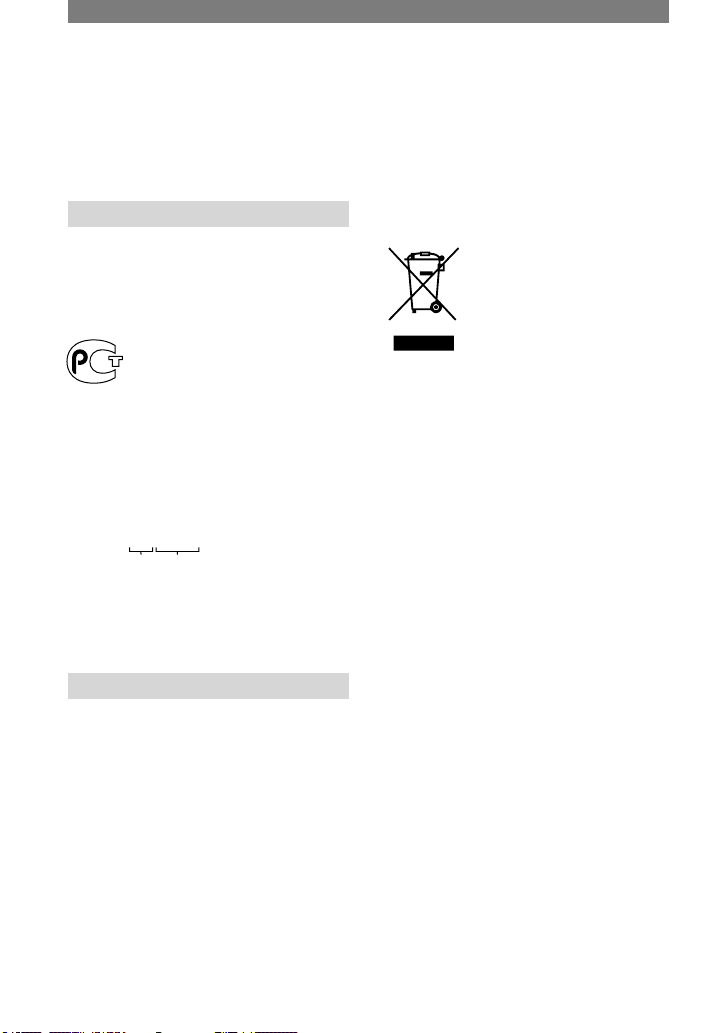
2
Прочтите перед началом работы
Перед эксплуатацией аппарата
внимательно прочтите данное
руководство и сохраните его для
дальнейших справок.
ПРЕДУПРЕЖДЕНИЕ
Во избежание пожара или
поражения электрическим
током не допускайте попадания
аппарата под дождь или во
влажные места.
Дата изготовления фотоаппарата
Такой же номер, как и серийный номер
фотоаппарата, указан на этикетке со
штрих- кодом картонной коробки изделия.
Вы можете узнать дату изготовления
фотоаппарата, взглянув на обозначение
“P/D:”, знаки указанные на этикетке со
штрих-кодом картонной коробки.
P/D:XX XXXX
1 2
1. Месяц изготовления
2. Год изготовления
A-0, B-1, C-2, D-3, E-4, F-5, G-6,
H-7, I-8, J-9
ДЛЯ ПОКУПАТЕЛЕЙ В ЕВРОПЕ
ВНИМАНИЕ
Электромагнитные поля на определенных
частотах могут влиять на изображение
и звук, воспроизводимые данной
видеокамерой.
Данное изделие прошло испытания
и соответствует ограничениям,
установленным в Директиве EMC
в отношении соединительных кабелей,
длина которых не превышает 3 метров.
Уведомление
Если статическое электричество или
электромагнитные силы приводят
к сбою в передаче данных, перезапустите
приложение или отключите и снова
подключите коммуникационный кабель
(USB и т.д.).
Утилизaция элeктpичecкого
и элeктpонного
обоpyдовaния (диpeктивa
пpимeняeтcя в cтpaнax
Eвpоcоюзa и дpyгиx
eвpопeйcкиx cтpaнax,
гдe дeйcтвyют cиcтeмы
paздeльного cбоpa отxодов)
Дaнный знaк нa ycтpойcтвe или eго
yпaковкe обознaчaeт, что дaнноe
ycтpойcтво нeльзя yтилизиpовaть
вмecтe c пpочими бытовыми отxодaми.
Eго cлeдyeт cдaть в cоотвeтcтвyющий
пpиeмный пyнкт пepepaботки
элeктpичecкого и элeктpонного
обоpyдовaния. Heпpaвильнaя yтилизaция
дaнного издeлия можeт пpивecти
к потeнциaльно нeгaтивномy влиянию нa
окpyжaющyю cpeдy и здоpовьe людeй,
поэтомy для пpeдотвpaщeния подобныx
поcлeдcтвий нeобxодимо выполнять
cпeциaльныe тpeбовaния по yтилизaции
этого издeля. Пepepaботкa дaнныx
мaтepиaлов поможeт cоxpaнить пpиpодныe
pecypcы. Для полyчeния болee подpобной
инфоpмaции о пepepaботкe этого
издeлия обpaтитecь в мecтныe оpгaны
гоpодcкого yпpaвлeния, cлyжбy cбоpa
бытовыx отxодов или в мaгaзин, гдe было
пpиобpeтeно издeлиe.
Bcпомогaтeльныe пpинaдлeжноcти:
пульт дистанционного управления
(DCR-HC19E/HC21E/HC22E)
Page 3
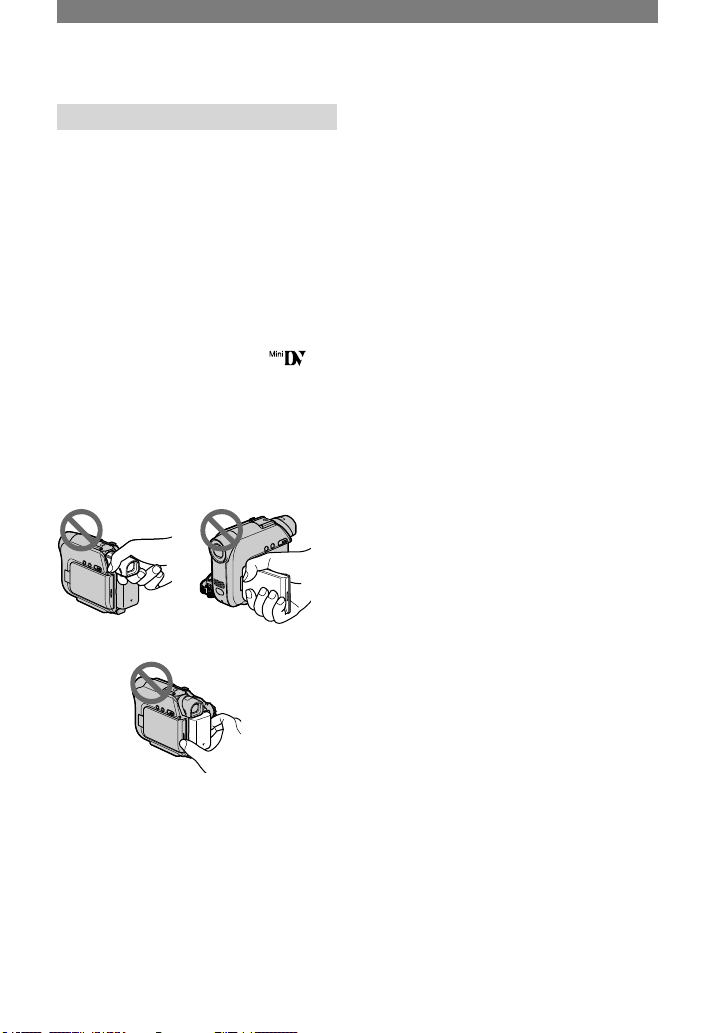
3
Примечания по эксплуатации
К настоящей видеокамере
прилагается два руководства по
эксплуатации.
– “Руководство по эксплуатации”
(данное руководство)
– “Руководство по началу работы”
для использования приложений
(на прилагаемом диске CD-ROM)
Типы носителей, которые можно
использовать в видеокамере
Кассета mini DV со значком
(видеокамера несовместима
с кассетами mini DV с функцией
Cassette Memory) (стр. 83).
Использование видеокамеры
• Не держите камеру за указанные
ниже детали.
Видоискатель Панель ЖКД
Батарейный блок
• Прежде чем подключить
видеокамеру к другому устройству
с помощью кабелей USB или
i.LINK, убедитесь, что штекер
вставляется правильной стороной.
Если с силой вставить штекер
неправильной стороной, можно
повредить контакты. Также это
может привести к неисправности
видеокамеры.
Примечания относительно пунктов
меню, панели ЖКД, видоискателя
и объектива
• Пункт меню, выделенный
серым цветом, недоступен при
текущих настройках записи или
воспроизведения.
• Экран ЖКД и видоискатель
изготовлены с использованием
высокоточной технологии,
благодаря которой эффективно
используются более 99,99%
точек. Однако на экране ЖКД
и в видоискателе могут постоянно
отображаться маленькие черные
или яркие цветные точки (белые,
красные, синие или зеленые).
Появление этих точек является
нормальным следствием
производственного процесса
и никоим образом не влияет на
качество записи.
• Воздействие прямого солнечного
света на экран ЖКД, видоискатель
и объектив в течение длительного
времени может привести к их
неисправности.
• Не наводите видеокамеру на
солнце. Это может привести
к неисправности видеокамеры.
Выполняйте съемку солнца только
в условиях низкой освещенности,
например на закате.
Запись
• Прежде чем начать запись,
проверьте работу функции записи
и убедитесь, что изображение и звук
записываются нормально.
• Содержимое записанного материала
нельзя восстановить, если запись
или воспроизведение невозможны
по причине неисправности
видеокамеры, носителя и т.д.
Продолжение
Page 4
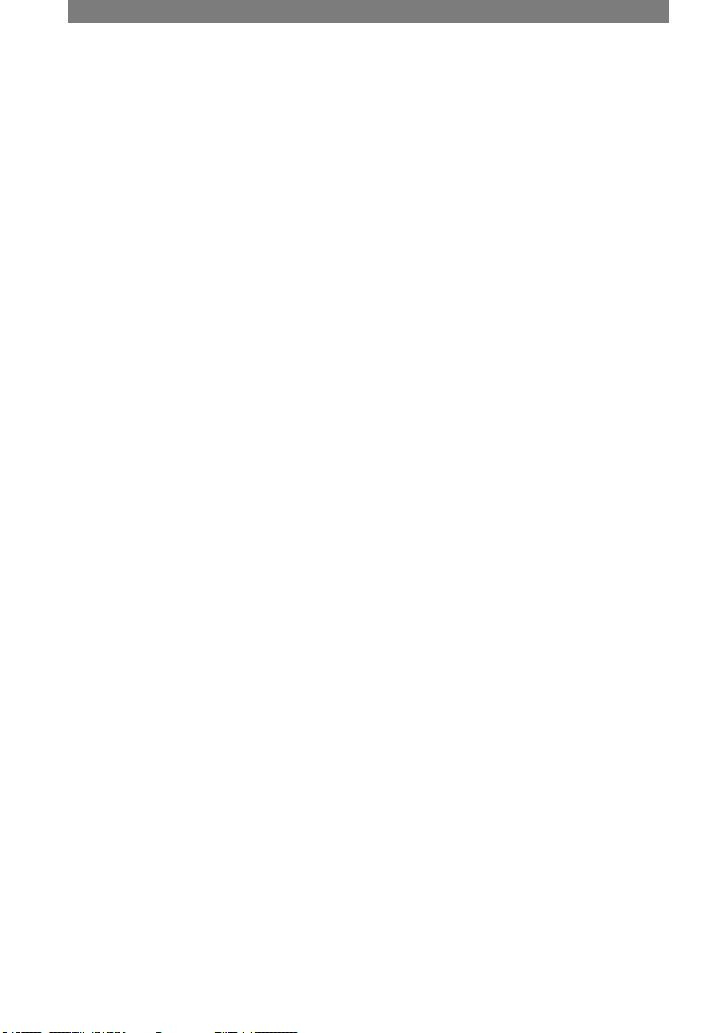
4
•
В разных странах/регионах
используются разные системы
цветного телевидения. Для
просмотра Ваших записей на экране
телевизора необходимо использовать
телевизор системы PAL.
• Телевизионные программы,
кинофильмы, видеокассеты
и другие материалы могут быть
защищены авторскими правами.
Несанкционированная запись таких
материалов может противоречить
законам об авторском праве.
Данное руководство
• Изображения экрана ЖКД
и видоискателя, приведенные
в данном руководстве, получены
с помощью цифровой фотокамеры,
поэтому они могут внешне
отличаться от реальных аналогов.
• Экранные дисплеи с сообщениями
на языке той или иной страны
используются для иллюстрации
рабочего процесса. Если это
необходимо, перед использованием
видеокамеры измените язык
сообщений на экране (стр. 46).
• Рисунки, используемые в данном
руководстве, выполнены на основе
модели DCR-HC22E.
Об объективе Carl Zeiss
Видеокамера оборудована
объективом Carl Zeiss,
разработанным совместно
компанией Carl Zeiss (Германия)
и Sony Corporation, что обеспечивает
высочайшее качество изображения.
Он основан на системе измерения
MTF* для видеокамер и обеспечивает
уровень качества, привычный для
объективов Carl Zeiss.
* MTF является сокращением от
Modulation Transfer Function (функция
передачи модуляции). Числовое
значение указывает, какое количество
света от объекта попадает на объектив.
Page 5
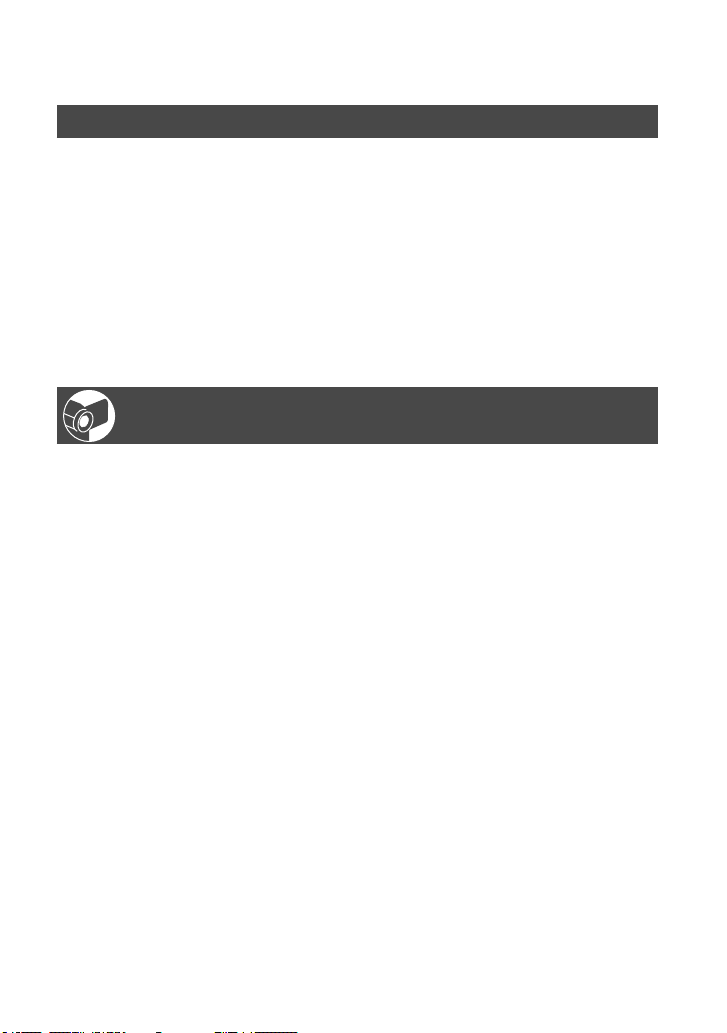
5
Содержание
Подготовка к эксплуатации
Шаг 1: Проверка прилагаемых деталей ................................................8
Шаг 2: Зарядка батарейного блока .......................................................9
Шаг 3: Включение питания и удерживание видеокамеры ...............13
Шаг 4: Регулировка панели ЖКД и видоискателя .............................14
Шаг 5: Использование сенсорной панели ...........................................15
Изменение настроек языка
..........................................................................15
Проверка экранных индикаторов (УПРАВЛЕНИЕ ОТОБРАЖЕНИЕМ) ......15
Шаг 6: Установка даты и времени .......................................................16
Шаг 7: Установка кассеты ...................................................................17
Запись/воспроизведение
Простая запись/воспроизведение (Easy Handycam) .........................18
Запись .....................................................................................................20
Воспроизведение ..................................................................................21
Функции, используемые для записи/воспроизведения и т.д. ...........22
Запись
Использование трансфокации
Съемка в темноте (NightShot plus)
Регулировка экспозиции объектов с подсветкой
Фокусировка на объекте съемки, смещенном относительно
центра (SPOT FOCUS)
Фиксация экспозиции для выбранного предмета (Универсальный
точечный фотоэкспонометр)
Запись в зеркальном режиме
Использование штатива
Воспроизведение
Воспроизведение изображений с добавлением специальных
эффектов
Запись/воспроизведение
Проверка оставшегося времени работы батарейного блока
(Информация о состоянии батарейного блока)
Отключение звукового сигнала подтверждения операции
Возврат установок к значениям по умолчанию
Названия и функции других компонентов
Индикаторы, отображаемые во время записи/воспроизведения
......24
Продолжение
Page 6
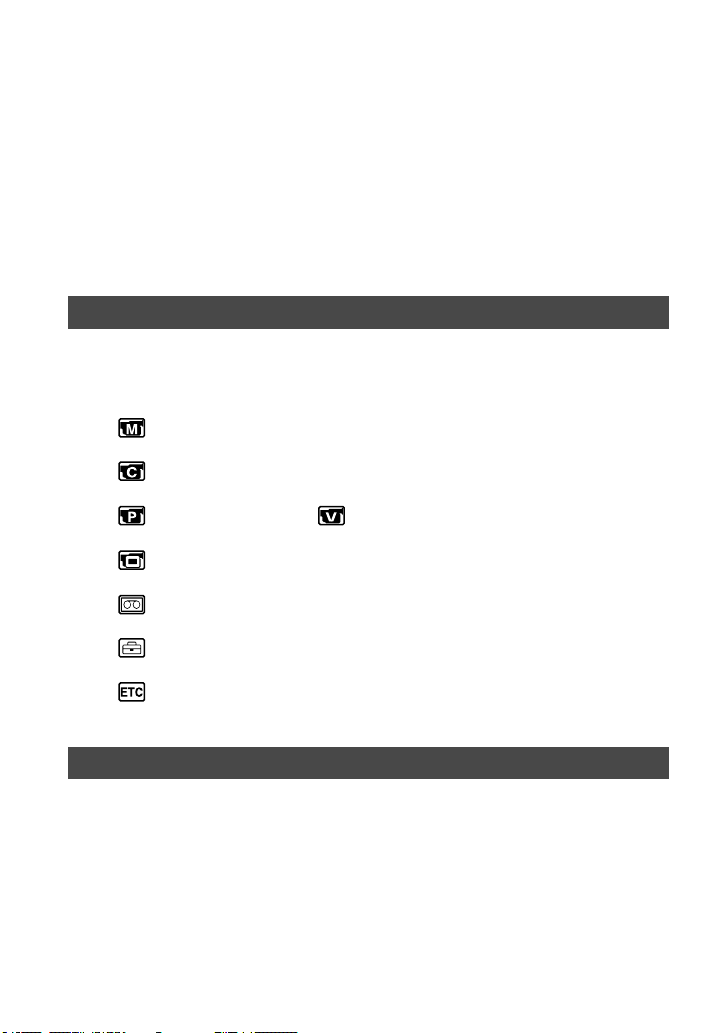
6
Поиск начальной точки ........................................................................26
Поиск последнего эпизода самой последней записи (END SEARCH)
......26
Ручной поиск (EDIT SEARCH) .....................................................................26
Просмотр последних записанных эпизодов (Просмотр записи) .............26
Пульт дистанционного управления (DCR-HC19E/HC21E/HC22E) ....27
Быстрый поиск нужного эпизода (Память нулевой отметки) .................28
Поиск эпизода по дате записи (Поиск даты) ............................................28
Поиск неподвижного изображения (Поиск фото) ....................................29
Воспроизведение неподвижных изображений в непрерывной
последовательности (Фотосканирование) ................................................29
Воспроизведение изображения на экране ТВ ...................................30
Использование меню
Использование элементов меню .......................................32
Кнопки управления ...............................................................................33
Элементы меню .....................................................................................38
Меню РУЧН УСТАН .......................................................................40
- ПРОГР АЭ/ЭФФ.ИЗОБР. и т.д.
Меню УСТ КАМЕРЫ ......................................................................42
- ЦИФ.ТРАНСФ/ВЫБ Ш/ФОРМ/STEADYSHOT, и т.п.
Меню УСТ ПРОИГР/ УСТ В/МАГН .........................................43
– ЗВУК HiFi/МИКШ.ЗВУКА
Меню УСТ ЖКД/ВИ .......................................................................44
- ПОДСВ. ЖКД/ЦВЕТ ЖКД/ПОДСВ В/И и т.п.
Меню УСТ КАССЕТ .......................................................................45
– РЕЖ.ЗАП/АУДИОРЕЖИМ/ОСТАЛОСЬ
Меню МЕНЮ УСТАН .....................................................................46
- УСТАН ЧАСОВ/ПОТОК USB/LANGUAGE и т.д.
Меню ДРУГИЕ ................................................................................47
- МЕСТ.ВРЕМЯ/ЗВ. СИГНАЛ и т.д.
Перезапись/Монтаж
Подключение к видеомагнитофону или телевизору .........................48
Перезапись на другие записывающие устройства ............................49
Запись изображений с видеомагнитофона (DCR-HC21E/HC22E)
.......50
Перезапись звука на записанную кассету .........................................51
Разъемы для подключения внешних устройств ................................53
Page 7
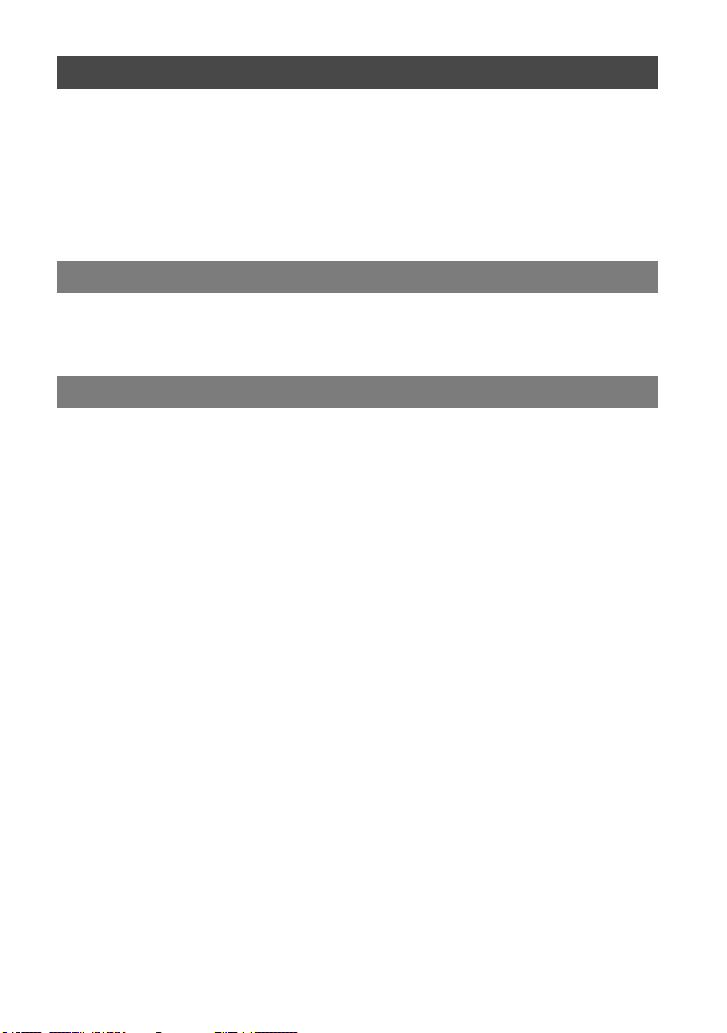
7
Использование компьютера
Прежде чем ознакомиться с “Руководством по началу работы”
(First Step Guide) видеокамеры ..................................................54
Установка на компьютере программного обеспечения
и “Руководства по началу работы” ...........................................57
Отображение “Руководства по началу работы” ................................61
Создание диска DVD (Прямой доступ для “Click to DVD”) ...............63
Поиск и устранение неисправностей
Поиск и устранение неисправностей ..................................................66
Предупреждающие индикаторы и сообщения ...................................79
Дополнительная информация
Использование видеокамеры за границей .........................................82
Используемые кассеты ........................................................................83
О батарейном блоке “InfoLITHIUM” .....................................................84
О стандарте i.LINK ................................................................................86
Уход за аппаратом и меры предосторожности ..................................87
Использование ремня для захвата в качестве ремешка на
запястье. .......................................................................................92
Прикрепление плечевого ремня (DCR-HC19E/HC21E/HC22E) .........92
Спецификации .......................................................................................93
Алфавитный укаэатель ........................................................................95
Page 8
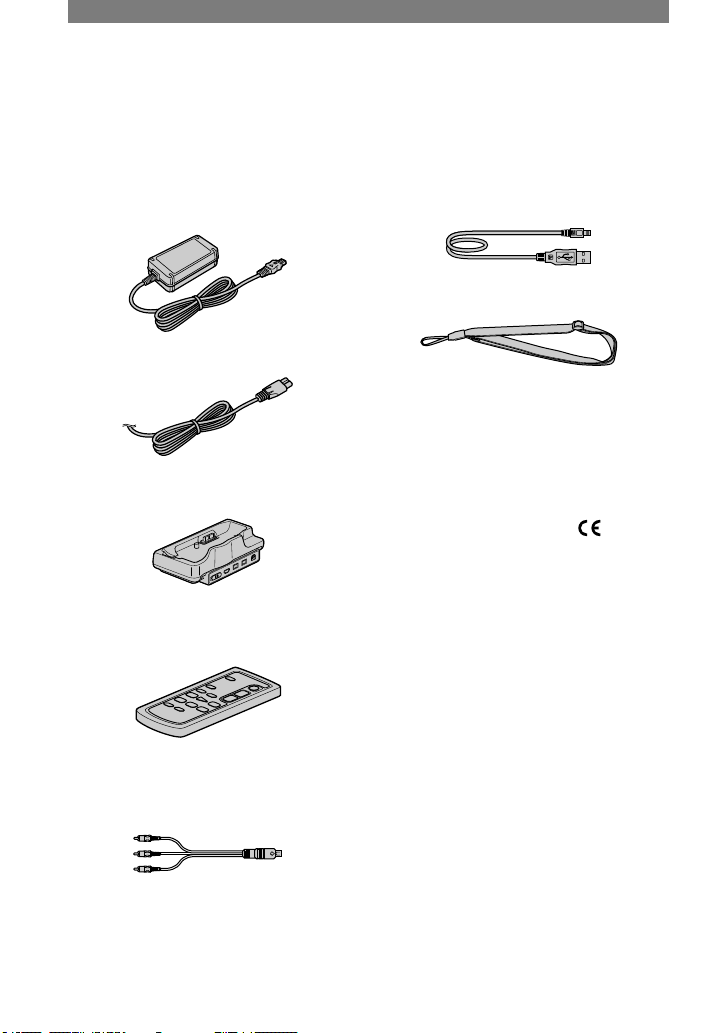
8
Шаг 1: Проверка прилагаемых деталей
Убедитесь, что в комплект поставки
видеокамеры входят следующие
принадлежности.
Цифра в круглых скобках обозначает
количество поставляемых деталей.
Адаптер переменного тока (1) (стр. 9)
Провод питания (1) (стр. 9)
Handycam Station (1) (стр. 9)
(DCR-HC22E)
Беспроводной пульт дистанционного
управления (1) (стр. 27)
(DCR-HC19E/HC21E/HC22E)
Литиевая батарейка типа “таблетка” уже
установлена.
Соединительный кабель A/V (1)
(стр. 30, 48)
Кабель USB (1) (стр. 54)
(DCR-HC19E/HC21E/HC22E)
• Кабель USB не прилагается к модели
DCR-HC17E. При необходимости
приобретите кабель USB 2.0 (типа
A - B-mini.). Рекомендуется
приобретение кабеля Sony.
Плечевой ремень (1) (стр. 92)
(DCR-HC19E/HC21E/HC22E)
Аккумуляторный блок NP-FP30 (1)
(стр. 9, 84)
Диск CD-ROM “Picture Package Ver.1.5”
(1) (стр. 54)
21-штырьковый адаптер (1) (стр. 31)
(DCR-HC22E)
Только для моделей со знаком на
нижней стороне.
Крышка держателя (1)
Прикреплена к видеокамере.
Руководство по эксплуатации (данное
руководство) (1)
Page 9
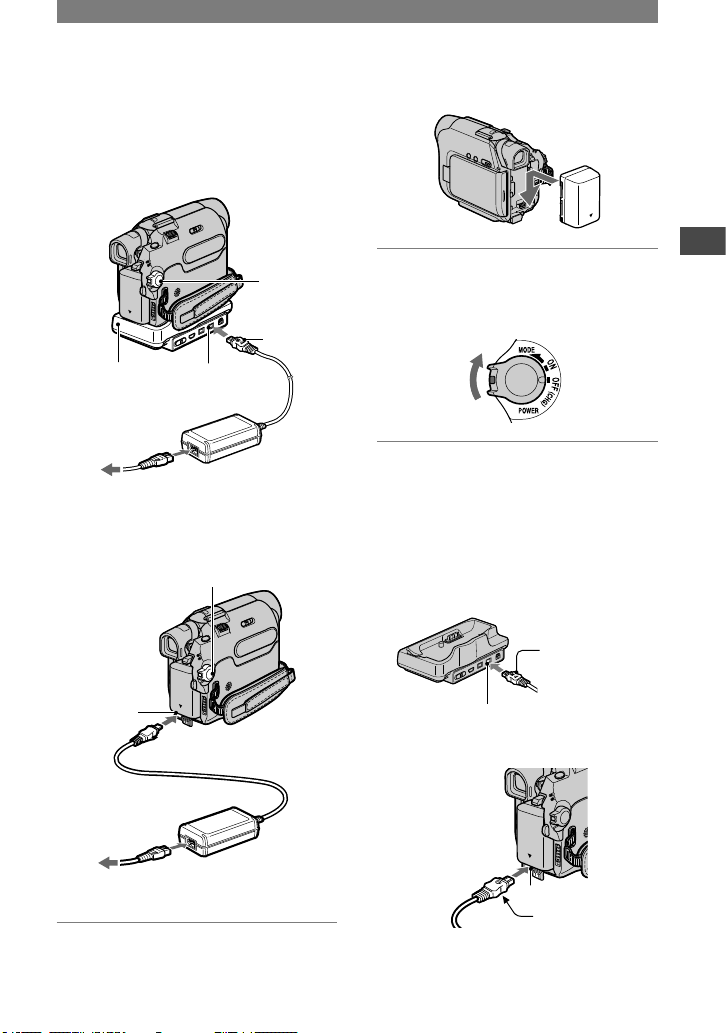
9
Подготовка к эксплуатации
Шаг 2: Зарядка батарейного блока
Чтобы зарядить батарейный блок
“InfoLITHIUM” (серии Р) (стр. 84),
подключите его к видеокамере.
Для DCR-HC22E:
Переключатель
POWER
Штекер
постоянного тока
Handycam
Station
Гнездо DC IN
Адаптер
переменного тока
К сетевой розетке
Для DCR-HC17E/HC19E/HC21E:
Переключатель POWER
Гнездо
DC IN
Штекер постоянного
тока
Адаптер
переменного тока
К сетевой розетке
1
Присоедините батарейный блок,
сдвинув его в нап
равлении
стрелки до щелчка.
2
Переместите переключатель
POWER в положение OFF (CHG).
(установка по умолчанию).
3
Подсоедините адаптер
переменного тока к гнезду DC IN
на устройстве Handycam Station
для модели DCR-HC22E или на
видеокамере для моделей
DCR-HC17E/HC19E/HC21E.
Для DCR-HC22E:
Отметка
направлена
вверх
Гнездо DC IN
Для DCR-HC17E/HC19E/HC21E:
Гнездо DC IN
Отметка
направлена
вниз
Продолжение
Page 10
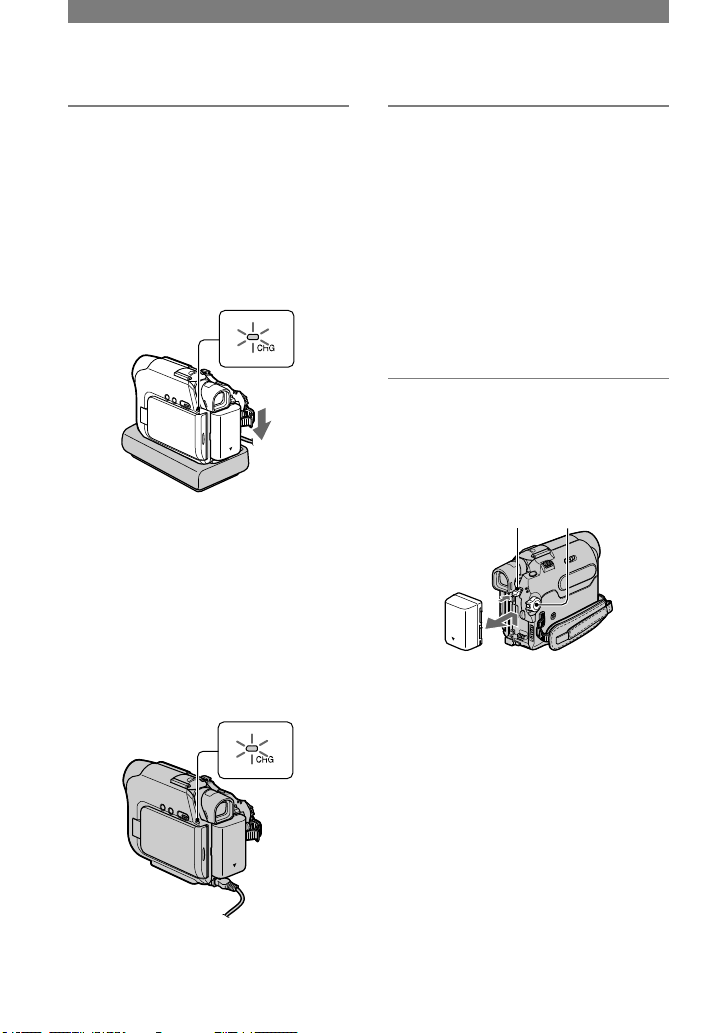
10
4 Для DCR-HC22E:
Подсоедините провод питания
к адаптеру переменного тока
и сетевой розетке. Вставьте
видеокамеру в устройство
Handycam Station надежно,
до упора.
Индикатор CHG (зарядка)
Загорится индикатор CHG
(зарядка), и начнется зарядка.
• Вставив видеокамеру в Handycam
Station, закройте крышку гнезда
DC IN.
Для DCR-HC17E/HC19E/HC21E:
Подсоедините провод питания
к адаптеру переменного тока
и сетевой розетке.
Индикатор CHG (зарядка)
Загорится индикатор CHG
(зарядка), и начнется зарядка.
5 Индикатор CHG (зарядка)
гаснет, когда батарея
полностью заряжена.
Отсоедините адаптер
переменного тока от гнезда
DC IN.
Для DCR-HC22E:
Отсоедините адаптер переменного
тока от гнезда DC IN, придерживая
как Handycam Station, так
и штекер постоянного тока.
Удаление батарейного блока
Выключите питание, затем
нажмите кнопку PUSH и извлеките
батарейный блок.
Кнопка PUSH
Переключатель
POWER
Хранение батарейного блока
Если предполагается хранение
батареи в течение долгого срока,
полностью разрядите ее (стр. 85).
Для DCR-HC22E:
Зарядка батарейного блока только
с помощью адаптера переменного тока
Выключите питание, затем
подсоедините адаптер переменного
тока к гнезду DC IN на видеокамере.
• На рисунке показана работа
видеокамеры, подключенной
к источнику питания, такому как
сетевая розетка.
В этом случае батарейный блок не
разрядится.
Page 11
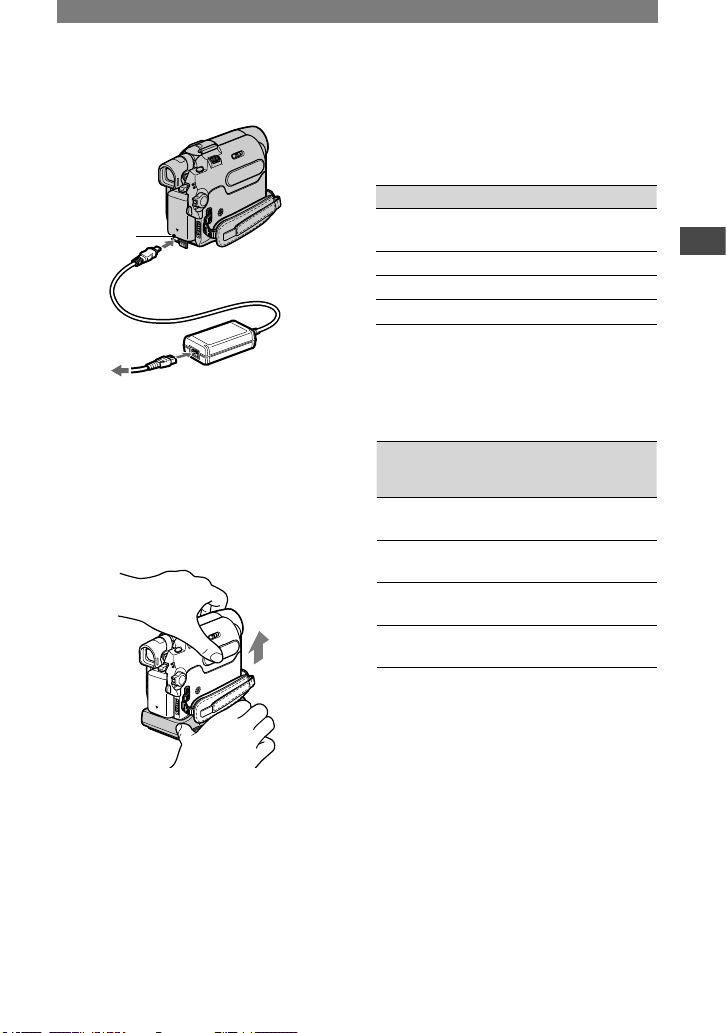
11
Подготовка к эксплуатации
Гнездо
DC IN
Отметка направлена
вниз
Адаптер
переменного тока
К сетевой розетке
Для DCR-HC22E:
Извлечение видеокамеры из
устройства Handycam Station
Выключите питание, затем
извлеките видеокамеру из устройства
Handycam Station, придерживая как
видеокамеру, так и Handycam Station.
Для DCR-HC17E/HC19E/HC21E:
Использование внешнего источника
питания
С видеокамерой можно работать,
используя питание от сетевой
розетки; при этом выполняются те
же подключения, что и при зарядке
батарейного блока. В этом случае
батарейный блок не разрядится.
Время зарядки
Приблизительное время полной
зарядки абсолютно разряженного
батарейного блока (в минутах).
Батарейный блок Время зарядки
NP-FP30
(прилагается)
115
NP-FP50 125
NP-FP70 155
NP-FP90 220
Время записи
Приблизительное время при
использовании полностью
заряженного батарейного блока
(в минутах).
Батарейный блок
Время
непрерывной
записи
Время
обычной
записи*
NP-FP30
(прилагается)
80
105
40
50
NP-FP50 115
150
55
75
NP-FP70 240
310
120
155
NP-FP90 435
550
215
275
• Все измерения времени проводились
в следующих условия:
Верхнее значение: Запись с помощью
экрана ЖКД.
Нижнее значение: При записи с помощью
видоискателя, панель ЖКД закрыта.
* При записи с неоднократным пуском/
остановкой записи, трансфокацией
и включением/выключением питания.
Время воспроизведения
Приблизительное время при
использовании полностью
заряженного батарейного блока
(в минутах).
Продолжение
Page 12
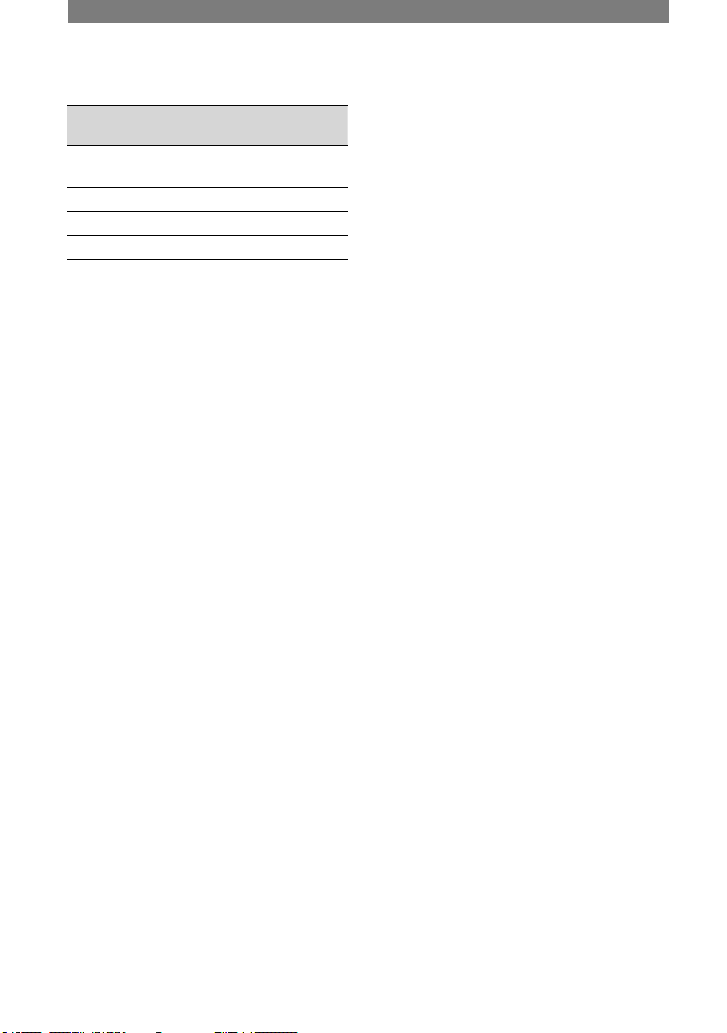
12
Батарейный блок
Открытая
панель ЖКД
Закрытая
панель ЖКД
NP-FP30
(прилагается)
95 120
NP-FP50 135 170
NP-FP70 280 350
NP-FP90 500 620
Батарейный блок
• Прежде чем заменить батарейный блок,
переместите переключатель POWER
в положение OFF (CHG).
• Ниже перечислены случаи, когда
индикатор CHG (зарядка) мигает
во время зарядки или информация
о состоянии батареи (стр. 23)
отображается неправильно.
– Батарейный блок подсоединен
неправильно.
– Батарейный блок поврежден.
– Батарейный блок полностью разряжен
(только для информации о состоянии
батареи).
• Если адаптер переменного тока
подключен к гнезду DC IN на
видеокамере или устройстве Handycam
Station, прилагаемом к модели DCRHC22E, то питание не будет подаваться
с батарейного блока даже в том случае,
если провод электропитания отключен
от стенной розетки.
Время зарядки/записи/
воспроизведения
• При использовании видеокамеры
в холодных условиях время записи
и воспроизведения сокращается.
• Время записи и воспроизведения
сокращается в зависимости от условий,
в которых используется видеокамера.
• Значения времени для видеокамеры,
измеренные при температуре 25°C.
(рекомендуемая температура: 10-30°C).
Адаптер переменного тока
• Подключайте адаптер переменного
тока в ближайшую сетевую розетку.
Немедленно отключите адаптер
переменного тока от розетки, если
возникнет какая-либо неисправность
в работе видеокамеры.
• Не включайте адаптер переменного
тока, когда он находится в узком месте,
например, между стеной и мебелью.
• Во избежание короткого замыкания не
допускайте соприкосновения штекера
постоянного тока адаптера переменного
тока или контактов батарейного блока
с металлическими предметами. Это
может привести к неправильной работе
видеокамеры.
ПРЕДОСТЕРЕЖЕНИЕ
• Если видеокамера подключена
к настенной розетке с помощью сетевого
адаптера, питание от сети переменного
тока подается, даже когда камера
отключена.
Page 13
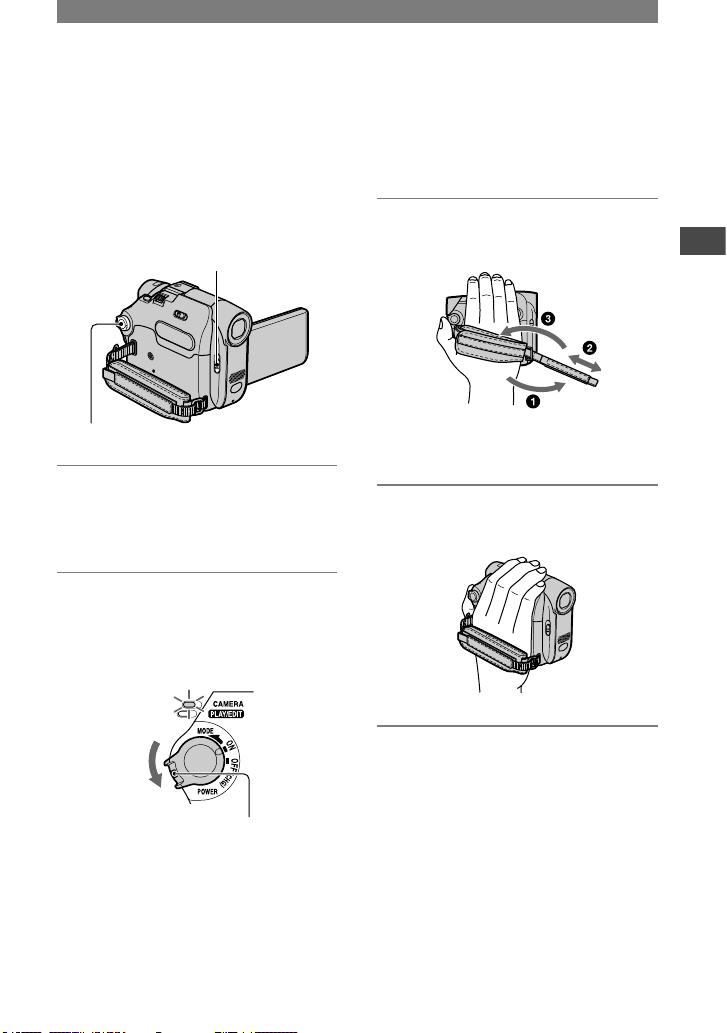
13
Подготовка к эксплуатации
Шаг 3: Включение питания и удерживание видеокамеры
Для записи или воспроизведения
перемещайте переключатель
POWER, пока не загорится
соответствующий индикатор.
При первом использовании
переключателя отобразится экран
[УСТ. ЧАСОВ] (стр. 16).
Переключатель LENS COVER
Переключатель POWER
1 Установите переключатель
LENS COVER в положение
OPEN.
2 Перемещайте переключатель
POWER в направлении
стрелки, пока не загорится
соответствующий индикатор.
Если переключатель POWER
установлен в положение OFF
(CHG), переместите его вниз,
удерживая нажатой зеленую кнопку.
Загорающиеся индикаторы
CAMERA: запись на кассету.
PLAY/EDIT: воспроизведение или
монтаж изображений.
• При перемещении переключателя
POWER в режим, при котором горит
индикатор CAMERA, на экране ЖКД
в течение 5 секунд отображается текущая
дата и время.
3 Наденьте на запястье ремень
для захвата.
Длину ремня для захвата можно
увеличивать и уменьшать.
4 Держите видеокамеру, как
показано ниже.
Для отключения питания
Переместите переключатель
POWER (Питание) в положение
OFF (Откл.) (CHG).
Установите переключатель LENS
COVER (Крышка объектива)
в положение CLOSE (Закрыть).
• Заводскими установками предусмотрено
автоматическое выключение питания,
если видеокамера не используется
в течение примерно 5 минут, что
позволяет экономить энергию батареи.
([АВТЗТВ ВЫК], стр. 47.)
Page 14
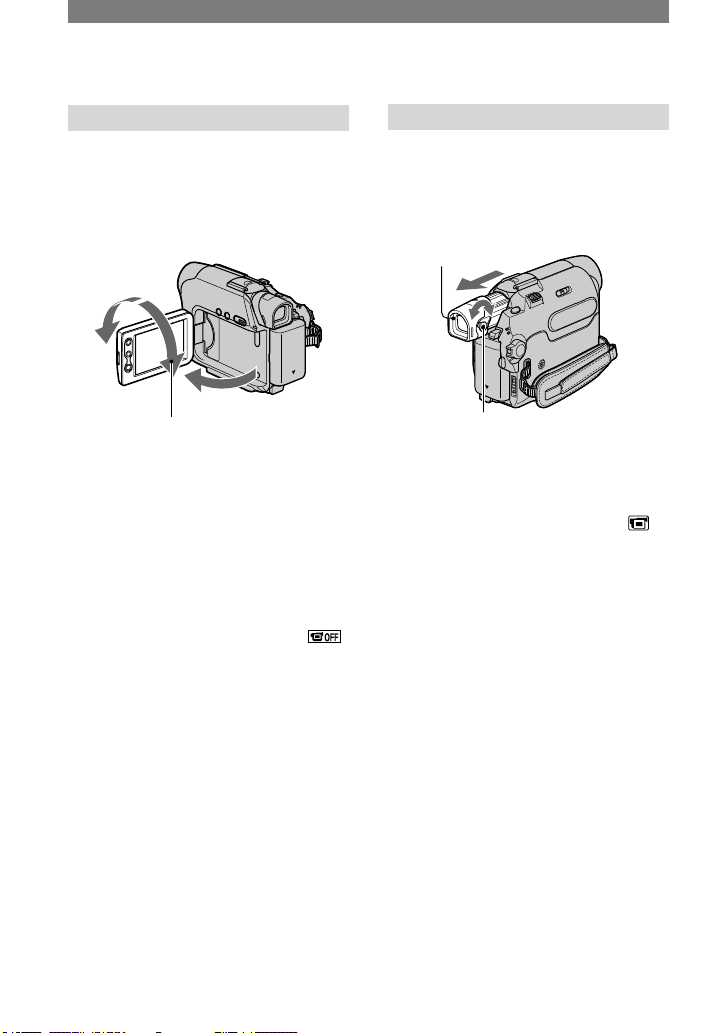
14
Шаг 4: Регулировка панели ЖКД и видоискателя
Панель ЖКД
Откройте панель ЖКД, установив ее
под углом 90 градусов к видеокамере
(), а затем поверните панель
на нужный угол для записи или
воспроизведения ().
2
1
180 градусов
(макс.)
Под углом
90 градусов
к видеокамере
90 градусов (макс.)
• Не нажимайте случайно кнопки на
панели ЖКД при ее открытии или
регулировке.
• Если повернуть панель ЖКД на
180 градусов к объективу, то можно
закрыть панель ЖКД экраном ЖКД
наружу. Такой вариант подходит
для режима воспроизведения. Если
переключатель POWER (Питание)
установлен в положение CAMERA
(Камера), на панели ЖКД появится .
• Если повернуть панель ЖКД на
180 градусов к объективу, то появится
изображение в видоискателе.
• См. [ЯРК. ЖКД] (стр. 36.)
Видоискатель
Для экономии заряда батареи
можно просматривать изображения
с помощью видоискателя, если
панель ЖКД закрыта.
Видоискатель
Рычаг регулировки объектива
видоискателя
Перемещайте его, чтобы изображение
стало четким.
• Чтобы отрегулировать яркость
подсветки видоискателя, выберите
[УСТ ЖКД/ВИ] - [ПОДСВ. ЖКД]
(стр. 44).
Page 15
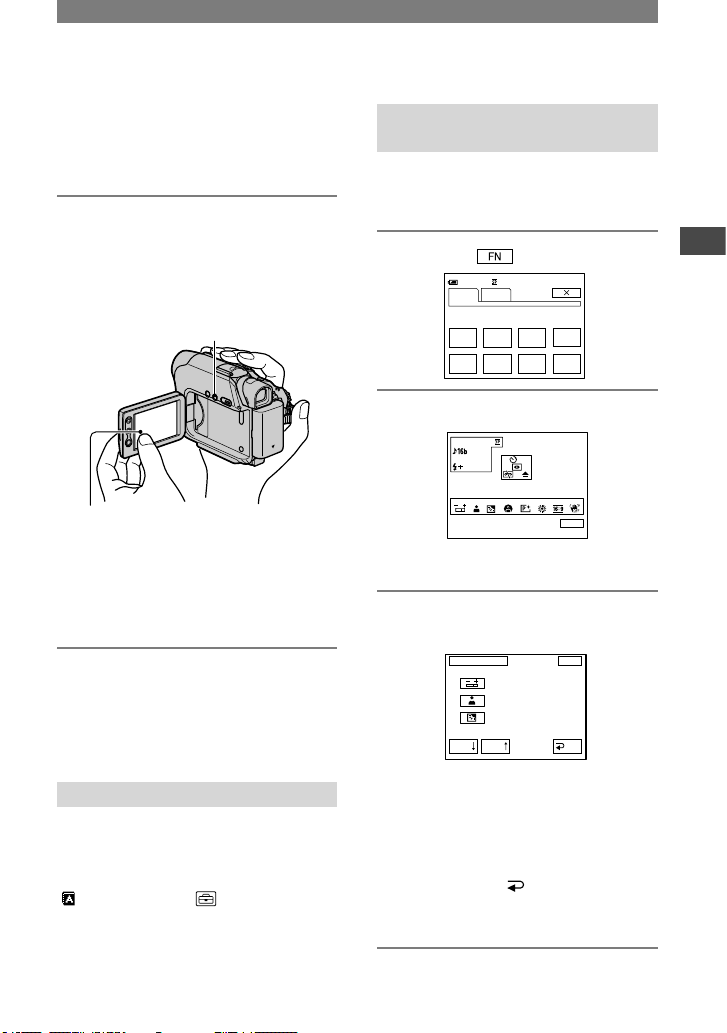
15
Подготовка к эксплуатации
Шаг 5: Использование сенсорной панели
Записанные изображения можно
воспроизводить (стр. 21), а также
менять настройки (стр. 32)
с помощью сенсорной панели.
Придерживайте рукой панель
ЖКД с обратной стороны. Легким
касанием нажимайте кнопки,
отображаемые на экране.
DISP/BATT INFO
Нажмите кнопку на экране ЖКД.
• При нажатии кнопок на панели ЖКД
выполняйте указанные выше действия.
• Следите за тем, чтобы случайно не
нажать кнопки на панели ЖКД при ее
использовании.
Чтобы скрыть экранные индикаторы
Нажмите кнопку DISP/BATT INFO,
чтобы включить или отключить
экранные индикаторы (например, код
времени).
Изменение настроек языка
Можно изменять экранные дисплеи
так, чтобы сообщения отображались
на выбранном языке. Выберите язык
сообщений на экране в разделе
[ LANGUAGE] в (МЕНЮ
УСТАН) (стр. 32, 46).
Проверка экранных индикаторов
(УПРАВЛЕНИЕ ОТОБРАЖЕНИЕМ)
Значение любого индикатора,
отображаемого на экране ЖКД,
можно легко узнать.
1 Нажмите .
0:0 0:0 0
ТОЧ.
ФОКУС
ФОКУС
MENU
ФЕЙ-
ДЕР
ИДЕТ
ПОИСК
ЭКСПОЗИЦ
ТОЧ.
ЭКСП.
УПР.
ОТОБР
CTP. 1 CTP. 2
60мин ОЖИДАН
2 Нажмите [УПР.ОТОБР].
Выбер ите о бл.упра влени я.
УПР.ОТОБР
КНЦ
ОЖИДАН
В зависимости от установок
индикатор выглядит по разному.
3
Нажмите в области индикатора,
который требуется проверить.
УПР.ОТОБР
ОЖИД АН
КНЦ
ЭКСПО ЗИЦИЯ
РУЧНАЯ
ФОКУ С
РУЧН.(Б ЛИЗ.)
BACK LIGHT:
ВКЛ
1/3
ВЗВР
СТР.СТР.
На экране будут отображены
значения индикаторов в этой
области. Если не удается найти
индикатор, который требуется
проверить, нажмите [СТР.]/
[СТР.] для переключения.
При нажатии [ ВЗВР] на панели
снова отобразится экран выбора
области.
Завершение операции
Нажмите [КНЦ].
Page 16
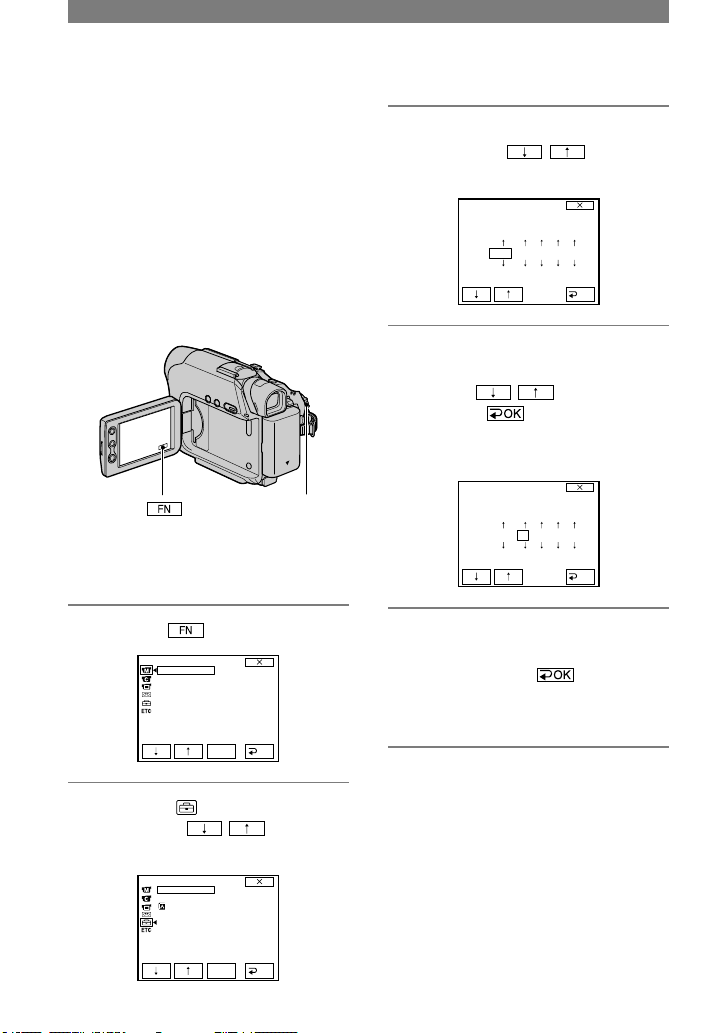
16
Шаг 6: Установка даты и времени
При первом использовании
видеокамеры выполните установку
даты и времени. Если дата и время
не установлены, то при каждом
включении видеокамеры будет
появляться экран [УСТ.ЧАСОВ].
• Если видеокамера не использовалась
около 3 месяцев, встроенная аккумуляторная батарейка разрядится, а установки
даты и времени могут быть удалены
из памяти. В этом случае зарядите
аккумуляторную батарею, а затем снова
установите дату и время (стр. 90).
Переключатель
POWER
При первой установке часов
перейдите к пункту 4, пропустив
предыдущие пункты.
1 Нажмите
[MENU].
РУЧН УСТАН
ПРОГР АЭ
ЭФФ.ИЗОБР.
РЕЖ.ВСПЫШ.
УРОВ.ВСПЫШ
АВТОЗАТВОР
ВЫПЛН
ВЗВР
2 Выберите МЕНЮ УСТАН
с помощью / , затем
нажмите [ВЫПЛН].
МЕНЮ УСТАН
УСТ. ЧАСОВ
ПОТОК USB
LANGUAGE
РЕЖИМ ДЕМО
ВЫПЛН
ВЗВР
--:--:--
3 Выберите [УСТ.ЧАСОВ]
с помощью / , затем
нажмите [ВЫПЛН].
УСТ. ЧАСОВ
Г М Д Ч М
OK
20 0 511 0:00
4 Установите для параметра
[Г] (год) значение с помощью
кнопок / , затем
нажмите .
Можно установить любой год
вплоть до 2079.
УСТ. ЧАСОВ
OK
Г М Д Ч М
20 0 511 0:00
5 Установите [М] (месяц), [Д]
(день), [Ч] (час) и [М] (минуты),
затем нажмите .
Часы начнут работать.
Page 17
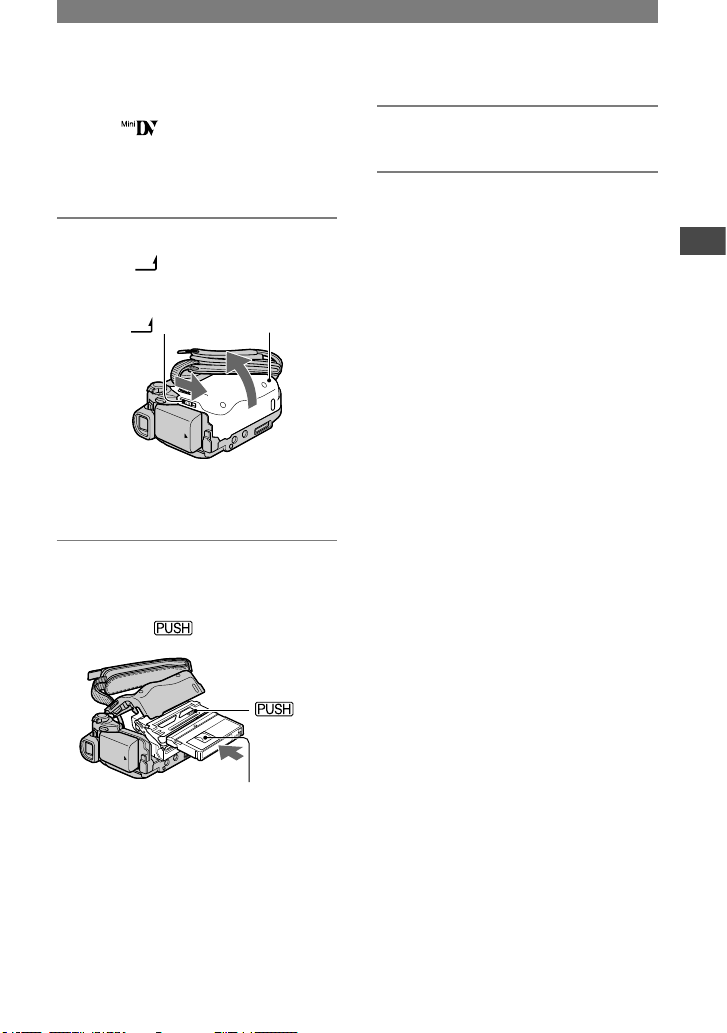
17
Подготовка к эксплуатации
Шаг 7: Установка кассеты
Можно использовать только кассеты
mini DV (стр. 83).
•
Время записи меняется в зависимости от
параметра [РЕЖ.ЗАП.] (стр. 45).
1 Передвиньте рычажок OPEN/
EJECT и откройте крышку.
Рычажок OPEN/
EJECT
Крышка
Кассетный отсек автоматически
выдвинется и откроется.
2 Вставьте кассету так, чтобы
сторона с окошком была
направлена вверх, затем
нажмите .
Окошко
Слегка нажмите на центр задней
стороны кассеты.
Кассетный отсек самостоятельно
задвинется обратно. Не
вставляйте кассету в кассетный
отсек с силой. Это может
привести к неправильной работе
видеокамеры.
3 Закройте крышку.
Извлечение кассеты
Выполните те же действия, что и при
установке кассеты.
Page 18
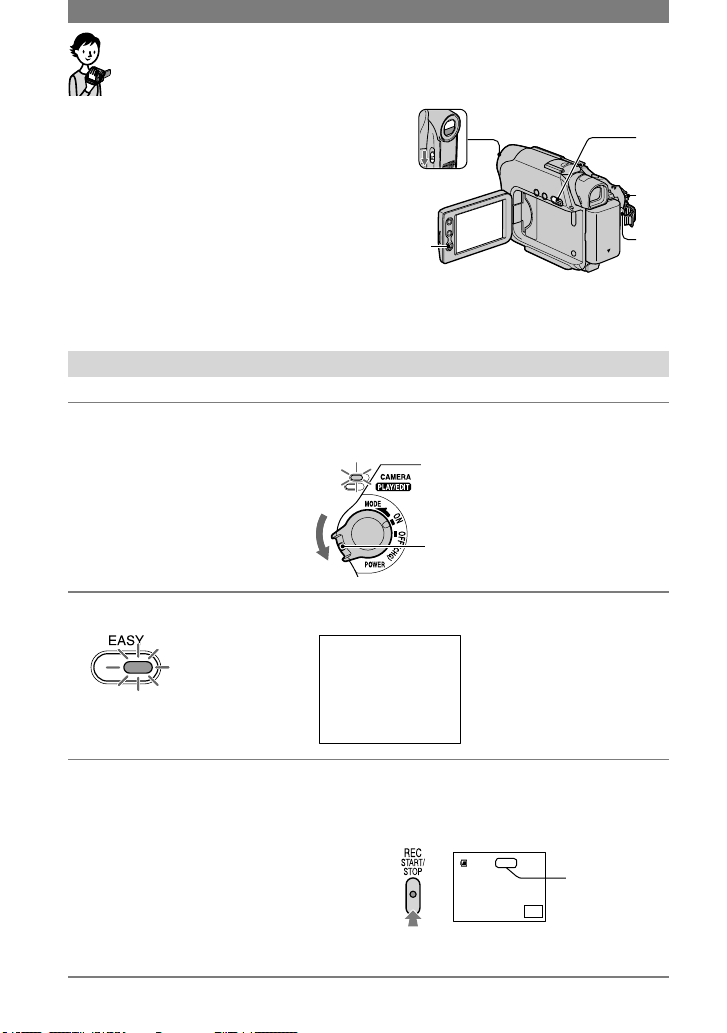
18
Простая запись/воспроизведение (Easy Handycam)
Функция Easy Handycam обеспечивает
оптимальную настройку большинства
настроек видеокамеры, что освобождает
пользователя от выполнения полной
настройки.
Поскольку становятся доступными только
основные функции, а размер шрифта на
экране увеличивается для облегчения
просмотра, управлять камерой без труда
могут даже начинающие пользователи.
Перед началом работы выполните
действия, указанные в пунктах 1 -7
(стр. 8 - 17).
C
D
B
A
Откройте крышку
объектива.
Простая запись
1 Перемещайте переключатель POWER в направлении стрелки, пока
не загорится индикатор CAMERA.
Если переключатель POWER
установлен в положение OFF
(CHG), переместите его вниз,
удерживая нажатой зеленую
кнопку.
2 Нажмите кнопку EASY
.
Индикатор
EASY
загорится
синим.
Запуск режима
Easy Handycam.
Появится сообщение.
3 Начните запись.
Нажмите кнопку REC START/STOP
(или ).
В области () индикация [ОЖИДАН]
изменится на индикацию [ЗАПИСЬ].
Для остановки записи нажмите кнопку
(или ) еще раз.
Запись изображения производится
в режиме SP (стр. 45).
A
мин
0:00:00
FN
60
ЗАПИСЬ
Page 19
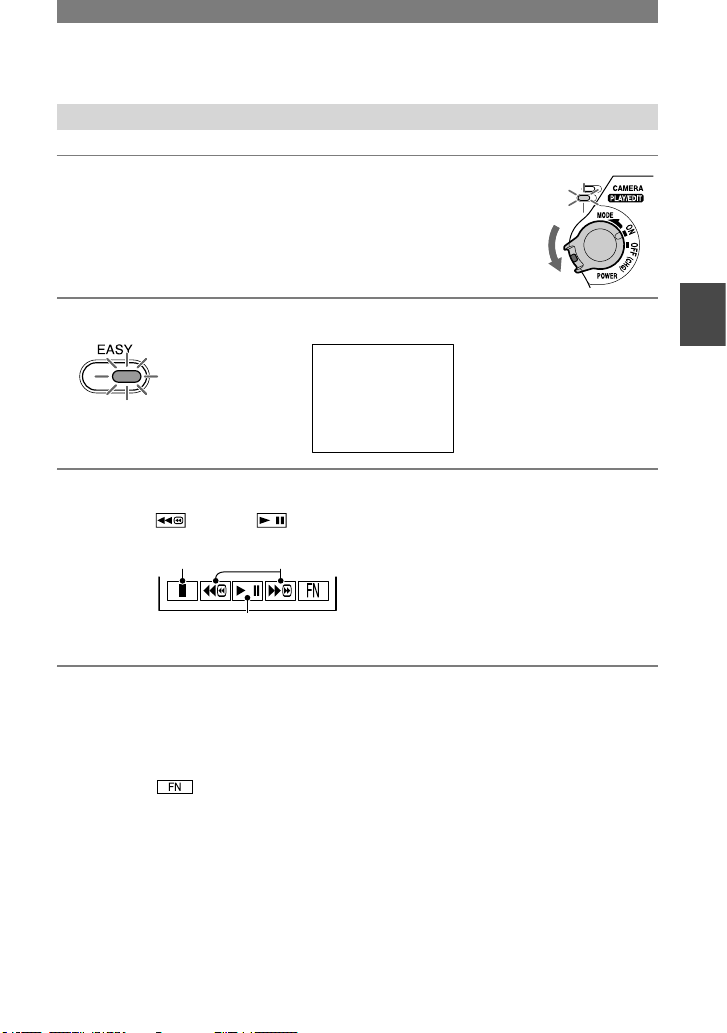
19
Запись/воспроизведение
Простое воспроизведение
1 Перемещайте переключатель POWER в направлении
стрелки, пока не загорится индикатор PLAY/EDIT.
2 Нажмите кнопку EASY .
Индикатор
EASY
загорится
синим.
Запуск режима
Easy Handycam.
Появится сообщение.
3 Начните воспроизведение.
Нажмите , а затем , чтобы начать воспроизведение.
Стоп
Переключение между
Воспроизведение/Пауза
происходит при прикосновении
Перемотка/Перемотка вперед
Отмена функции Easy Handycam
Нажмите кнопку EASY еще раз.
Индикатор EASY выключится, и будут восстановлены предыдущие значения
всех установок.
• При нажатии и МЕНЮ в режиме Easy Handycam на экране отобразятся только
доступные функции, а функции, которые не появились, остаются в соответствии
с настройками по умолчанию (стр. 33, 38).
• Во время воспроизведения можно использовать следующие функции.
– Воспроизведение изображения на экране телевизора (стр. 30)
– Перезапись на другие записывающие устройства (стр. 49)
• В режиме Easy Handycam невозможно воспользоваться следующими кнопками:
– BACK LIGHT
– PHOTO
• Сообщение [Недопустимов режиме Easy Handycam] отображается при попытке
использования недоступной функции в режиме Easy Handycam.
A
B
C
Page 20
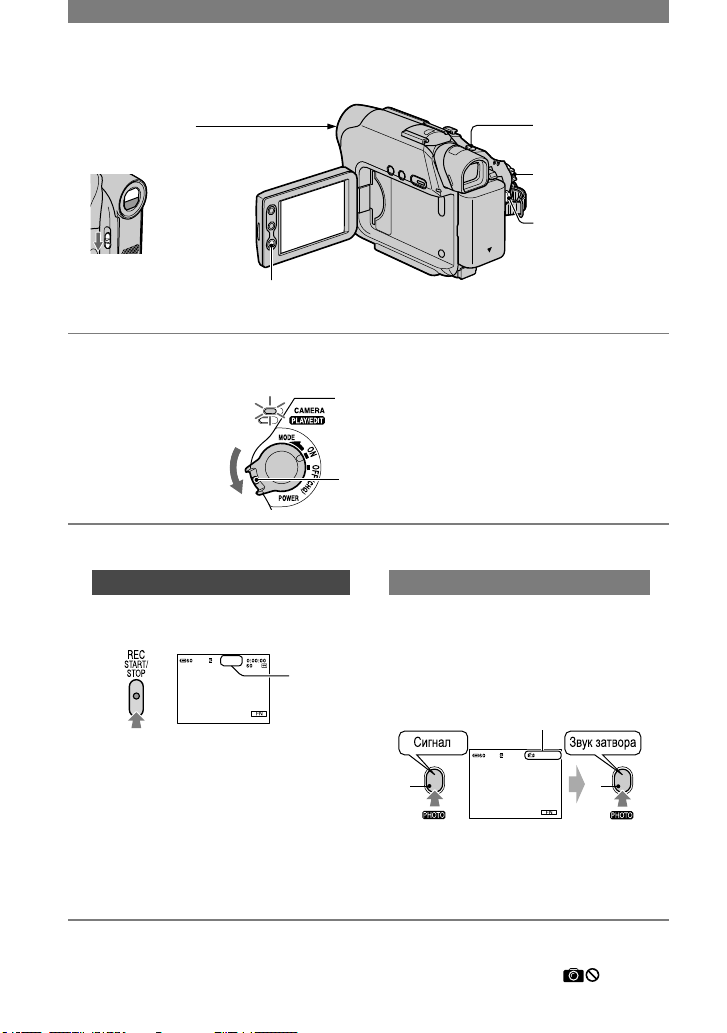
20
Запись
КРЫШКА
ОБЪЕКТИВА
PHOTO
Переключатель
POWER
REC START/
STOP
REC START/
STOP
1 Перемещайте переключатель POWER в направлении стрелки, пока не
загорится индикатор CAMERA.
Если переключатель POWER установлен
в положение OFF (CHG), переместите его
вниз, удерживая нажатой зеленую кнопку.
2 Начните запись.
Фильмы
Нажмите кнопку REC START/
STOP (или ).
A
мин
мин
ЗАПИСЬ
В области () индикация
[ОЖИДАН] изменится на
индикацию [ЗАПИСЬ].
Неподвижные изображения
Нажмите кнопку PHOTO
и удерживайте ее слегка
нажатой для проверки
изображения (), затем нажмите
эту кнопку до конца ().
СЪЕМКА
A B
мин
Появится индикатор.
Будет слышен звук затвора
и осуществлена запись
неподвижного изображения со
звуком в течение 7 секунд.
Остановка записи фильма
Нажмите кнопку REC START/STOP
еще раз.
• Если функция фотосъемки не работает,
отображается индикатор .
Установите переключатель LENS
COVER в положение OPEN.
Page 21
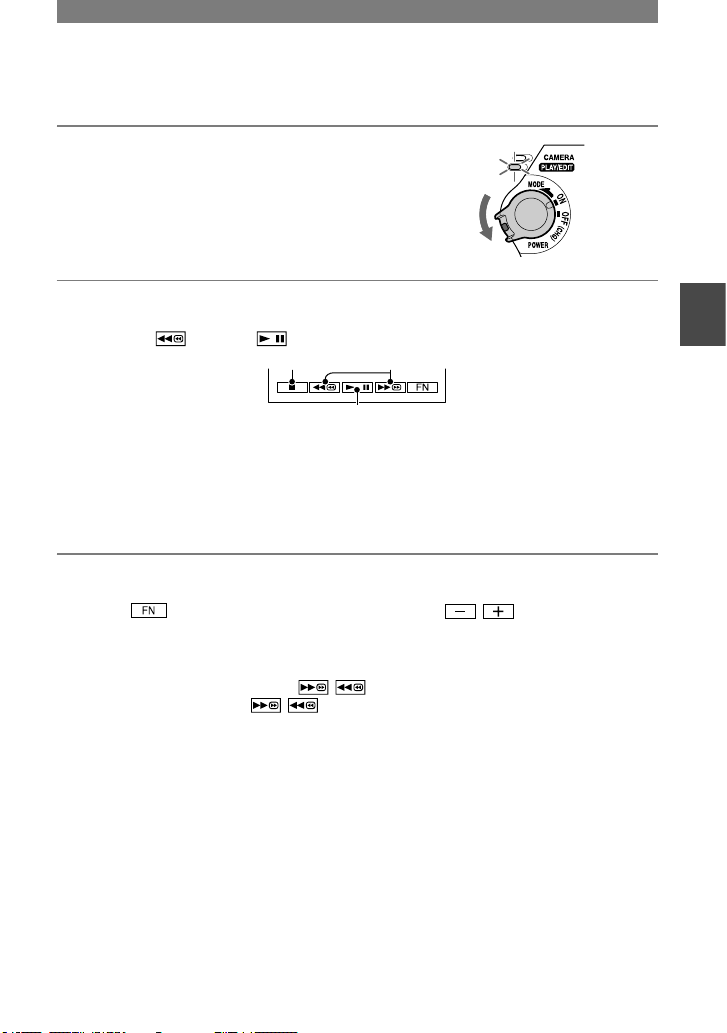
21
Запись/воспроизведение
Воспроизведение
1 Перемещайте переключатель POWER
в направлении стрелки, пока не загорится
индикатор PLAY/EDIT.
2 Начните воспроизведение.
Нажмите , а затем , чтобы начать воспроизведение.
A
B
C
Стоп
Переключение между режимами воспроизведения/паузы при нажатии этой
кнопки
Ускоренная перемотка назад/вперед
•
Воспроизведение останавливается автоматически, если режим паузы длится более
3 минут.
Регулировкагромкости
Нажмите [СТР. 1] [ГРОМКОСТЬ], затем / для регулировки
громкости.
Поиск эпизода во время воспроизведения
Нажмите и удерживайте кнопку / во время воспроизведения (Поиск
изображения) или кнопку / во время ускоренной перемотки вперед или
назад (Поиск методом прогона).
•
Можно выбрать для воспроизведения один из нескольких режимов ([ИЗМ.СКОР.], стр. 37).
Page 22
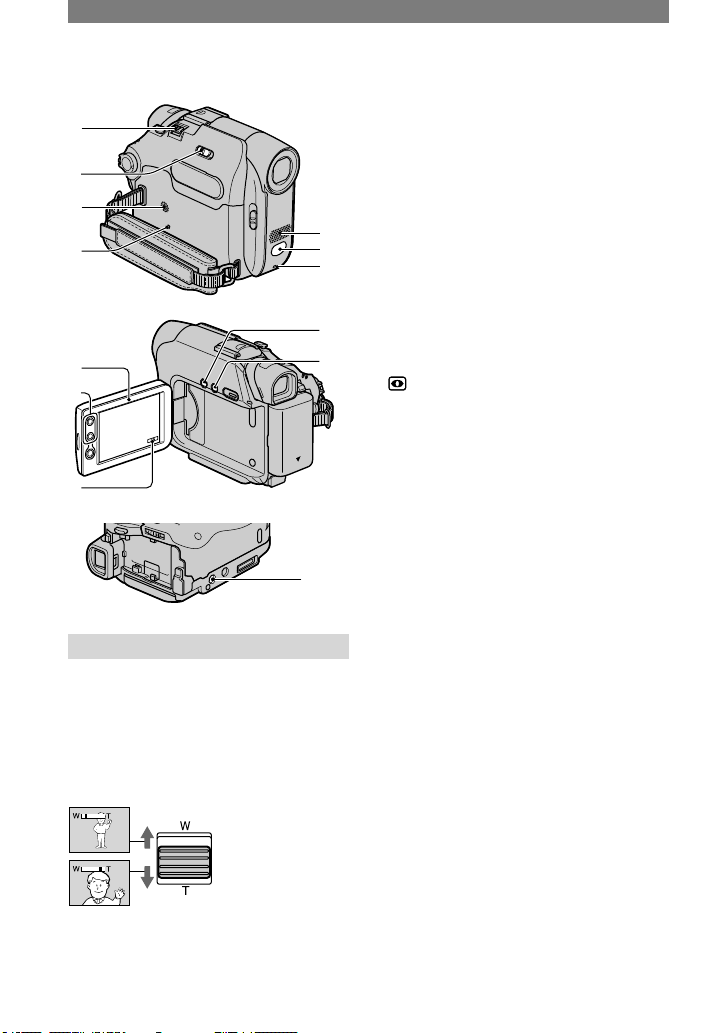
22
Функции, используемые для записи/ воспроизведения и т.д.
1
3
5
6
7
2
4
8
9
0
qs
qa
qd
Запись
Использование трансфокации ..,
Слегка передвиньте рычаг привода
трансфокатора для медленной
трансфокации. Передвиньте его
дальше для ускоренной трансфокации.
Панорамное изображение:
(широкоугольный)
Изображение крупным планом:
(телефото)
• Можно также использовать кнопки
трансфокации на панели ЖКД .
Изменить скорость трансфокации
с помощью этих кнопок невозможно.
•
Минимальное расстояние между
видеокамерой и объектом съемки,
необходимое для получения четкой
фокусировки составляет примерно
1 см в положении “широкоугольный”
и примерно 80 см в положении “телефото”.
•
Используйте параметр [ЦИФ. ТРАНСФ.],
если необходимо увеличить уровень
трансфокации более чем в 20 раз (стр. 42).
Съемка в темноте (NightShot plus) ..
Установите переключатель
NIGHTSHOT PLUS в положение
ON. (На экране появятся индикаторы
и [“NIGHTSHOT PLUS”].)
•
В режиме NightShot plus используется
инфракрасное излучение. Поэтому не
закрывайте излучатель инфракрасных
лучей пальцами или какими-либо
предметами.
•
Если затруднительно выполнить
автоматическую фокусировку, настройте
ее вручную ([ФОКУС], стр. 33).
•
Не используйте эти функции в хорошо
освещенных местах. Это может привести
к неправильной работе видеокамеры.
Регулировка экспозиции объектов
с подсветкой .......................................
Для регулировки экспозиции объектов
с подсветкой нажмите кнопку BACK
LIGHT , чтобы отобразилась
индикация . Для отключения
функции подсветки нажмите кнопку
BACK LIGHT еще раз.
Фокусировка на объекте съемки,
смещенном относительно центра
(SPOT FOCUS) ......................................
См. раздел [ТОЧ. ФОКУС] на стр. 33.
Фиксация экспозиции для выбранного
предмета (Универсальный точечный
фотоэкспонометр) ..............................
См. раздел [ТОЧ. ЭКСП.] на
стр. 33.
Page 23
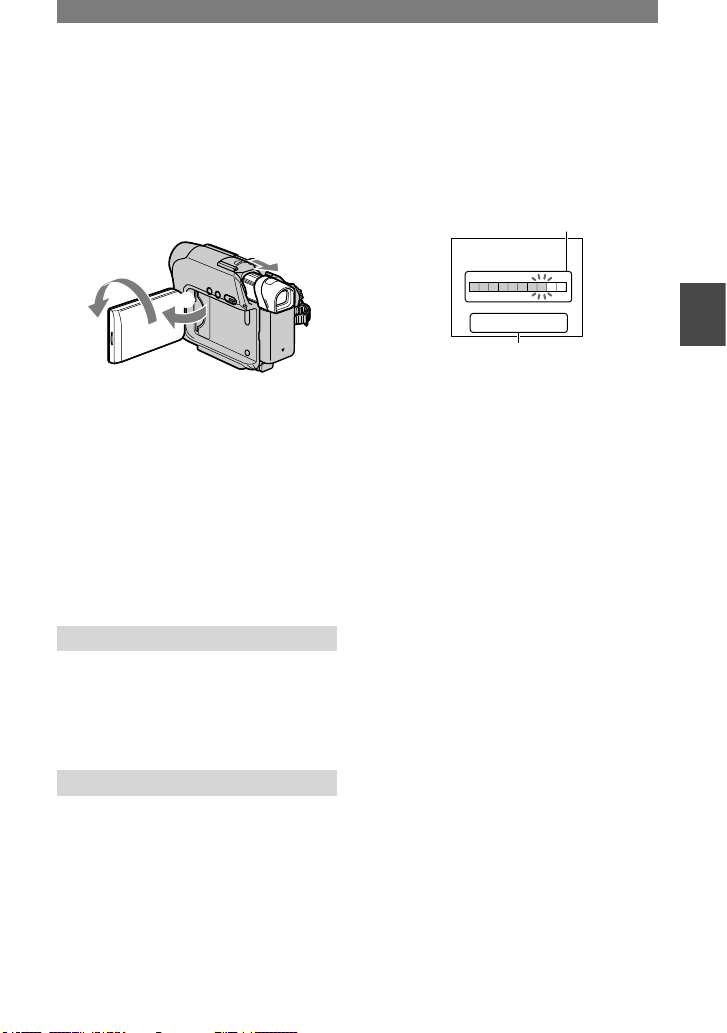
23
Запись/воспроизведение
Запись в зеркальном режиме ..........
Откройте панель ЖКД ,
установив ее под углом 90 градусов
к видеокамере (), затем поверните
ее на 180 градусов в сторону объекта
съемки ().
2
1
• На экране ЖКД появится зеркальное
изображение объекта съемки, однако
записанное изображение будет
нормальным.
Использование штатива ...................
Подсоедините штатив
(приобретается дополнительно:
длина винта должна быть менее
5,5 мм) к гнезду для штатива ,
используя винт для штатива.
Воспроизведение
Воспроизведение изображений
с добавлением специальных
эффектов .............................................
См. [ЭФФ.ИЗОБР.] на стр. 40.
Запись/воспроизведение
Проверка оставшегося времени
работы батарейного блока
(Информация о состоянии
батарейного блока) ............................
Переместите переключатель
POWER в положение OFF (CHG),
а затем нажмите DISP/BATT INFO
. Информация о состоянии
батарейного блока отображается
приблизительно в течение 7 секунд.
Если держать эту кнопку нажатой,
то информация отображается
приблизительно в течение 20 секунд.
Оставшееся время работы батарейного
блока (прибл.)
BATTERY INFO
УРОВЕНЬ ЗАРЯДКИ БАТ.
ДОСТУПН. ВРЕМЯ ЗАП.
ЭКРАН ЖКД
В/ИСКАТЕЛЬ::6484
мин
мин
0% 50% 100%
Возможная продолжительность
записи (прибл.)
Отключение звукового сигнала
подтверждения операции ................
См. раздел [ЗВ. СИГНАЛ] на стр. 47.
Возврат установок к значениям по
умолчанию ...........................................
Нажмите кнопку RESET для
возврата всех установок, включая
дату и время, к значениям по
умолчанию.
Названия и функции других компонентов
Динамик
Через динамик выводится звук.
•
Информацию о настройке громкости
см. на стр. 21.
Индикатор REC
Во время записи индикатор REC
горит красным (стр. 47).
Датчик дистанционного управления
(DCR-HC19E/HC21E/HC22E)
Для управления видеокамерой
направьте пульт дистанционного
управления (стр. 27) на датчик
дистанционного управления.
Встроенный стереомикрофон
Page 24
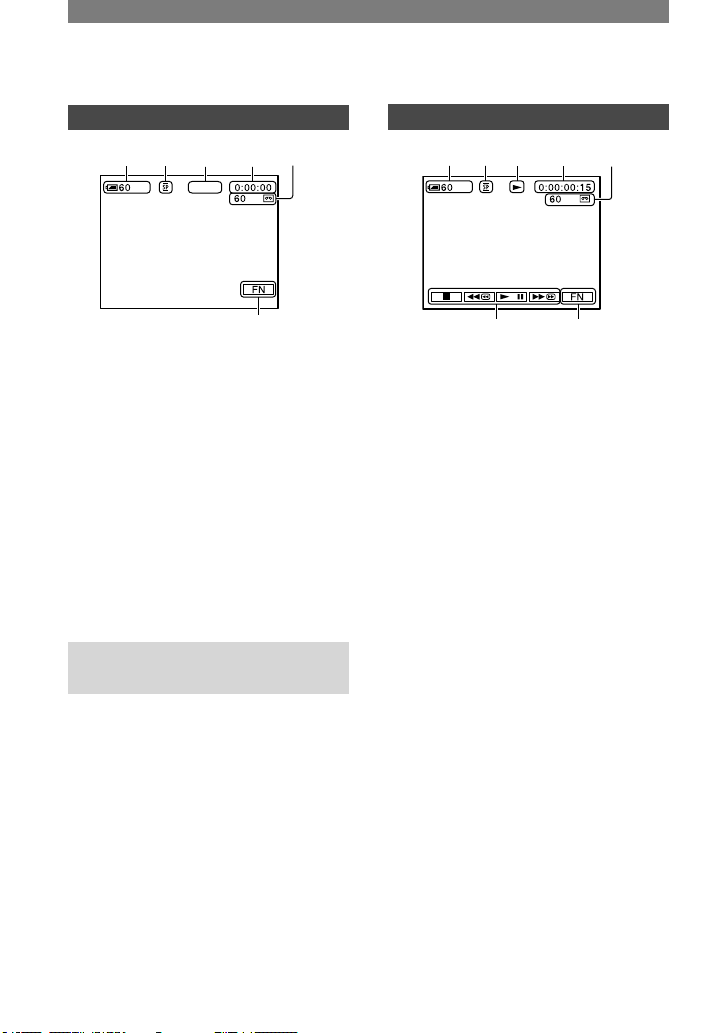
24
Индикаторы, отображаемые во время записи/ воспроизведения
Запись
1 2 3 4 5
6
мин
мин
ЗАПИСЬ
Оставшееся время работы
батарейного блока (прибл.)
Режим записи ( или ) (45)
Состояние записи ([ОЖИДАН]
(ожидание) или [ЗАПИСЬ]
(запись))
Код времени (час: минуты:
секунды: кадр)/Счетчик
ленты (час: минуты: секунды)/
Фотосъемка на кассету (20)
Возможная продолжительность
записи на кассету (прибл.) (45)
Кнопка функции (32)
Код данных во время
воспроизведения
Дата и время, а также данные
настройки видеокамеры
записываются автоматически. Эта
информация не отображается на
ЖКД или в видоискателе в процессе
записи, но ее можно просмотреть во
время воспроизведения, выбрав на
экране [КОД ДАННЫХ] (стр. 36).
Просмотр
мин
мин
1 2 7 4 5
68
Индикатор движения ленты
Кнопки управления
видеоизображением (19, 21)
Page 25
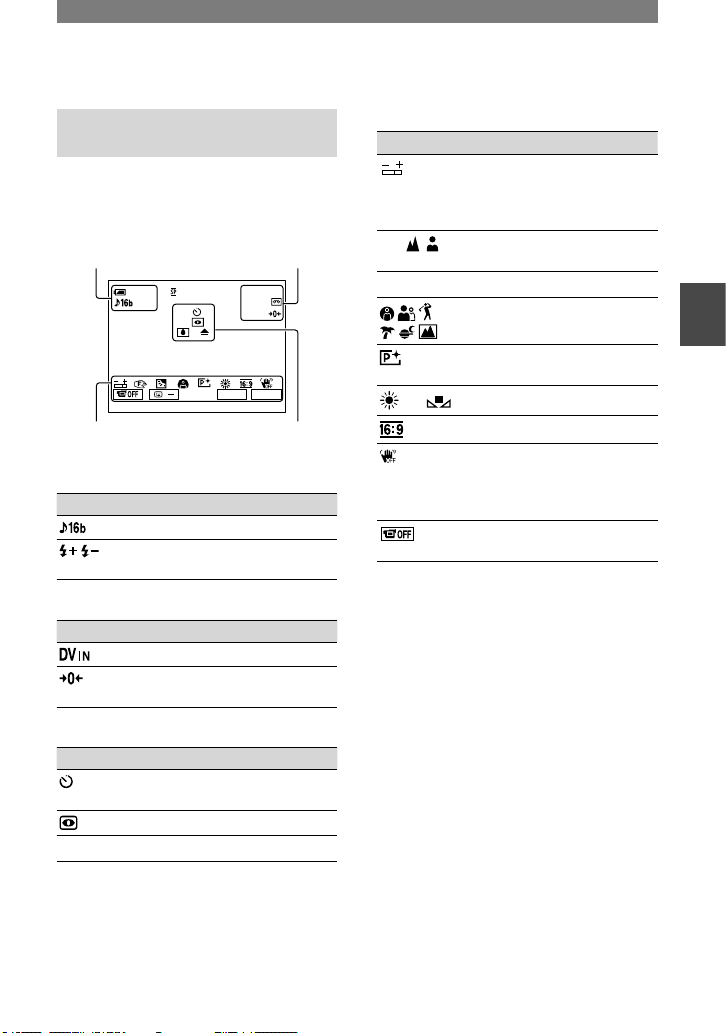
25
Запись/воспроизведение
Цифра в скобках обозначает страницу для ссылки.
Индикаторы не записываются.
Индикаторы, отображающиеся
при внесении изменений
При изменении настройки во
время записи или воспроизведения
отображается следующий индикатор.
В левом
верхнем углу
В правом
верхнем углу
0:0 0: 00ОЖИДАН
FN
+
М.ПСК
60
мин
60
мин
/
В нижней части
экрана
В центре
экрана
В левом верхнем углу
Индикатор Назначение
АУДИОРЕЖИМ (45)
РЕЖ.ВСПЫШ (41)/
УРОВ.ВСПЫШ (41)
В правом верхнем углу
Индикатор Назначение
Вход DV (50)
Память нулевой
отметки (28)
В центре экрана
Индикатор Назначение
Запись по таймеру
самозапуска (35)
NightShot plus (22)
Предупреждение (79)
В нижней части экрана
Индикатор Назначение
Гибкий экспонометр
(33)/Установка
экспозиции вручную
(34)
Ручная фокусировка
(33)
Подсветка (22)
ПРОГР АЭ (40)
Эффект изображения
(40)
Баланс белого (35)
Выбор панорамы (42)
Индикатор
выключенной
функции SteadyShot
(43)
Отключение панели
(34)
• Можно использовать [УПР.ОТОБР]
(стр. 15) для выяснения значения любого
индикатора, отображаемого на экране
ЖКД.
Page 26
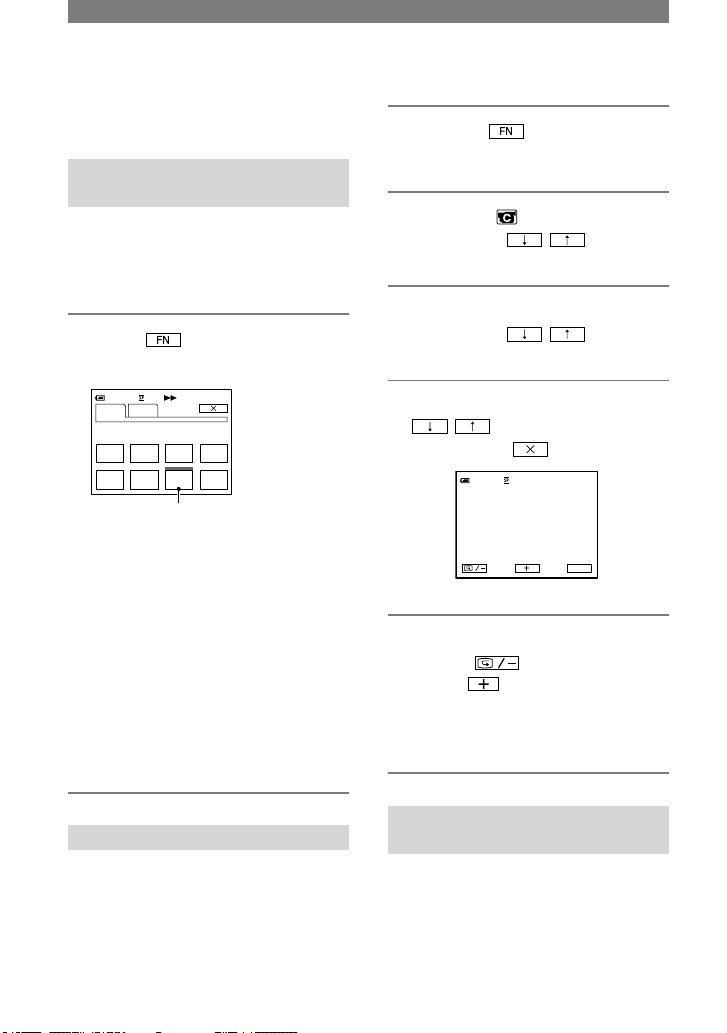
26
Поиск начальной точки
Убедитесь, что индикатор CAMERA
горит.
Поиск последнего эпизода самой последней записи (END SEARCH)
Функция [ИДЕТ ПОИСК] (последний
фрагмент) перестанет работать после
завершения записи на кассету и ее
извлечения.
Нажмите [СТР.1], затем
[ИДЕТ ПОИСК].
0:0 0:0 0
ТОЧ.
ФОКУС
ФОКУС
MENU
ФЕЙ-
ДЕР
ИДЕТ
ПОИСК
ЭКСПОЗИЦ
ТОЧ.
ЭКСП.
УПР.
ОТОБР
CTP. 1 CTP. 2
60мин
Нажмите здесь снова для отмены
операции.
В течение примерно 5 секунд
будет воспроизведен последний
эпизод самой последней записи,
а затем камера переключится
в режим ожидания в точке
окончания последней записи.
• Функция [ИДЕТ ПОИСК] будет
работать неправильно, если на ленте
между записанными частями имеется
незаписанный участок.
• Данную операцию можно выполнить,
когда загорится индикатор PLAY/
EDIT.
Ручной поиск (EDIT SEARCH)
При просмотре изображений
на экране можно выполнить
поиск точки начала следующей
записи. Во время поиска звук не
воспроизводится.
1 Нажмите [СТР.1]
[MENU].
2 Выберите (УСТ КАМЕРЫ)
с помощью / , затем
нажмите [ВЫПЛН].
3 Выберите [МОНТ ПОИСК]
с помощью / , затем
нажмите [ВЫПЛН].
4 Выберите [ВКЛ] с помощью
/ , затем нажмите
[ВЫПЛН] .
0:0 0:0 0ОЖИДАН60мин
М.ПСК
FN
5 Нажмите и удерживайте
кнопку (для перемотки
назад)/ (для перемотки
вперед) и отпустите ее в точке,
с которой требуется начать
запись.
Просмотр последних записанных эпизодов (Просмотр записи)
Можно просмотреть несколько
секунд эпизода, записанного
непосредственно перед остановкой
кассеты.
Page 27
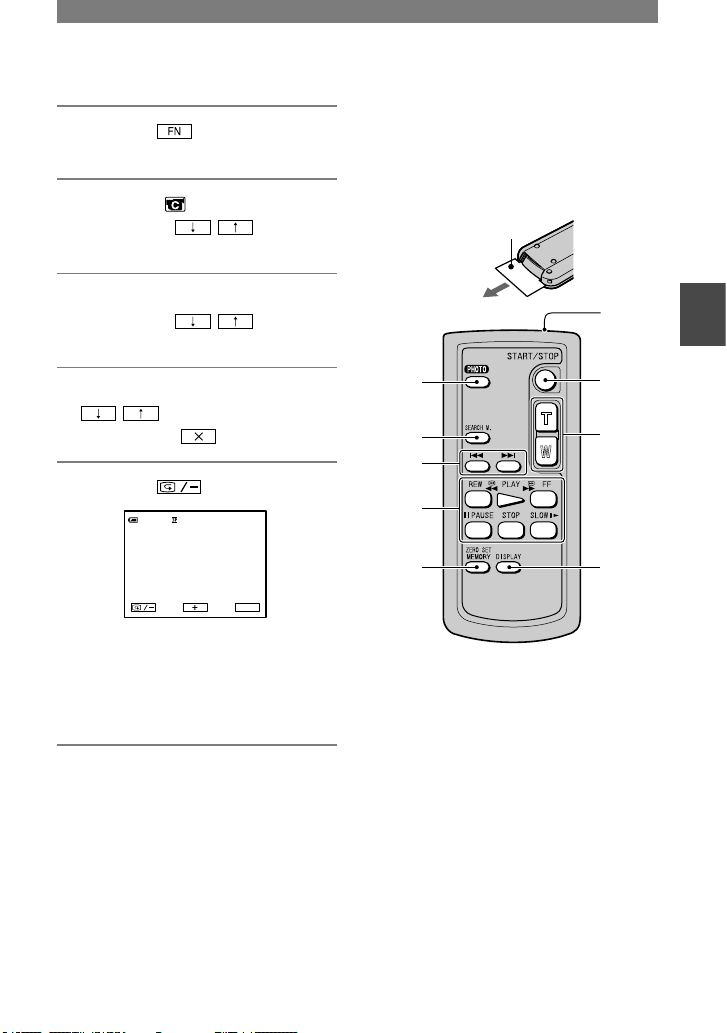
27
Запись/воспроизведение
1 Нажмите [СТР.1]
[MENU].
2 Выберите (УСТ КАМЕРЫ)
с помощью / , затем
нажмите [ВЫПЛН].
3 Выберите [МОНТ ПОИСК]
с помощью / , затем
нажмите [ВЫПЛН].
4 Выберите [ВКЛ] с помощью
/ , затем нажмите
[ВЫПЛН] .
5 Нажмите .
0:0 0:0 0ОЖИДАН
60мин
М.ПСК
FN
Будут воспроизведены последние
несколько секунд наиболее позднего
по времени записанного эпизода.
Затем видеокамера переключится
в режим ожидания.
Пульт дистанционного управления (DCR-HC19E/HC21E/ HC22E)
Перед использованием пульта
дистанционного управления, удалите
изоляционную вкладку.
Изоляционная
вкладка
1
2
3
4
5
6
7
8
9
Кнопка PHOTO * (стр. 20)
При нажатии этой кнопки
изображение, отображаемое на экране,
будет записано как неподвижное.
Кнопка SEARCH M.*
*
Кнопки видеоконтроля
(Ускоренная перемотка назад,
Воспроизведение, Ускоренная
перемотка вперед, Пауза, Стоп,
Замедленно) (стр. 19, 21)
Кнопка ZERO SET MEMORY *
Передатчик
Кнопка REC START/STOP
(стр. 18, 20)
Кнопки привода трансфокатора
(стр. 22)
Продолжение
Page 28
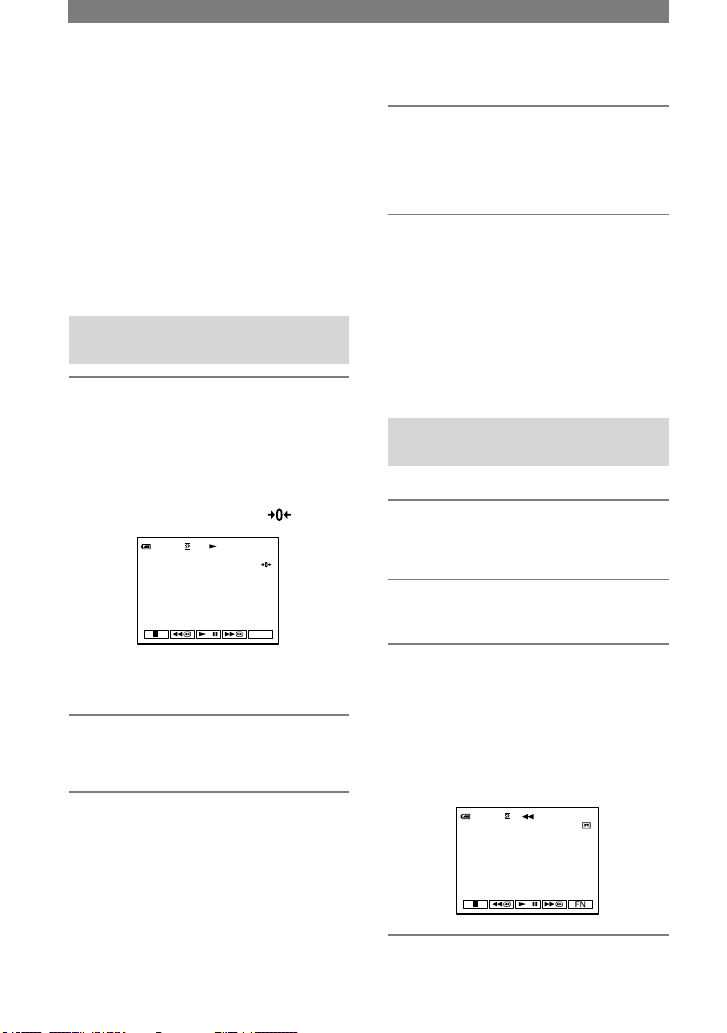
28
4 Нажмите кнопку PLAY
.
Воспроизведение начнется
с точки, обозначенной на счетчике
ленты отметкой “0:00:00”.
• Между кодом времени и счетчиком
ленты может быть расхождение
в несколько секунд.
• Функция памяти нулевой отметки не
будет работать правильно, если на ленте
между записанными частями имеется
незаписанный участок.
Отмена операции
Нажмите кнопку ZERO SET
MEMORY еще раз.
Поиск эпизода по дате записи (Поиск даты)
Можно найти точку смены даты записи.
1 Переместите переключатель
POWER вниз, чтобы загорелся
индикатор PLAY/EDIT.
2 Нажмите кнопку SEARCH M.
для выбора [ПОИСК ДАТЫ].
3 Нажимайте (предыдущая)/
(следующая)
чтобы
выбрать дату записи.
Всякий раз при нажатии кнопки
или видеокамера
выполняет поиск предыдущей или
следующей даты.
30мин
60мин
0:00:00:00
ДАТА-01
ПОИСК
Кнопка DISPLAY (стр. 15)
Для удаления с экрана индикаторов
нажмите эту кнопку.
*
Данные кнопки в режиме Easy Handycam не
функциональны.
•
Для управления видеокамерой, направьте
пульт дистанционного управления на
датчик дистанционного управления
(стр. 23).
•
Информацию по замене батарейки см. на
стр. 91.
Быстрый поиск нужного эпизода (Память нулевой отметки)
1
Во время воспроизведения
нажмите кнопку ZERO SET
MEMORY в той точке, которую
будет необходимо найти позже.
Произойдет сброс счетчика ленты
до значения “0:00:00”, и на экране
отобразится индикация .
0:0 0:0 0
60мин
FN
Если счетчик ленты не
отображается, нажмите кнопку
DISPLAY .
2 Нажмите кнопку STOP
,
если требуется остановить
воспроизведение.
3 Нажмите кнопку REW
.
Кассета остановится
автоматически, когда счетчик
ленты достигнет отметки
“0:00:00”.
Page 29
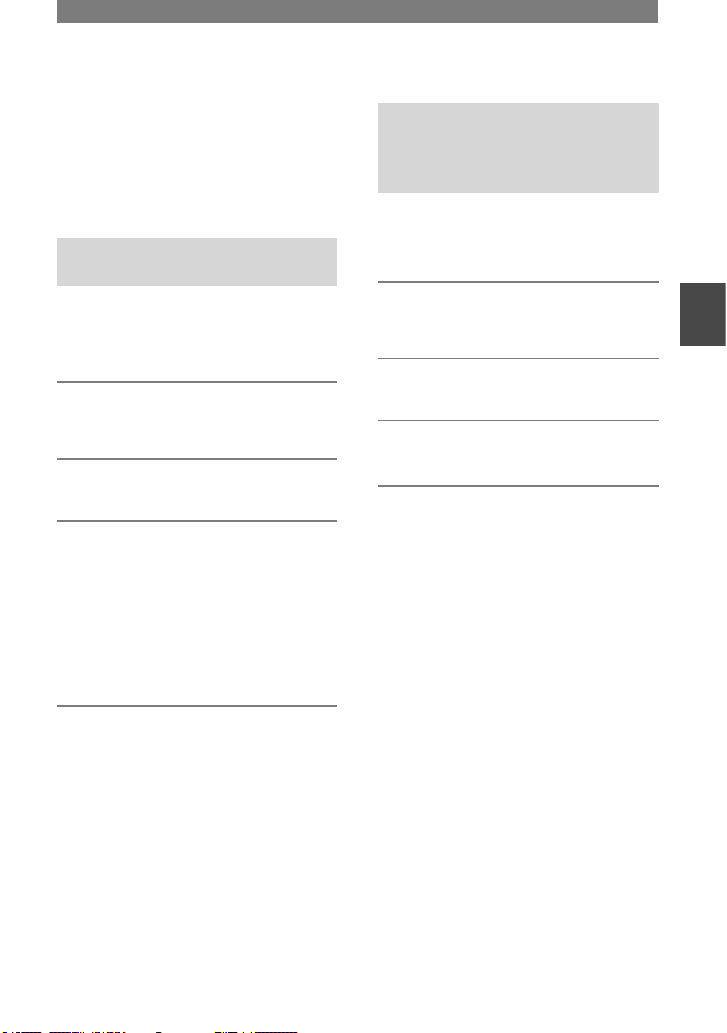
29
Запись/воспроизведение
Отмена операции
Нажмите кнопку STOP .
• Функция поиска даты не будет
работать правильно, если на ленте
между записанными частями имеется
незаписанный участок.
Поиск неподвижного изображения (Поиск фото)
Ваша видеокамера может выполнять
поиск неподвижного изображения
автоматически, независимо от даты
записи.
1 Переместите переключатель
POWER вниз, чтобы загорелся
индикатор PLAY/EDIT.
2 Нажмите кнопку SEARCH M.
для выбора [ПОИСК ФОТО].
3 Нажимайте (предыдущая)/
(следующая)
чтобы
выбрать фотографию.
Всякий раз при нажатии кнопки
или видеокамера
выполняет поиск неподвижного
изображения перед или после
текущего места на ленте.
Отмена операции
Нажмите кнопку STOP .
• Функция Поиск фото будет работать
неправильно, если на ленте между
записанными частями имеется
незаписанный участок.
Воспроизведение неподвижных изображений в непрерывной последовательности (Фотосканирование)
Можно выполнять поиск неподвижных
изображений одного за другим
и автоматически отображать каждое
изображение в течение 5 секунд.
1 Переместите переключатель
POWER вниз, чтобы загорелся
индикатор PLAY/EDIT.
2 Нажмите кнопку SEARCH M.
для выбора [ФОТОСКАНИР].
3 Нажимайте (предыдущая)/
(следующая)
.
Отмена операции
Нажмите кнопку STOP .
• Функция Фотосканирование будет
работать неправильно, если на ленте
между записанными частями имеется
незаписанный участок.
Page 30
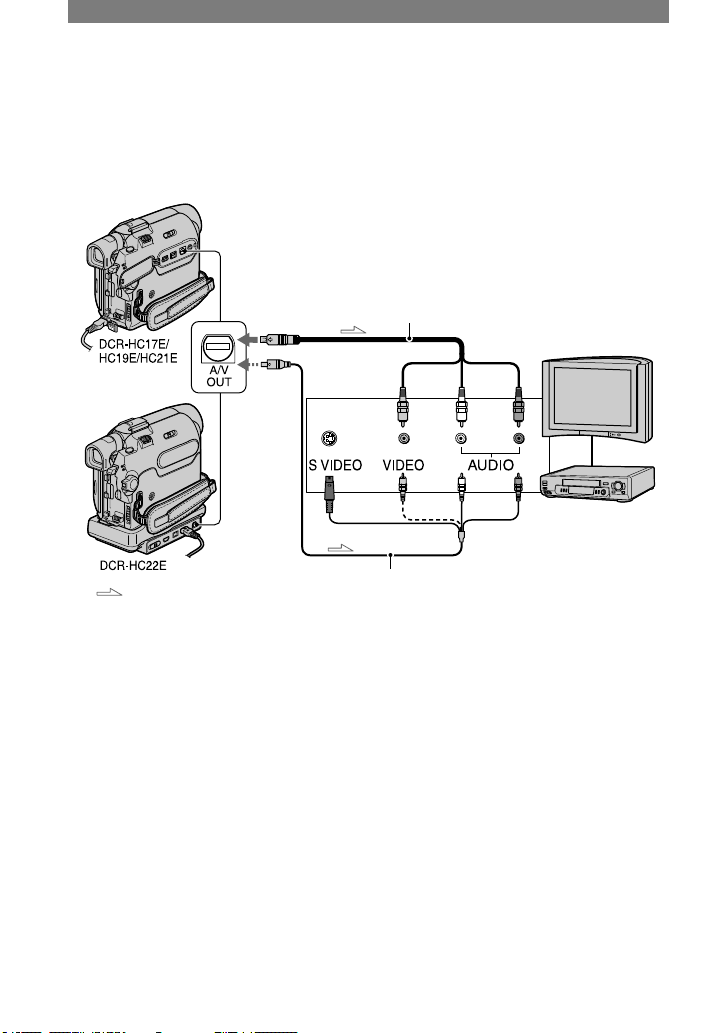
30
Воспроизведение изображения на экране ТВ
Используйте любой из типов подключения, указанных на рисунке ниже
При выполнении этой операции подсоедините видеокамеру к сетевой
розетке с помощью прилагаемого к ней адаптера переменного тока (стр. 9).
Дополнительную информацию можно также найти в инструкциях по
эксплуатации, прилагаемых к подключаемым устройствам.
1
2
Гнездо A/V OUT
(Желтый) (Белый)
(Красный)
Видеомагнитофоны или
телевизоры
Соединительный кабель A/V
(прилагается)
Подсоединяйте к входному гнезду
другого устройства.
Соединительный кабель A/V
со штекером S VIDEO
(приобретается дополнительно)
При подключен
ии к другому устройству
через гнездо S VIDEO с помощью
соединительного кабеля A/V со
штекером S VIDEO достигается более
высокое качество изображения
в формате DV, чем при подключении
с помощью кабеля A/V.
Подсоедините белый и красный
штекеры (левый/правый
аудиоштекеры) и штекер S VIDEO
(канал S VIDEO) соединительного
кабеля A/V (приобретается
дополнительно). В этом случае,
желтый штекер (стандартное видео)
подключать не требуется. Если
произведено только подсоединение
S VIDEO,
звук выводится не будет.
Если телевизор подсоединен
к видеомагнитофону
Подключите видеокамеру к входному
гнезду LINE IN на видеомагнитофоне.
Установите селектор входного
сигнала на видеомагнитофоне
в положение LINE.
IN
: Прохождение сигнала
Page 31

31
Запись/воспроизведение
Если используется телевизор
монофонического типа
(т.е. телевизор, оборудованный
только одним входным
аудиогнездом)
Подсоедините желтый штекер
соединительного кабеля A/V
к входному видеогнезду, а белый
(левый канал) или красный (правый
канал) штекер - к входному
аудиогнезду на телевизоре или
видеомагнитофоне.
Если телевизор/видеомагнитофон
оснащен 21-штырьковым адаптером
(EUROCONNECTOR)
21-штырьковый адаптер требуется
для подключения видеокамеры
к телевизору для просмотра
записанных изображений. Данный
адаптер только для выхода
прилагается к модели DCR-HC22E
с этикеткой на днище, но не
прилагается к моделям DCR-HC17E/
HC19E/HC21E.
Телевизор/
видеомагнитофон
• Для DCR-HC22E:
Можно также подсоединить
соединительный кабель A/V
к гнезду A/V OUT видеокамеры
(стр. 53), но не рекомендуется
подсоединять соединительные кабели
A/V одновременно и к видеокамере,
и к устройству Handycam Station.
Возможно, изображение будет искажено.
• На экране телевизора можно отобразить
код времени, установив для параметра
[ВЫВ.ИЗОБР.] значение [ВИДЕО/ЖКД]
(стр. 47).
Page 32

32
Использование элементов меню
Следуйте указанным ниже инструкциям для использования каждого из
перечисленных далее элементов меню.
1 Переместите переключатель POWER вниз, чтобы загорелся
соответствующий индикатор.
Индикатор [CAMERA]: настройки записи на кассету
Индикатор [PLAY/EDIT]: настройки для просмотра/
монтажа
2 Нажмите экран ЖКД, чтобы выбрать элемент меню.
Недоступные элементы будут выделены серым цветом.
Использование кнопок управления на СТР.1/СТР.2/СТР.3
Подробные сведения по кнопкам меню приведены на стр. 33.
Нажмите .
Нажмите нужную страницу.
Нажмите нужную кнопку.
Выберите нужный параметр, затем нажмите (Закрыть).
• Для некоторых настроек нажатие не требуется.
Использование элементов меню
Подробные сведения по элементам меню приведены на стр. 40.
РУЧН УСТАН
ПРОГР АЭ
ЭФФ.ИЗОБР.
РЕЖ.ВСПЫШ.
УРОВ.ВСПЫШ
АВТОЗАТВОР
ВЫПЛН
ВЗВР
ОЖИДАН
ДРУГИЕ
0 HR
МЕСТ.ВРЕМЯ
ЗВ. СИГНАЛ
АВТЗТВ ВЫК
ПУЛЬТ ДУ
ВЫВ.ИЗОБР.
ИНД.ЗАПИСИ
ВЫПЛН
ВЗВР
ОЖИДАН
ДРУГИЕ
МЕСТ.ВРЕМЯ
ЗВ. СИГНАЛ
АВТЗТВ ВЫК
ПУЛЬТ ДУ
ВЫВ.ИЗОБР.
ИНД.ЗАПИСИ
ВКЛ
ВЫКЛ
ВЫПЛН
ВЗВР
ОЖИДАН
ДРУГИЕ
МЕСТ.ВРЕМЯ
ЗВ. СИГНАЛ
АВТЗТВ ВЫК
ПУЛЬТ ДУ
ВЫВ.ИЗОБР.
ИНД.ЗАПИСИ
ВЫКЛ
ВЫПЛН
ВЗВР
ОЖИДАН
Нажмите [MENU] на СТР.1.
Отобразится индексный экран меню.
Выберите нужное меню.
Нажмите / , чтобы выбрать элемент меню, а затем нажмите
[ВЫПЛН]. (Действия в шагах и аналогичны действиям в шаге .)
Выберите нужный элемент.
Выполните настройку элемента.
По окончании установки нажмите (закрыть), чтобы скрыть экран меню.
Каждое нажатие [ ВЗВР] возвращает предыдущий экран.
Page 33

33
Использование меню
Кнопки управления
Набор доступных кнопок управления
зависит от того, какой из
индикаторов горит, и от отображения
на дисплее (СТР).
Настройки по умолчанию отмечены
значком . После выбора элементов
появятся индикаторы в круглых
скобках.
Доступные функции в режиме Easy
Handycam отмечены *.
См. стр. 32 о выборе кнопок меню.
Когда загорается индикатор
CAMERA
[СТР.1]
ТОЧ. ФОКУС
Можно выбрать и отрегулировать
фокусировку объекта, находящегося
не в центре экрана.
OK
ABTO
ТОЧ. ФОКУС
0:00 :00ОЖИДАН60мин
Нажмите
здесь.
Нажмите на экран в той точке,
по которой следует настроить
экспозицию.
Появится индикация .
Для автоматической фокусировки
нажмите кнопку [ АВТО] или
установите параметр [ФОКУС]
в положение [ АВТО].
• Если установлена функция [ТОЧ.
ФОКУС], то для функции [ФОКУС]
автоматически устанавливается значение
[РУЧНАЯ].
ФОКУС
Фокусировку можно выполнить
вручную. Выберите этот параметр
при необходимости фокусировки на
конкретном объекте.
Нажмите [РУЧНАЯ].
Появится индикация .
Нажимайте (фокусировка на
близких объектах)/ (фокусировка
на удаленных объектах) до
достижения нужной фокусировки.
появится, когда будет достигнут
предел близости фокусировки,
а появится, когда будет достигнут
предел дальности фокусировки.
Для автоматической фокусировки
нажмите [ АВТО].
• Фокусировку на объект выполнить
проще, если передвигать рычаг
привода трансфокатора в направлении
T (телефото) для регулировки
фокусировки, а затем в направлении
W (широкоугольный) для регулировки
увеличения. При необходимости съемки
близкого объекта, передвиньте рычаг
управления увеличением в направлении
отметки W (широкий угол), затем
настройте фокусировку.
ТОЧ. ЭКСП. (точечный
фотоэкспонометр)
Можно настроить и привязать
значение экспозиции к освещенности
объекта съемки, чтобы он был
записан с надлежащей яркостью даже
при наличии сильного контраста
между объектом и фоном (например,
объекты в свете рампы на сцене).
OK
ABTO
ТОЧ. ФОКУС
0:00 :00
ОЖИДАН60мин
Нажмите
здесь.
Нажмите на экран в той точке,
по которой следует настроить
экспозицию.
Появится индикаторная шкала.
Продолжение
Page 34

34
Чтобы вернуться к автоматической
экспозиции, нажмите [ АВТО]
или установите параметр
[ЭКСПОЗИЦИЯ] на [ АВТО].
• Если установлена функция [ТОЧ.ЭКСП.],
то для функции [ЭКСПОЗИЦИЯ]
автоматически устанавливается значение
[РУЧНАЯ].
УПР.ОТОБР (Управление
отображением)*
См. стр. 15.
MENU*
См. стр. 38.
ФЕЙДЕР
Ниже описаны эффекты, которые
можно добавить к записываемым
изображениям.
Выберите нужный эффект.
Нажмите кнопку REC START/STOP.
Мигание индикатора фейдера
прекратится, и он исчезнет по
окончании операции.
Для отмены операции нажмите
[ ВЫКЛ].
Плавное Плавное
исчезновение появление
БЕЛЫЙ ФЕЙДЕР
ЧЕРН.ФЕЙДЕР
МОНОХРОМ ФЕЙДЕР
Монохром ФЕЙДЕР
При появлении изображение
постепенно изменяется с чернобелого на цветное. При исчезновении
оно постепенно изменяется
с цветного на черно-белое.
• Чтобы настроить параметры
[ЭКСПОЗИЦ] и [ФЕЙДЕР] при
использовании видоискателя, поверните
панель ЖКД на 180 градусов и закройте
экраном наружу.
1
Убедитесь, что индикатор CAMERA
горит.
2
Закройте панель ЖКД экраном
наружу.
появляется.
3
Нажмите .
4
Нажмите .
Экран ЖКД выключится.
5
Прикоснитесь к экрану ЖКД, глядя на
изображение в видоискателе.
Отображается индикация
[ЭКСПОЗИЦ] и т.д.
6
Нажмите кнопку функции, которую
необходимо установить.
[ЭКСПОЗИЦ] :
отрегулируйте с помощью
/ и нажмите .
[ФЕЙДЕР] :
нажимайте для выбора
требуемого эффекта.
:
экран ЖКД включится.
Чтобы скрыть кнопки, нажмите
.
ИДЕТ ПОИСК (Последний
фрагмент)
См. стр. 26
ЭКСПОЗИЦ
Яркость изображения можно
настроить вручную. Например, при
записи в ясный день в помещении
можно предотвратить отображение
теней на людях, находящихся у окна,
установив для экспозиции значение,
равное освещенности у стены
помещения.
Page 35

35
Использование меню
ABTO
РУЧНАЯ
ЭКСПОЗИЦИЯ
OK
0:00 :00ОЖИДАН60мин
1
2
Нажмите [РУЧНАЯ].
Появится индикаторная шкала.
Отрегулируйте экспозицию, нажимая
/ .
Чтобы вернуться к автоматической
экспозиции, нажмите [ АВТО].
[СТР.2]
БАЛ БЕЛ (баланс белого)
Можно отрегулировать баланс
цвета в соответствии с яркостью
окружающего освещения, при
котором осуществляется запись.
АВТО
Баланс белого настраивается
автоматически.
УЛИЦА ( )
Баланс белого устанавливается
для уличной съемки или съемки
при освещении флуоресцентными
лампами дневного света.
ПОМЕЩЕНИЕ ()
Баланс белого устанавливается на
уровне освещения флуоресцентными
лампами белого теплого света.
1 НАЖАТИЕ ( )
Баланс белого будет настроен
в соответствии с окружающим
освещением.
Нажмите [1 НАЖАТИЕ].
Наведите объектив видеокамеры
на белый объект, например на
лист бумаги, чтобы получить на
экране изображение с такими же
условиями освещения, что и при
выполнении съемки объекта.
Нажмите .
Индикатор будет быстро
мигать. После настройки баланса
белого и сохранения его в памяти
индикатор перестанет мигать.
•
Не трясите видеокамеру, пока
индикатор мигает быстро.
•
Индикатор будет мигать
медленно, если установить баланс
белого не удается.
•
Если индикатор продолжает
мигать даже после нажатия ,
установите для параметра [БАЛ
БЕЛ] значение [ АВТО].
• Если был заменен батарейный блок
и при этом был выбран параметр
[ АВТО] или видеокамера выносится
из помещения на улицу и при этом
сохраняется фиксированная экспозиция,
тогда выберите параметр [ АВТО]
и направьте видеокамеру на ближайший
белый предмет примерно на 10 секунд
для улучшенной настройки баланса
цвета.
• Повторите процедуру [1 НАЖАТИЕ],
если настройки параметра [ПРОГР АЭ]
были изменены или видеокамера
выносится из помещения на улицу или
наоборот.
•
Установите для параметра [БАЛ БЕЛ]
значение [ АВТО] или [1 НАЖАТИЕ]
при освещении флуоресцентными
лампами белого или прозрачного света.
•
При отключении видеокамеры от
источника питания более чем на 5 минут,
будет восстановлено значение [ АВТО].
ТАЙМЕР
Запись по таймеру самозапуска
начинается примерно через 10 секунд.
Нажмите
[СТР. 2] [ТАЙМЕР].
появляется.
Нажмите .
Нажмите кнопку REC START/STOP
для записи фильмов, или кнопку
PHOTO для записи неподвижных
изображений.
Для отмены обратного отсчета
времени во время записи фильма,
нажмите REC START/STOP.
Для отключения таймера
самозапуска повторите шаг .
Продолжение
Page 36

36
• Для DCR-HC19E/HC21E/HC22E:
Таймер самозапуска можно также
активизировать с помощью пульта
дистанционного управления (стр. 27).
ЯРК. ЖКД (яркость ЖКД)
Можно отрегулировать яркость
экрана ЖКД. Эта операция не
повлияет на записанное изображение.
Отрегулируйте яркость с помощью
кнопок / .
Когда загорается индикатор
PLAY/EDIT
Можно также использовать кнопки
управления ( / / / ) на
каждой СТР.
[СТР.1]
MENU*
См. стр. 38.
ГРОМКОСТЬ*
См. стр. 21.
Пункт [ГРОМКОСТЬ] отображается
при использовании функции Easy
Handycam.
ИДЕТ ПОИСК (Последний
фрагмент)
См. стр. 26.
УПР.ОТОБР (Управление
отображением)*
См. стр. 15.
[СТР.2]
КОД ДАНН*
Используется для отображения
информации (кода данных),
автоматически записанной во время
записи.
ВЫКЛ
Код данных не отображается.
ДАТА/ВРЕМЯ
Используется для отображения дату
и времени.
ДАНН КАМЕР (см. ниже)
Используется для отображения
данных настройки видеокамеры
FN
0:00 :00 :0060мин
AWB100
9dBF1. 8
AUTO
1
2
3
456
Индикатор выключенной
функции SteadyShot
Экспозиция
Баланс белого
Усиление
Скорость затвора
Величина диафрагмы
• При отображении данных дат
и времени, дата и время отображаются
в одной и той же области. Если запись
изображения выполняется, когда часы
еще не установлены, на экране будет
отображаться индикация [-- -- ----] и [--:--:--].
ЯРК. ЖКД (яркость ЖКД)
Можно отрегулировать яркость
экрана ЖКД. Эта операция не
повлияет на записанное изображение.
Отрегулируйте яркость с помощью
кнопок / .
Page 37

37
Использование меню
ЗПС DVD
Когда видеокамера подсоединена
к персональному компьютеру
серии Sony VAIO, с помощью этой
команды можно легко записать
изображение, записанное на кассете,
на диск DVD (Прямой доступ для
“Click to DVD”). (стр. 63)
ЗПС VCD
Когда видеокамера подсоединена
к персональному компьютеру,
с помощью этой команды можно
легко записать изображение,
записанное на кассете, на диск CD-R
(Direct Access для Video CD Burn).
См. “Руководство по началу работы”
на прилагаемом диске CD-ROM.
[СТР.3]
ИЗМ.СКОР. (воспроизведение
с различной скоростью)
При просмотре фильмов можно
выбрать для воспроизведения один из
нескольких режимов.
Нажмите следующие кнопки во
время воспроизведения.
Действие Нажмите
изменение
направления
воспроизведения
*
(по кадрам)
замедленное
воспроизведение
**
[ МЕДЛ.]
Изменение
направления:
(по кадрам)
[ МЕДЛ.]
Действие Нажмите
воспроизведение
в 2 раза быстрее
(удвоенная
скорость)
(удвоенная
скорость)
Изменение
направления:
(по кадрам)
(удвоенная
скорость)
покадровое
воспроизведение
(по кадрам)
во время
воспроизведения.
Изменение
направления:
(по кадрам) во
время покадрового
воспроизведения.
*
Вверху, внизу или в центре экрана
могут появляться горизонтальные
линии. Это не является
неисправностью.
**
Изображения, выведенные
через интерфейс DV, нельзя
воспроизвести в замедленном режиме
без помех.
Нажмите [ ВЗВР] .
Для возврата в обычный режим
воспроизведения дважды нажмите
кнопку (воспроизведение/пауза)
(один раз для отмены режима
покадрового воспроизведения).
• Записанный звук не будет слышен.
Возможно, на экране останутся
мозаичные элементы ранее
воспроизведенного изображения.
УПР ПРЗПС (аудиоперезапись)
См. стр. 51.
УПР ЗАПИС (управление записью)
См. стр. 50.
Page 38

38
Элементы меню
Показание индикатора: CAMERA PLAY/EDIT
Меню РУЧН УСТАН (стр. 40)
ПРОГР АЭ
×
ЭФФ.ИЗОБР.
РЕЖ.ВСПЫШ.
×
УРОВ.ВСПЫШ.
×
АВТОЗАТВОР
×
Меню УСТ КАМЕРЫ (стр. 42)
ЦИФ.ТРАНСФ
×
ВЫБ Ш/ФОРМ
×
STEADYSHOT
×
МОНТ ПОИСК
×
НОЧН.ПОДСВ
×
Меню УСТ ПРОИГР (DCR-HC17E/HC19E)/
УСТ В/МАГН (DCR-HC21E/HC22E) (стр. 43)
ЗВУК HiFi
×
МИКШ.ЗВУКА
×
Меню УСТ ЖКД/ВИ (стр. 44)
ПОДСВ. ЖКД.
ЦВЕТ ЖКД
ПОДСВ В/И
ШИР.ИЗОБР.
Меню УСТ КАССЕТ (стр. 45)
РЕЖ.ЗАП. (DCR-HC17E/HC19E)
×
РЕЖ.ЗАП. (DCR-HC21E/HC22E)
АУДИОРЕЖИМ
×
ОСТАЛОСЬ
Меню МЕНЮ УСТАН (стр. 46)
УСТ. ЧАСОВ*
ПОТОК USB
LANGUAGE*
РЕЖИМ ДЕМО
×
Page 39

39
Использование меню
Набор доступных элементов меню () зависит от того, какой из индикаторов
горит.
* Этими функциями можно воспользоваться в режиме Easy Handycam.
Показание индикатора: CAMERA PLAY/EDIT
Меню ДРУГИЕ (стр. 47)
МЕСТ.ВРЕМЯ
ЗВ. СИГНАЛ*
АВТЗТВ ВЫК
ПУЛЬТ ДУ (DCR-HC19E/HC21E/HC22E)
ВЫВ.ИЗОБР.
ИНД.ЗАПИСИ
×
Page 40

40
Меню РУЧН УСТАН
– ПРОГР АЭ/ЭФФ.ИЗОБР. и т.д.
Настройки по умолчанию отмечены
значком .
После выбора элементов появятся
индикаторы в круглых скобках.
См. стр. 32 о выборе элементов
меню.
ПРОГР АЭ
С помощью функции ПРОГР АЭ
можно эффективно записывать
изображения в разных ситуациях.
АВТО
Выберите, чтобы эффективно
записывать изображения без
использования функции
[ПРОГР АЭ].
ПРОЖЕКТОР* ( )
Выбирается, чтобы лица людей не
выглядели слишком бледными при
ярком освещении.
ПОРТРЕТ (размытый портретный
режим) ( )
Выберите, чтобы выделить объект,
например людей или цветы, на
размытом фоне.
СПОРТ* (спортивные состязания) ( )
Выберите, чтобы минимизировать
дрожание при съемке быстро
движущихся объектов.
ПЛЯЖ/ЛЫЖИ* ( )
Выбирается, чтобы лица людей не
выглядели слишком темными в зоне
сильного света или отраженного
света, например, на пляже в разгар
лета или на снежном склоне.
СУМЕРКИ* * ( )
Выбирается, чтобы в точности
отразить обстановку при съемке
заходов солнца, общих ночных видов
или фейерверков.
ЛАНДШАФТ* * ( )
Выберите для выполнения съемки
объектов, находящихся на дальнем
расстоянии, с высокой точностью.
Этот режим также предотвращает
фокусировку видеокамеры на стекло
или металлическую решетку на
окнах, если стекло или решетка
находятся между видеокамерой
и снимаемым объектом.
• Элементы с одной звездочкой (
*)
можно настроить для фокусировки
только на объектах, находящихся на
небольшом расстоянии. Элементы
с двумя звездочками (
**)
можно
настроить для фокусировки на
объектах, находящихся на большом
расстоянии.
ЭФФ.ИЗОБР. (эффект изображения)
Во время записи или воспроизведения
в изображение можно добавлять
специальные эффекты. появляется.
ВЫКЛ
не использует параметр
[ЭФФ.ИЗОБР.].
Page 41

41
Использование меню
НЕГАТИВ
Цвет и яркость сохраняются.
СЕПИЯ
Изображения приобретают цвет
сепии.
МОНОХРОМ
Изображения становятся чернобелыми.
СОЛЯРИЗАЦ.
Изображения выглядят как
высококонтрастные иллюстрации.
КОНТРАСТ
Изображения отображаются
в пастельных тонах.
*
МОЗАИКА
Изображения выглядят как
мозаика.
*
*
При воспроизведении недоступно.
• DCR-HC21E/HC22E:
Невозможно добавить эффекты
в изображения, введенные с внешнего
источника. Кроме того, нельзя вывести
изображения, отредактированные
с помощью эффектов изображений,
через интерфейс DV.
• Изображения, отредактированные
с помощью эффектов изображения,
можно скопировать на другую кассету
(стр. 49).
РЕЖ.ВСПЫШ.
Следует учесть, что данные
настройки не действуют со
вспышками, которые не
поддерживаются.
ВКЛ
Вспышка срабатывает всегда.
АВТО
Вспышка срабатывает
автоматически.
УРОВ.ВСПЫШ (уровень вспышки)
Следует учесть, что данные
настройки не действуют со
вспышками, которые не
поддерживаются.
ВЫСОКИЙ
Увеличивает мощность вспышки.
НОРМАЛЬНЫЙ
НИЗКИЙ
Уменьшает мощность вспышки.
• Если отключить видеокамеру от
источника питания более чем на 5 минут,
то будет восстановлено значение
[НОРМАЛЬНЫЙ],
АВТОЗАТВОР
При выборе для этого параметра
значения ВКЛ (значения
по умолчанию) включается
автоматическое срабатывание
электронного затвора для
регулировки скорости затвора при
съемке в ярких условиях.
Page 42

42
Меню УСТ КАМЕРЫ
– ЦИФ.ТРАНСФ/ВЫБ Ш/ФОРМ/STEADYSHOT, и т.п.
Настройки по умолчанию отмечены
значком .
После выбора элементов появятся
индикаторы в круглых скобках.
См. стр. 32 о выборе элементов
меню.
ЦИФ.ТРАНСФ (цифровая
трансфокация)
Если при записи на кассету
необходимо установить уровень
трансфокации выше 20
× (значение
по умолчанию), то можно
выбрать максимальный уровень
трансфокации. Следует отметить,
что при использовании цифровой
трансфокации качество изображения
ухудшается.
Правая сторона полосы на экране
показывает коэффициент цифровой
трансфокации. Зона трансфокации
отобразится после выбора уровня
трансфокации.
ВЫКЛ
Трансфокация до 20
×
выполняется
оптическим способом.
40 ×
Трансфокация до 20
×
выполняется
оптическим способом, а после этого
и до 40
×
- цифровым способом.
640 × (DCR-HC17E)
Трансфокация до 20 × выполняется
оптическим способом, а после этого
и до 640 × - цифровым способом.
800 × (DCR-HC19E/HC21E/HC22E)
Трансфокация до 20
×
выполняется
оптическим способом, а после этого
и до 800
×
- цифровым способом.
ВЫБ Ш/ФОРМ (выбор широкого
формата)
Запись изображения можно
осуществлять в масштабе,
подходящем для экрана, на котором
оно будет демонстрироваться.
4:3
Стандартная установка (для записи
изображений с последующим их
просмотром на экране телевизора
формата 4:3).
16:9 ( )
Для записи изображения
с последующим его просмотром
на широкоэкранном телевизоре
формата 16:9.
При просмотре на экране ЖКД
и в видоискателе с выбранным
параметром [16:9 ( )].
При просмотре на широкоэкранном
телевизоре формата 16:9 *
При просмотре на стандартном
телевизоре* *
*
Изображение отображается во
весь экран, если переключить
широкоэкранный телевизор
в полноэкранный режим.
**
Воспроизведение в режиме 4:3. При
воспроизведении в широкоэкранном
режиме изображение отображается так,
как оно отображалось на экране ЖКД
или в видоискателе.
Page 43

43
Использование меню
STEADYSHOT
При записи можно компенсировать
сотрясение камеры (значение
по умолчанию – [ВКЛ]).
При использовании штатива
(приобретается дополнительно)
или конверсионного объектива
(приобретается дополнительно)
установите для параметра
[STEADYSHOT] значение [ВЫКЛ]
( ).
МОНТ ПОИСК
ВЫКЛ
Индикация / – или + не
отображается на экране ЖКД.
ВКЛ
Для отображения индикации
/ - и + на экране, а также для
использования функции МОНТ
ПОИСК и Просмотр записи
(стр. 26).
НОЧН.ПОДСВ (подсветка
NightShot)
При использовании для записи
функции NightShot plus (стр. 22)
можно записать более четкие
изображения, установив для
параметра [НОЧН.ПОДСВ] значение
[ВКЛ] (значение по умолчанию).
В результате при съемке будет
использоваться инфракрасный свет
(невидимый).
• Не закрывайте пальцами излучатель
инфракрасных лучей.
• Максимальное расстояние для съемки
при использовании [НОЧН.ПОДСВ]
равно примерно 3 м. При съемке
в темноте (например, ночью или при
лунном свете) установите для параметра
[НОЧН.ПОДСВ] значение [ВЫКЛ]
в установках меню. Можно сделать цвет
изображения более глубоким.
Меню УСТ ПРОИГР/
УСТ В/МАГН
– ЗВУК HiFi/МИКШ.ЗВУКА
Меню УСТ ПРОИГР для модели
DCR-HC17E/HC19E и меню УСТ
В/МАГН для DCR-HC21E/HC22E.
Настройки по умолчанию отмечены
значком .
После выбора элементов появятся
индикаторы в круглых скобках.
См. стр. 32 о выборе элементов
меню.
ЗВУК HiFi
При воспроизведении звука,
записанного с помощью других
устройств, можно выбрать двойной
или стереофонический звук.
СТЕРЕО
Воспроизведение с основным
и вспомогательным звуком
(или стереофоническим звуком).
1
Воспроизведение с основным звуком
или звуком левого канала.
2
Воспроизведение со вспомогательным
звуком или звуком правого канала.
• С помощью данной видеокамеры
можно воспроизвести кассету с двойной
звуковой дорожкой, но не записать.
• Если отключить видеокамеру от
источника питания более чем на
5 минут, будет восстановлено значение
[СТЕРЕО].
МИКШ.ЗВУКА
См. стр. 52.
Page 44

44
Меню УСТ ЖКД/ВИ
– ПОДСВ. ЖКД/ЦВЕТ ЖКД/ПОДСВ В/И и т.п.
Настройки по умолчанию отмечены
значком .
После выбора элементов появятся
индикаторы в круглых скобках.
См. стр. 32 о выборе элементов
меню.
ПОДСВ. ЖКД. (подсветка ЖКД)
Можно отрегулировать яркость
подсветки экрана ЖКД.
НОРМ ЯРК
Стандартная яркость.
ЯРЧЕ
Повышенная яркость экрана ЖКД.
• Если подсоединить видеокамеру
к внешнему источнику питания, будет
автоматически установлен параметр
[ЯРЧЕ].
• При выборе параметра [ЯРЧЕ] срок
службы батарейного блока во время
записи сократится примерно на
10 процентов.
ЦВЕТ ЖКД
Цвет на экране ЖКД можно
настроить с помощью кнопок
/ . Эта операция не повлияет на
записанное изображение.
Низкая
интенсивность
Высокая
интенсивность
ПОДСВ В/И (яркость
видоискателя)
Можно отрегулировать яркость
видоискателя.
НОРМ ЯРК
Стандартная яркость.
ЯРЧЕ
Повышенная яркость экрана
видоискателя.
• Если подсоединить видеокамеру
к внешнему источнику питания, будет
автоматически установлен параметр
[ЯРЧЕ].
• При выборе параметра [ЯРЧЕ] срок
службы батарейного блока во время
записи сократится примерно на
10 процентов.
ШИР.ИЗОБР. (широкоэкранный
режим)
Можно установить отображение
в видоискателе и ЖКД экране
изображения в формате 16:9,
настроив [WIDE SEL] на [16:9 WIDE
( )].
LETTER BOX
Стандартное значение (стандартный
тип дисплея).
СЖАТИЕ
Изображение будет вытянуто по
вертикали, когда в форматном
соотношении 16:9 вверху или внизу
экрана появятся черные полосы.
Page 45

45
Использование меню
Меню УСТ КАССЕТ
– РЕЖ.ЗАП./АУДИОРЕЖИМ/ОСТАЛОСЬ
Настройки по умолчанию отмечены
значком .
После выбора элементов появятся
индикаторы в круглых скобках.
См. стр. 32 о выборе элементов
меню.
РЕЖ.ЗАП (режим записи)
SP ()
Запись на кассету осуществляется
в режиме SP (стандартный режим).
LP ()
Время записи увеличивается
в 1,5 раза по сравнению с режимом
SP.
•
На кассету, продолжительность записи
которой составляет 60 минут, можно
записать около 510 изображений в режиме
SP и около 765 изображений в режиме LP.
• При воспроизведении кассеты, записанной
в режиме LP, на других видеокамерах
или видеомагнитофонах могут появиться
мозаичные помехи или прерывистый звук.
• Если на одной кассете выполнялась запись
в двух режимах (SP и LP), возможно,
воспроизводимое изображение будет
искажено, или код времени между
эпизодами будет записан неправильно.
АУДИОРЕЖИМ
12 BIT
Запись выполняется в 12-битовом
режиме (2 стереофонических звука).
16 BIT ( )
Запись в 16-битовом режиме
(1 стереофонический
высококачественный звук).
ОСТАЛОСЬ
АВТО
Индикатор оставшейся ленты
отображается примерно 8 секунд
в описанных ниже случаях.
• Переключатель POWER установлен
в положение PLAY/EDIT или
CAMERA, а кассета вставлена.
• При нажатии (воспроизведение/
пауза).
ВКЛ
Используется для постоянного
отображения индикатора
оставшейся ленты.
Page 46

46
Меню МЕНЮ УСТАН
–
УСТ. ЧАСОВ/ПОТОК USB/ЯЗЫК и т.д.
Настройки по умолчанию отмечены
значком
.
После выбора элементов появятся
индикаторы в круглых скобках.
См. стр. 32 о выборе элементов
меню.
УСТ. ЧАСОВ
См. стр. 16.
ПОТОК USB
Изображения, отображаемые
на экране видеокамеры, можно
просматривать на экране компьютера
(передача потоком по USB),
выполнив подключение с помощью
кабеля USB. См. стр. 61.
LANGUAGE
Можно выбрать язык, который будет
использоваться на экране ЖКД.
Можно выбрать один из следующих
языков: английский, упрощенный
английский, традиционный
китайский, упрощенный китайский,
французский, испанский,
португальский, немецкий,
голландский, итальянский, греческий,
русский, арабский или персидский.
• Если вы не сможете среди предлагаемых
вариантов найти свой родной язык,
видеокамера предложит выбрать [ENG
[SIMP]] (упрощенный английский).
РЕЖИМ ДЕМО
Значением по умолчанию является
[ВКЛ]; оно позволяет просматривать
демонстрацию примерно через
10 минут, после того как вы
извлечете кассету из видеокамеры
и переместите переключатель
POWER вниз, чтобы загорелся
индикатор CAMERA.
•
Режим демонстрации будет
приостановлен в следующих случаях:
– если во время демонстрации
произойдет прикосновение к экрану;
(демонстрация начнется снова
приблизительно через 10 минут);
– при установке кассеты;
– если переключатель POWER
устанавливается в любое положение,
кроме CAMERA;
– Если команда NIGHTSHOT PLUS
установлена в положение ON.
Page 47

47
Использование меню
ПУЛЬТ ДУ
(DCR-HC19E/HC21E/HC22E)
Установив значение по умолчанию
[ВКЛ], можно использовать пульт
дистанционного управления (стр. 27).
• Установите значение [ВЫКЛ] для
предотвращения реагирования
видеокамеры на команды, исходящие
от пульта дистанционного управления
другого аппарата, например
видеомагнитофона.
• Если отключить видеокамеру от
источника питания более чем на 5 минут,
будет восстановлено значение [ВКЛ].
ВЫВ.ИЗОБР. (вывод изображения)
ЖКД
Для отображения индикаторов
(таких, как код времени) на экране
ЖКД и в видоискателе.
ВИДЕО/ЖКД
Для отображения индикаторов
(таких, как код времени) на экране
телевизора, на экране ЖКД
и в видоискателе.
ИНД.ЗАПИСИ (индикатор записи)
Если для этого параметра выбрать
значение [ВЫКЛ], то во время записи
не будет гореть индикатор записи
с помощью видеокамеры ([ВКЛ]
является значением по умолчанию).
Меню ДРУГИЕ
– МЕСТ.ВРЕМЯ/ЗВ. СИГНАЛ и т.д.
Настройки по умолчанию отмечены
значком .
После выбора элементов появятся
индикаторы в круглых скобках.
См. стр. 32 о выборе элементов
меню.
МЕСТ.ВРЕМЯ
При использовании видеокамеры за
границей можно установить разницу
во времени с помощью кнопок
/ . Установка часов будет
выполнена с учетом разницы во
времени.
Если для разницы во времени
установить значение 0, то часы
вернутся к первоначально
установленному времени.
ЗВ. СИГНАЛ
ВКЛ
При запуске/остановке записи или
управлении сенсорной панелью
будет звучать мелодичный звуковой
сигнал.
ВЫКЛ.
Сигнал отключается.
АВТЗТВ ВЫК (автоматическое
отключение)
5мин
Если видеокамера не используется
в течение примерно 5 минут, то она
автоматически отключается.
НИКОГДА
Видеокамера не будет отключаться
автоматически.
• При подсоединении видеокамеры
к сетевой розетке для функции
[АВТЗТВ ВЫК] автоматически
устанавливается значение [НИКОГДА].
Page 48

48
Подключение к видеомагнитофону или телевизору
Используйте любой из типов подключения, указанных на рисунке ниже
При выполнении этой операции подсоедините видеокамеру к сетевой
розетке с помощью прилагаемого к ней адаптера переменного тока (стр. 9).
Дополнительную информацию можно также найти в инструкциях по
эксплуатации, прилагаемых к подключаемым устройствам.
2
3
1
Гнездо A/V OUT
(Желтый) (Белый) (Красный)
Видеомагнитофоны
или телевизоры
К гнезду i.LINK
(IEEE1394)
i.LINK
-совместимое
устройство
К интерфейсу DV
: Прохождение сигнала
* Для DCR-HC21E/HC22E:
Соединительный кабель A/V
(прилагается)
Соединительный кабель A/V
со штекером S VIDEO
(приобретается дополнительно)
При подключении к другому
устройству через гнездо S VIDEO
с помощью соединительного кабеля
A/V со штекером S VIDEO достигается
более высокое качество изображения
в формате DV, чем при подключении
с помощью кабеля A/V.
Подключите белый и красный
аудиоштекеры (левый/правый
аудиоканал) и штекер S VIDEO (канал
S VIDEO) соединительного кабеля A/V
(поставляется дополнительно). В этом
случае, подключать желтый штекер
(стандартное видео) не тербуется. Если
подсоединен только штекер S VIDEO,
звук выводится не будет.
Кабель i.LINK (приобретается
дополнительно)
Используйте кабель i.LINK для
подсоединения видеокамеры к другому
устройству. Видео- и аудиосигналы
передаются в цифровом виде, что
обеспечивает высокое качество
изображений. Имейте ввиду, что нельзя
получить выходы звука и видео по
раздельности.
Page 49

49
Перезапись/Монтаж
• Для DCR-HC17E/HC19E:
Интерфейс DV видеокамеры
предназначен исключительно
для вывода. Эта видеокамера не
принимает данные, вводимые
с подключенного устройства.
• Для DCR-HC21E/HC22E:
Интерфейс DV видеокамеры
предназначен для ввода/вывода.
Если используется телевизор
монофонического типа
(т.е. телевизор, оборудованный
только одним входным
аудиогнездом)
Подсоедините желтый штекер
соединительного кабеля A/V
к входному видеогнезду, а белый
(левый канал) или красный (правый
канал) штекер - к входному
аудиогнезду на телевизоре или
видеомагнитофоне.
• При подключении устройства
с помощью соединительного кабеля A/V
(прилагается) установите для параметра
[ВЫВ.ИЗОБР.] значение [ЖКД]
(значение по умолчанию) (стр. ) 46),
чтобы избежать отображения на экране
двух изображений.
• Для DCR-HC22E:
Можно также подсоединить
соединительный кабель A/V к гнезду
A/V OUT видеокамеры (стр. 53),
но не рекомендуется подсоединять
соединительные кабели A/V
одновременно и к видеокамере,
и к устройству Handycam Station.
Возможно, изображение будет искажено.
Перезапись на другие записывающие устройства
Можно копировать изображение,
воспроизводимое на данной
видеокамере, на другие
записывающие устройства
(например, видеомагнитофон).
1 Подключите видеомагнитофон
к видеокамере в качестве
записывающего устройства.
См. стр. 48 о подключении.
• При использовании соединительного
кабеля A/V подсоедините его
к входному гнезду другого устройства.
2 Подготовьте видеомагнитофон
к записи.
При перезаписи на
видеомагнитофон вставьте
кассету для записи.
При перезаписи на записывающее
устройство DVD вставьте диск
DVD для записи.
Если на записывающем
устройстве имеется селектор
входного сигнала, установите его
в режим входа.
3 Подготовьте видеокамеру
к воспроизведению.
Вставьте кассету с записью.
Переместите переключатель
POWER вниз, чтобы загорелся
индикатор PLAY/EDIT.
Продолжение
Page 50

50
4 Запустите воспроизведение
на видеокамере и запись на
видеомагнитофоне.
Подробную информацию см.
в инструкции по эксплуатации
записывающего устройства.
5 По завершении перезаписи
нажмите кнопку остановки
на видеокамере
и видеомагнитофоне.
• При подключении устройства
с помощью соединительного кабеля A/V
(прилагается) установите для параметра
[ВЫВ.ИЗОБР.] значение [ЖКД]
(значение по умолчанию) (стр. 47), чтобы
избежать отображения на экране двух
изображений.
• Чтобы записать дату/время, а также
данные о настройке камеры, с помощью
соединительного кабеля A/V, отобразите
их на экране (стр. 36).
• Через интерфейс DV нельзя передать
следующее:
– титры, записанные на другой
видеокамере
– индикаторы
– [ЭФФ.ИЗОБР.]
• Если подключение выполнено
с помощью кабеля i.LINK, то при
включении паузы на видеокамере во
время записи на видеомагнитофон
записанное изображение станет
нечетким.
Запись изображений с видеомагнитофона (DCR-HC21E/HC22E)
Можно записывать изображения
с видеомагнитофона на кассету.
Вставьте в видеокамеру кассету для
записи.
1 Подключите видеомагнитофон
к видеокамере.
Для подключения используйте
кабель i.LINK.
48 о подключении.
• При подключении видеокамеры
к другим устройствам с помощью
кабеля i.LINK, отображается
индикатор .
2 Переместите переключатель
POWER вниз, чтобы загорелся
индикатор PLAY/EDIT.
3
Переключите видеокамеру
в режим паузы во время записи.
Нажмите [СТР.3] [УПР
ЗАПИС] [ПАУЗ ЗАПИС].
4 Начните воспроизведение
кассеты на видеомагнитофоне.
Изображение, воспроизводимое
на подключенном устройстве,
появится на экране ЖКД
видеокамеры.
5 Нажмите [НАЧ ЗАПИС] в точке,
с которой нужно начать запись.
6 Нажмите (стоп).
7 Нажмите [ ВЗВР]
.
Page 51

51
Перезапись/Монтаж
Перезапись звука на записанную кассету
Можно добавлять звук на кассету,
уже записанную в режиме 12 бит
(стр. 45), не стирая первоначальный
звуковой сигнал.
Встроенный микрофон
Звук можно записывать с помощью
встроенного микрофона.
• Невозможно выполнить запись
дополнительного аудиосигнала:
– если кассета записана в режиме 16 бит
(стр. 45);
– если кассета записана в режиме
ЭКОНОМ;
– если кассета записана на другом
устройстве с помощью 4-канального
микрофона (4CH MIC REC);
– если кассета записана не в той
в системе цветного телевидения,
которая используется в этой
видеокамере;
– если видеокамера подключена
с помощью кабеля i.LINK;
– при попытке записи на незаписанный
участок кассеты;
– когда язычок защиты от записи на
кассете установлен в положение SAVE.
• При добавлении звука изображение не
будет выводиться через гнездо A/V OUT.
Просматривайте изображение на экране
ЖКД или в видоискателе.
• Для DCR-HC22E:
Не подсоединяйте соединительные
кабели A/V одновременно
и к видеокамере, и к устройству
Handycam Station. Возможно, звук будет
искажен.
Запись звука
Заранее вставьте кассету с записью
в видеокамеру.
1 Переместите переключатель
POWER вниз, чтобы загорелся
индикатор PLAY/EDIT.
2
Нажмите (воспроизведение/
пауза) для воспроизведения
кассеты, затем повторно
нажмите ее в точке, с которой
требуется начать запись звука.
3 Нажмите
[СТР.3] [УПР
ПРЗПС] [ПРЗП ЗВУКА].
Появится индикация
ВЗВР
0:0 0:0 0:00
ПРЗП
ЗВУКА
0:0 0:0 0:0060мин
УПР ПРЗПС
4 Нажмите (воспр.)
и одновременно запустите
воспроизведение
аудиосигнала, который
требуется записать.
- отображается во время
записи нового звукового сигнала
в режиме стерео 2 (ST2) при
воспроизведении кассеты.
Продолжение
Page 52

52
5
Нажмите (стоп), когда
потребуется остановить запись.
Для перезаписи звука в другие
эпизоды повторите шаг
2 и выберите эпизоды, затем
нажмите [ПРЗП ЗВУКА].
6 Нажмите [ ВЗВР] .
• Для DCR-HC19E/HC21E/HC22E:
Чтобы установить конечную точку
для перезаписи звука, во время
воспроизведения нажмите кнопку
ZERO SET MEMORY на пульте
дистанционного управления при
отображении эпизода, для которого
требуется остановить перезапись звука.
После выполнения пунктов со 2 по 4
запись будет автоматически остановлена
на выбранном эпизоде.
• Дополнительный звуковой сигнал
можно записать только на кассету,
которая записана с помощью данной
видеокамеры. Качество звука
может ухудшиться, если перезапись
аудиосигнала осуществляется на кассету,
которая записана с помощью другой
видеокамеры (включая видеокамеры
DCR-HC17E/HC19E/HC21E/HC22E).
Проверка записанного звука
Воспроизведите кассету, на которую
записывался звук (стр. 21).
Нажмите [СТР.1]
[МЕНЮ].
Выберите (УСТ ПРОИГР) для
модели DCR-HC17E/HC19E или
(УСТ В/МАГН) для модели
DCR-HC21E/HC22E, затем
нажимайте / для выбора
[МИКШ.ЗВУКА], затем нажмите
[ВЫПЛН].
CT1
CT2
УСТ В/МАГН
ЗВУК HiFi
МИКШ.ЗВУКА
ВЫПЛН
ВЗВР
Нажимая / , отрегулируйте
баланс между первоначальным
звуком (ST1) и записанным
впоследствии звуком (ST2), а затем
нажмите [ВЫПОЛН].
• По умолчанию выводится
первоначальный звук (ST1).
• Отрегулированный баланс звука
возвращается к значению по умолчанию
примерно через 5 минут после
отсоединения батарейного блока или
отключения другого источника питания.
Page 53

53
Перезапись/Монтаж
Разъемы для подключения внешних устройств
Видеокамера
3
4
5
2
1
DCR-HC17E/
HC19E/HC21E
В нижней части экрана
6
7
Handycam Station (DCR-HC22E)
7
3
2
8
4
6
Держатель для вспомогательных
принадлежностей
• Снимите крышку держателя при
использовании вспомогательной
принадлежности.
• Держатель для установки
вспомогательных принадлежностей
оснащен предохранителем,
обеспечивающим надежное
крепление вспомогательного
устройства. Для подсоединения
вспомогательной принадлежности
нажмите ее вниз и сдвиньте до упора,
а затем затяните винт. Для снятия
вспомогательной принадлежности
ослабьте винт, а затем нажмите ее
вниз и выньте.
Гнездо (USB) (стр. 54)
Для DCR-HC17E/HC19E:
Гнездо интерфейса DV OUT
(стр. 48, 63)
Для DCR-HC21E/HC22E:
Гнездо интерфейса DV
(стр. 48, 63)
Гнездо выхода A/V (аудио/видео)
(стр. 30, 48)
Гнездо LANC (голубого цвета)
• Гнездо управления LANC
используется для управления
движением ленты на видеои периферийных устройствах,
подключенных к этому гнезду.
Для DCR-HC22E:
Разъем интерфейса
Гнездо DC IN (стр. 9)
Переключатель (USB) ON/OFF
• Устанавливается на ON для
использования соединения USB.
Page 54

54
Прежде чем ознакомиться с “Руководством по началу работы” (First Step Guide) видеокамеры
После установки на компьютере
с системой Windows программного
обеспечения Picture Package
с прилагаемого диска CD-ROM
при подключении видеокамеры
к компьютеру можно будет
использовать следующие функции.
• Программное обеспечение и функции,
которые можно использовать на
компьютерах Macintosh, отличаются от
программного обеспечения и функций,
используемых на компьютерах
с системой Windows. Для получения
подробной информации см. главу 6
“Руководства по началу работы” на диске
CD-ROM. Информацию о “Руководстве
по началу работы” см. в следующем
разделе.
• Существует два способа подключения
видеокамеры к компьютеру.
– Кабель i.USB (только для
пользователей Windows)
Этот способ подходит для копирования
на компьютер изображений и звука,
записанных на кассете.
Кабель USB не прилагается к модели
DCR-HC17E. При необходимости
приобретите кабель USB 2.0 (типа
A- B-mini.). Рекомендуется
приобретение кабеля Sony.
– Кабель i.LINK
Этот способ хорошо подходит для
перезаписи видео и звука, записанных
на кассету. Данные изображения
передаются с большей четкостью, чем
при применении кабеля USB..
Для получения подробной
информации о подключении см.
“Руководство по началу работы”.
Просмотр видеофильмов
и изображений на компьютере
Выбрав соответствующие
пиктограммы, можно просмотреть
изображения, скопированные
с видеокамеры. Неподвижные
изображения и фильмы сохраняются
в папках по дате.
Music Video/Slideshow Producer
(Инструмент создания музыкальных
видеоклипов и демонстрации
слайдов)
Можно выбрать любимые фильмы
и неподвижные изображения,
сохраненные на компьютере,
и без труда создать короткий
оригинальный фильм или
демонстрацию слайдов с добавлением
музыки и визуальных стилей.
Automatic Music Video Producer
(Инструмент автоматического
создания музыкальных видеоклипов)
Можно без труда создать короткий
оригинальный видеофильм
с добавлением музыки и визуальных
стилей, используя изображения,
записанные на кассете.
Page 55

55
Использование компьютера
Copying tape to Video CD
(Копирование данных с кассеты на
диск Video CD)
Можно импортировать все
содержимое кассеты для создания
диска Video CD в качестве резервной
копии.
Save the images on CD-R (Сохранение
изображений на диске CD-R)
Изображения, скопированные на
компьютер, можно сохранить на
диске CD-R.
Burning Video CD (Запись диска
Video CD)
Можно создать диск Video CD,
содержащий меню видеофильмов
и демонстраций слайдов. ImageMixer
VCD2 поддерживает неподвижные
изображения с высоким разрешением.
USB Streaming Tool (Инструмент
передачи потоком по USB)
Можно просматривать изображение,
воспроизводимое с кассеты или
принимаемое видеокамерой, на
компьютере.
Video Capturing Tool (Инструмент
записи видео)
Можно импортировать все
содержимое кассеты на компьютер.
• На прилагаемом диске CD-ROM
содержится следующее программное
обеспечение.
– Драйвер USB
– “Руководство по началу работы”
– ImageMixer VCD2
– Диск “Picture Package Ver.1.5”
О “Руководстве по началу
работы”
”Руководство по началу работы”это инструкция по эксплуатации,
к которой можно обратиться
с помощью компьютера.
В “Руководстве по началу работы”
описаны основные операции: от
первоначального подключения
видеокамеры к компьютеру
и настройки параметров до общих
принципов работы с помощью
программного обеспечения,
записанного на диске CD-ROM
(прилагается). Установите диск
CD-ROM, прочитайте раздел
“Установка программного
обеспечения на компьютер”
и “Руководство по началу
работы” (стр. 57), затем запустите
“Руководство по началу работы”
и следуйте инструкциям.
Функция справки программного
обеспечения
В справке представлено описание
всех функций для всех приложений
программного обеспечения.
Внимательно прочитав “Руководство
по началу работы”, обратитесь
к справке для получения подробного
описания операций. Для отображения
справки нажмите метку [?] на экране.
Продолжение
Page 56

56
Системные требования
Для пользователей Windows
Использование Picture Package
ОС: Требуется установка Microsoft
Windows 98, Windows 98SE,
Windows 2000 Professional,
Windows Millennium Edition,
Windows XP Home Edition или
Windows XP Professional
Нормальная работа программ не
гарантируется, если выполнено
обновление какой-либо из
вышеуказанных операционных
систем.
В системе Windows 98 передача
потоком по USB не
поддерживается.
В системах Windows 98 и Windows
98SE захват в формате DV не
поддерживается.
CPU: Intel Pentium III 500 МГц или
выше (рекомендуется 800 МГц
или выше) (для использования
ImageMixer VCD2 рекомендуется
использовать Intel Pentium III
800 МГц или выше)
Приложение: DirectX 9.0c или более
поздней версии. (Этот продукт
разработан на основе технологии
DirectX. Для работы программы
необходимо установить DirectX).
Проигрыватель Windows Media
Player 7.0 или более поздней версии
Проигрыватель Macromedia
Flash Player 6.0 или более поздней
версии
Звуковая система: Стереозвуковая
карта 16 бит и стереофонические
громкоговорители
Память: 64 МБ или более
Жесткий диск: Объем памяти,
необходимый для установки:
500 МБ или более
Рекомендуемое свободное
место на жестком диске: 6 ГБ
или более (в зависимости от
размера редактируемых файлов
изображений)
Дисплей: Видеокарта с 4 МБ
видео ОЗУ, минимальное
разрешение 800 × 600 точек,
режим цветности High color
(качество цветопередачи 16 бит,
65000 цветов), драйвер дисплея,
поддерживающий DirectDraw
(при разрешении 800 × 600 точек
или менее и глубине цвета 256
цветов или менее этот продукт
будет работать неправильно).
Прочее: Порт USB (поставляется
в качестве стандартного
устройства), интерфейс DV
(IEEE1394, i.LINK) (для
подсоединения с помощью
кабеля i.LINK), дисковод (для
создания дисков Video CD
требуется дисковод CD-R.
Список совместимых дисководов
представлен на сайте по
следующему адресу URL:
http://www.ppackage.com/)
Для пользователей Macintosh
При использовании ImageMixer VCD2
ОС: Mac OS X (v10.1.5 или более
поздней версии)
CPU: Серия iMac, eMac, iBook,
PowerBook, PowerMac G3/G4/G5
Память: 128 МБ или более
Жесткий диск: Объем памяти,
необходимый для установки:
250 МБ или более
Рекомендуемое свободное
место на жестком диске: 4 ГБ
или более (в зависимости от
размера редактируемых файлов
изображений)
Page 57

57
Использование компьютера
Дисплей: Mинимальное разрешение
1024 × 768 точек, 32000 цветов
(при разрешении менее 1024 ×
768 точек и глубине цвета менее
256 цветов этот продукт будет
работать неправильно)
Приложение: QuickTime 4 или более
поздней версии (рекомендуется
QuickTime 5)
Прочее: дисковод
• Если видеокамера подсоединена
к компьютеру Macintosh с помощью
кабеля USB, невозможно будет
копировать на компьютер изображения,
записанные на кассете. Для
копирования записанного материала
с кассеты подсоедините видеокамеру
к компьютеру с помощью кабеля
i.LINK и воспользуйтесь стандартным
программным обеспечением
операционной системы.
Установка на компьютере программного обеспечения и “Руководства по началу работы”
До подключения видеокамеры
и компьютера необходимо
установить программное обеспечение
и т.д. на компьютер с прилагаемого
диска CD-ROM. Впоследствии
установка больше не потребуется.
Используемое программное
обеспечение отличается
в зависимости от используемой
операционной системы.
Компьютер с операционной системой
Windows: Picture Package (включая
ImageMixer VCD2)
Компьютер с системой Macintosh:
ImageMixer VCD2
Для получения подробной
информации о программном
обеспечении см. “Руководство по
началу работы”.
Установка на компьютер
с системой Windows
Для установки на компьютер
с операционной системой Windows
2000/Windows XP войдите в систему
с правами администратора.
1 Убедитесь, что видеокамера не
подключена к компьютеру.
2 Включите компьютер.
Перед установкой программного
обеспечения закройте все
работающие приложения.
Продолжение
Page 58

58
3 Установите диск CD-ROM
в дисковод компьютера.
Появится экран установки.
Если начальный экран не
отображается
Дважды щелкните значок
[My Computer].
Дважды щелкните
[PICTUREPACKAGE]
(дисковод)*.
* Имена дисков (например, (E:))
могут отличаться в зависимости от
компьютера.
4 Нажмите [Install].
В зависимости от используемой
операционной системы
компьютера отобразится
сообщение о том, что
“Руководство по началу
работы” невозможно установить
автоматически с помощью
программы InstallShield Wizard.
В таком случае скопируйте
“Руководство по началу работы”
на компьютер вручную, следуя
отображаемым сообщениям
с инструкциями.
5 Выберите язык для
устанавливаемого
приложения, затем нажмите
кнопку [Next].
6 Нажмите кнопку [Next].
7
Прочитайте [License Agreement],
установите флажок [I accept
the terms of the license
agreement], если принимаете
условия соглашения, затем
нажмите [Next].
Page 59

59
Использование компьютера
Продолжение
8 Выберите каталог для
сохранения программного
обеспечения, затем нажмите
[Next].
9 На экране [Ready to Install the
Program] нажмите [Install].
Начнется установка Picture
Package.
10
Выберите язык
устанавливаемого
“Руководства по началу
работы” и нажмите [Next].
Возможно, на некоторых
компьютерах данный экран
не отобразится. В этом случае
перейдите к пункту 12.
11
Для установки “Руководства
по началу работы” нажмите
[Next].
12
Нажмите [Next] и следуйте
инструкциям на экране для
установки ImageMixer VCD2.
13
Если отобразится экран
[Installing Microsoft (R)
DirectX(R)], следуйте
приведенным ниже
инструкциям для установки
DirectX 9.0c. В противном
случае перейдите к шагу 14.
Прочитайте [License Agreement],
затем нажмите [Next].
Page 60

60
Нажмите кнопку [Next].
Нажмите [Finish].
14
Убедитесь, что установлен
флажок [Yes, I want to restart
my computer now.], затем
нажмите [Finish].
Компьютер выключится
и автоматически запустится
снова (этот процесс называется
перезагрузка). На рабочем столе
появятся значки для [Picture
Package Menu] и [Picture Package
Menu destination Folder] (а также
значок для “Руководства по
началу работы”, если оно было
установлено при выполнении
пунктов 11-12).
15
Извлеките диск CD-ROM из
дисковода компьютера.
• При возникновении вопросов по
программе Picture Package, см.
контактную информацию на стр. 62.
Установка на компьютер
Macintosh
1 Убедитесь, что видеокамера не
подключена к компьютеру.
2 Включите компьютер.
Перед установкой программного
обеспечения закройте все
работающие приложения.
3 Установите диск CD-ROM
в дисковод компьютера.
4 Дважды нажмите на значок
дисковода CD-ROM.
5 Скопируйте на компьютер
“Руководство по началу
работы”, которое хранится
в папке [FirstStepGuide] на
нужном языке.
6 Затем установите программу
ImageMixer VCD2.
7 Скопируйте файл [IMXINST.SIT]
в папке [MAC] на диске CD-ROM
в любую выбранную папку.
Page 61

61
Использование компьютера
8 Дважды нажмите [IMXINST.SIT]
в той папке, в которую его
скопировали.
9 Дважды нажмите на
разархивированный файл
[ImageMixerVCD2_Install].
10
При появлении окна
подтверждения пользователя,
введите имя и пароль.
Начнется установка ImageMixer
VCD2.
•
Подробную информацию по
использованию ImageMixer VCD2
см. в интерактивной справке
к программному обеспечению.
Отображение “Руководства по началу работы”
Отображение “Руководства по
началу работы”
Запуск на компьютере с системой
Windows
Рекомендуется просмотр при помоши
Microsoft Internet Explorer Ver.6.0 или
более поздней версии.
Дважды нажмите на значок на
рабочем столе.
Чтобы запустить руководство,
выберите [Start], [Programs]
([All Programs] в системе
Windows XP), [Picture Package]
и [First Step Guide], затем
запустите [First Step Guide].
• Для просмотра “Руководства по
началу работы” в формате HTML
без использования автоматической
установки, скопируйте на компьютер
папку на нужном языке из папки
[FirstStepGuide] на диске CD-ROM, затем
дважды нажмите “index.html”.
• Обращайтесь к файлу “FirstStepGuide.
pdf” в следующих случаях:
– При распечатывании “Руководства по
началу работы”.
– Когда “Руководство по началу
работы” отображается неправильно
в зависимости от настроек браузера,
даже в рекомендуемой среде.
– Когда HTML версия “Руководства по
началу работы” не была установлена
автоматически.
Продолжение
Page 62

62
Запуск на компьютере с системой
Macintosh
Дважды нажмите “First Step Guide.
pdf”.
Для просмотра файла PDF
необходима программа Adobe
Reader. Если программа не
установлена на компьютере, ее
можно загрузить с Web-страницы
компании Adobe Systems:
http://www.adobe.com/
Запрос информации о данном
программном обеспечении
Центр поддержки пользователя
Pixela
Домашняя страница Pixela
Windows: http://www.ppackage.com/
Macintosh: http://www.ImageMixer.
com/
– Северная Америка (Лос-Анджелес)
- телефон:
+1-213-341-0163
– Европа (Великобритания)
- телефон:
+44-1489-564-764
– Азия (Филиппины) - телефон:
+63-2-438-0090
Авторские права
Музыкальные композиции, записи
или другие музыкальные материалы,
которые можно приобрести на
компакт-дисках, получить по сети
Интернет или из других источников
(“Музыкальное содержимое”)
являются произведениями, которые
охраняются авторским правом их
владельцев, и поэтому защищены
законом об авторском праве
и другими соответствующими
законами каждой отдельной страны/
региона. За исключением случаев,
когда такие действия явно разрешены
действующим законодательством,
запрещается использовать (включая
без ограничений копирование,
изменение, воспроизведение,
выгрузку, передачу или помещение
во внешнюю электронную сеть,
доступную широкой аудитории,
перенос, распространение, сдачу
внаем, выдачу лицензий, продажу
или выпуск в обращение) любое
музыкальное содержимое без
получения на это разрешения
соответствующих владельцев.
Предоставление корпорацией
Sony Corporation лицензии на
программу Picture Package не следует
истолковывать как предоставление
какого-либо права или лицензии
на использование музыкального
содержимого, возникающих
либо по смыслу документа, либо
в силу конклюдентных действий
патентообладателя, либо каким-либо
иным образом.
Page 63

63
Использование компьютера
Продолжение
Создание диска DVD (Прямой доступ для “Click to DVD”)
Создание дисков DVD возможно
в том случае, если видеокамера
подключена к компьютеру
серии Sony VAIO, на котором
установлена программа “Click to
DVD”, с помощью кабеля i.LINK
(приобретается дополнительно).
Изображение автоматически
копируется и записывается на диск
DVD.
Ниже приведено описание того,
как создать диск DVD на основе
изображения, записанного на кассете.
Информация о требованиях к системе
и оборудованию представлена на сайт
по следующему адресу URL:
– Европа
http://www.vaio-link.com/
– США
http://www.ita.sel.sony.com/support/
dvimag/
– Азиатско-тихоокеанский регион
http://www.css.ap.sony.com/
– Корея
http://scs.sony.co.kr/
– Тайвань
http://vaio-online.sony.com/tw/vaio/
– Китай
http://www.sonystyle.com.cn/vaio/
– Таиланд
http://www.sony.co.th/vaio/index.html
– Латинская Америка
http://vaio-online.sony.com/
к разъему i.LINK
(IEEE1394)
Кабель i.LINK
(приобретается
дополнительно)
к интерфейсу DV
• Для этой операции можно
использовать только кабель i.LINK.
Нельзя использовать кабель USB.
* Обратите внимание, что требуется
компьютер серии Sony VAIO,
оснащенный дисководом DVD
с функцией записи дисков DVD.
Необходимо использовать также
компьютер, на котором установлена
программа “Click to DVD Ver.1.2”
(производства компании Sony) или
более поздней версии.
Первое использование функции
прямого доступа для “Click to DVD”
Если видеокамера подсоединена
к компьютеру, то с помощью
функции прямого доступа для
“Click to DVD” можно без труда
создавать диски DVD. Прежде чем
использовать функцию прямого
доступа для “Click to DVD”,
выполните описанные ниже действия
для запуска приложения “Click to
DVD Automatic Mode Launcher”.
Page 64

64
Включите компьютер.
Щелкните кнопку Пуск, затем
выберите [Программы].
В списке отображаемых программ
выберите [Click to DVD], а затем
[Click to DVD Automatic Mode
Launcher].
Запустится приложение [Click to
DVD Automatic Mode Launcher].
• После того, как приложение [Click
to DVD Automatic Mode Launcher]
будет запущено в первый раз,
в дальнейшем при включении
компьютера оно будет запускаться
автоматически.
• Приложение [Click to DVD
Automatic Mode Launcher]
устанавливается для каждого
отдельного пользователя
Windows XP.
1 Включите компьютер.
Закройте все работающие
приложения, использующие
соединение i.LINK.
2 Подготовьте источник питания
для видеокамеры, затем
переместите переключатель
POWER вниз, чтобы загорелся
индикатор PLAY/EDIT.
Используйте прилагаемый
адаптер переменного тока
в качестве источника питания,
поскольку для создания диска
DVD потребуется несколько
часов.
3 Вставьте кассету с записью
в видеокамеру.
4 Подключите видеокамеру
к компьютеру с помощью
кабеля i.LINK (приобретается
дополнительно) (стр. 53, 63).
• При подсоединении видеокамеры
к компьютеру убедитесь, что штекер
вставляется правильной стороной.
Если штекер вставить с силой,
его можно повредить, а также это
может привести к неисправности
видеокамеры.
• Для получения подробной
информации см. “Руководство по
началу работы”.
5 Нажмите
[СТР.2]
[ЗПС DVD] .
Запустится программа “Click to
DVD”, и на экране компьютера
появятся необходимые
инструкции.
6 Установите записываемый
диск DVD в дисковод
компьютера.
7 Нажмите кнопку [ВЫПОЛН.] на
экране видеокамеры.
ЗАПИ СЬ DVD
ПУС К
0:00 :00: 00
СОЗД АТЬ DVD ?
ВЫ-
ПОЛН .
ОТ-
МЕНА
60мин
Состояние процесса,
выполняемого на компьютере,
отображается на экране ЖКД
видеокамеры.
ЗАХВАТ: копирование
изображения, записанного на
кассете, на компьютер.
Page 65

65
Использование компьютера
ПРЕОБРАЗ-Е: преобразование
изображения в формат MPEG2.
ЗАПИСЬ: запись изображения на
диск DVD.
• Если используется диск DVD-
RW/+RW, на котором уже записаны
какие-либо данные, на экране ЖКД
видеокамеры отобразится сообщение
[Диск содержит запись. Удалить
и перезаписать?]. При нажатии
[ВЫПОЛН.] имеющиеся на диске
данные будут удалены, а новые будут
записаны.
8 Нажмите [ КОНЕЦ] для
завершения создания диска
DVD.
ЗАПИ СЬ DVD
ЗАВ ЕРШЕН О
0:00 :00: 00
С оз д ат ь е щ е
од н у к о пи ю ?
О тк р ое т с я
л от о к.
ВЫ-
ПОЛН .
КОНЕЦ
60мин
Автоматически откроется лоток
для дисков. Чтобы создать
следующий диск DVD с тем
же содержимым, нажмите
[ВЫПОЛН.].
Лоток для дисков откроется.
Установите в дисковод новый
записываемый диск DVD. Затем
повторите действия пунктов 7 и 8.
Отмена операции
Нажмите кнопку [ОТМЕНА] на
экране ЖКД видеокамеры.
• Невозможно отменить операцию после
отображения индикации [Выполняется
закрытие диска DVD.] на экране ЖКД
видеокамеры.
• Не отсоединяйте кабель i.LINK и не
устанавливайте переключатель POWER
в другое положение на видеокамере
до полного завершения копирования
изображения на компьютер.
• При отображении на экране
[ПРЕОБРАЗ-Е] или [ЗАПИСЬ], запись
изображения уже завершена. Даже
после отсоединения кабеля i.LINK
и выключения камеры, создание DVD
на компьютере будет продолжаться.
• Копирование изображения будет
отменено в случае возникновения
любого из нижеперечисленных
обстоятельств. При этом будет создан
диск DVD с данными, которые уже
содержались на нем к моменту отмены
операции. Подробную информацию см.
в справке по программе “Click to DVD
Automatic Mode Launcher”.
– Если на кассете имеется незаписанный
участок продолжительностью 10 или
более секунд.
– Если на кассете имеются данные
с датой записи, предшествующей дате
записи последующих изображений.
– Если на одной кассете записаны
изображения как в обычном, так
и в широкоэкранном формате.
• Управление видеокамерой невозможно
в следующих случаях:
– при воспроизведении кассеты;
– в случае запуска программы “Click to
DVD” с компьютера.
Page 66

66
Поиск и устранение неисправностей
Если при использовании видеокамеры возникнут какие-либо неполадки,
воспользуйтесь следующей таблицей для их устранения. Если неполадка не
устраняется, отсоедините источник питания и обратитесь в сервисный центр
Sony.
Общие функции/Easy Handycam
Не включается питание.
• Батарейный блок разряжен, близок к разрядке или не подсоединен
к видеокамере.
• Подсоедините к видеокамере заряженный батарейный блок.
• Воспользуйтесь адаптером переменного тока для подсоединения к сетевой
розетке (стр. 9).
• Для DCR-HC22E:
Правильно установите видеокамеру в Handycam Station (стр. 9).
Видеокамера не функционирует, даже если включено питание.
• Отсоедините адаптер переменного тока от сетевой розетки или снимите
батарейный блок, затем приблизительно через одну минуту подсоедините снова.
Если функции по-прежнему не работают, нажмите кнопку RESET (стр. 23),
используя острый предмет. (При нажатии кнопки RESET произойдет сброс всех
установок, включая настройку часов.)
Нельзя включить функцию Easy Handycam.
• Во время записи или связи с другим устройством по кабелю USB нельзя
включить функцию Easy Handycam.
При использовании функции Easy Handycam изменяются настройки.
• При использовании функции Easy Handycam настройки функций, которые
не отображаются на экране, возвращаются к значениям по умолчанию. При
отмене функции Easy Handycam ранее заданные настройки восстанавливаются.
Не запускается [РЕЖИМ ДЕМО].
• Просмотр демонстрации невозможен, когда переключатель NIGHTSHOT PLUS
установлен в положение ON.
• Извлеките кассету из видеокамеры (стр. 17).
Видеокамера нагревается.
• Это происходит из-за того, что питание включено в течение долгого времени.
Это не является неисправностью.
Page 67

67
Поиск и устранение неисправностей
Батарейки/Источники питания
Внезапно отключается питание.
• Если видеокамера не используется в течение примерно 5 минут,
происходит ее автоматическое отключение (АВТЗТВ ВЫК). Измените
настройку параметра [АВТЗТВ ВЫК] (стр. 47) или снова включите питание,
либо используйте адаптер переменного тока.
• Зарядите батарейный блок (стр. 9).
Индикатор CHG (зарядка) не горит во время зарядки батарейного блока.
• Переместите переключатель POWER вверх в положение OFF (CHG) (стр. 9).
• Подсоедините батарейный блок к видеокамере должным образом (стр. 9).
• Не подается питание от сетевой розетки (стр. 9).
• Для DCR-HC22E:
Правильно установите видеокамеру в Handycam Station (стр. 9).
• Зарядка батарейного блока завершена (стр. 9).
Индикатор CHG (зарядка) мигает во время зарядки батарейного блока.
• Подсоедините батарейный блок к видеокамере должным образом. Если
неполадка не устраняется, отсоедините адаптер переменного тока от сетевой
розетки и обратитесь в сервисный центр Sony. Возможно, батарейный блок
поврежден.
Питание часто отключается, хотя индикатор оставшегося времени
работы батарейного блока указывает на наличие достаточного для
работы заряда.
• Произошел сбой в показаниях индикатора оставшегося времени работы
батарейного блока, или батарейный блок не имеет достаточного заряда.
Снова полностью зарядите батарейный блок, чтобы индикация отображалась
правильно (стр. 9).
Индикатор оставшегося времени работы батарейного блока неправильно
отображает время.
• Слишком низкая или слишком высокая температура окружающей среды,
или батарейный блок не имеет достаточного заряда. Это не является
неисправностью.
• Снова полностью зарядите батарейный блок. Если неполадка не устраняется,
установите новый батарейный блок. Возможно, он поврежден (стр. 9, 84).
• Неточное отображение времени может быть обусловлено условиями, в которых
выполняется запись. При открытии или закрытии панели ЖКД требуется около
1 минуты, чтобы отобразить точное оставшееся время работы батарейного
блока.
Продолжение
Page 68

68
Батарейный блок быстро разряжается.
• Слишком низкая или слишком высокая температура окружающей среды,
или батарейный блок не имеет достаточного заряда. Это не является
неисправностью.
• Снова полностью зарядите батарейный блок. Если неполадка не устраняется,
установите новый батарейный блок. Возможно, он поврежден (стр. 9, 84).
Происходит сбой при подсоединении видеокамеры к адаптеру
переменного тока.
• Выключите питание видеокамеры и отсоедините адаптер переменного тока от
сети. Затем вновь подсоедините его.
Экран ЖКД/видоискатель
При прикосновении к экрану ЖКД отобразится размытое изображение.
• Это не является неисправностью. Не надавливайте на экран с усилием.
На экране ЖКД или в видоискателе появляется неизвестное
изображение.
• Видеокамера находится в режиме [РЕЖИМ ДЕМО] (стр. 46). Для отмены
режима [РЕЖИМ ДЕМО] коснитесь экрана ЖКД или вставьте кассету.
На экране появляется незнакомый индикатор.
• См. список индикаторов (стр. 79).
Изображение постоянно отображается на экране ЖКД.
• Это происходит при отсоединении адаптера переменного тока от сетевой
розетки или снятии батарейного блока без заблаговременного отключения
питания. Это не является неисправностью.
На сенсорной панели не отображаются кнопки.
• Слегка нажмите на экран ЖКД.
• Нажмите кнопку DISP/BATT INFO на видеокамере (или кнопку DISPLAY
на пульте дистанционного управления, прилагаемого к моделям DCR-HC19E/
HC21E/HC22E) (стр. 15).
Кнопки на сенсорной панели работают неправильно или совсем не
работают.
• Выполните настройку экрана ([КАЛИБРОВКА]) (стр. 89).
Page 69

69
Поиск и устранение неисправностей
Изображение на экране видоискателя нечеткое.
• Для настройки объектива используйте рычаг регулировки объектива
видоискателя (стр. 14).
Исчезло изображение в видоискателе.
• Закройте панель ЖКД. Если панель ЖКД открыта, изображение
в видоискателе не отображается (стр. 14).
Кассеты
Кассета не извлекается из отсека.
• Убедитесь, что источник питания (батарейный блок или адаптер переменного
тока) подсоединен должным образом (стр. 9).
• Отсоедините батарейный блок от видеокамеры, затем вновь подсоедините его
(стр. 10).
• Подсоедините к видеокамере заряженный батарейный блок (стр. 9).
Кассета не извлекается даже при открытой крышке кассетного отсека.
• В видеокамере начинает конденсироваться влага (стр. 88).
При использовании кассеты с функцией Cassette Memory не
отображается индикатор Cassette Memory или титр.
• Эта видеокамера не поддерживает функцию Cassette Memory, поэтому
индикатор не отображается.
Не отображается индикатор оставшейся ленты.
• Установите для параметра [ ОСТАЛОСЬ] значение [ВКЛ], чтобы индикатор
оставшейся ленты отображался постоянно (стр. 45).
Запись
См. также “Регулировка изображения во время записи” (стр. 70).
При нажатии кнопки REC START/STOP лента в кассете не двигается.
• Переместите переключатель POWER вниз, чтобы загорелся индикатор
CAMERA (стр. 18, 20).
• Лента подошла к концу. Перемотайте ее на начало или вставьте новую кассету.
• Установите язычок защиты от записи в положение REC или вставьте новую
кассету (стр. 83).
• Лента прилипла к барабану из-за конденсации влаги. Извлеките кассету
и оставьте видеокамеру приблизительно на 1 час, затем снова вставьте кассету
(стр. 88).
Продолжение
Page 70

70
Не удается записать плавный переход от последнего записанного на
кассете эпизода к следующему.
• Соблюдайте приведенные ниже правила.
– Нажмите END SEARCH (стр. 26).
– Не извлекайте кассету (изображение будет записано последовательно и без
перерывов, даже если производилось выключение питания).
– Не записывайте на одной кассете изображения в режимах SP и LP.
– Старайтесь выполнять запись в режиме LP непрерывно.
Не слышен звук затвора при записи неподвижного изображения.
• Установите для параметра [ЗВ. СИГНАЛ] значение [ВКЛ] (стр. 47).
Не работает внешняя вспышка (приобретается дополнительно).
•
Не включено питание вспышки, или вспышка не подсоединена должным образом.
• Подключено две или более вспышек. Можно подключать только одну
внешнюю вспышку.
Не работает функция [ИДЕТ ПОИСК].
• После записи кассета была извлечена (стр. 26).
• Кассета является новой и не содержит никаких записей.
Функция [ИДЕТ ПОИСК] работает неправильно.
• В начале или середине кассеты имеется незаписанный участок. Это не является
неисправностью.
Регулировка изображения во время записи
См. также раздел “Меню” (стр. 73).
Не работает функция автоматической фокусировки.
• Установите для параметра [ФОКУС] значение [ АВТО] (стр. 33).
• Условия съемки не подходят для автоматической фокусировки. Настройте
фокусировку вручную (стр. 33).
Не работает функция [STEADYSHOT].
• Установите для параметра [STEADYSHOT] значение [ВКЛ] (стр. 43).
Не работает функция подсветки.
• Функция подсветки будет отменена, если для функции [ЭКСПОЗИЦ]
установлено значение [РУЧНАЯ] (стр. 34) или выбран параметр [ТОЧ. ЭКСП.]
(стр. 33).
• Функция подсветки не работает при использовании функции Easy Handycam.
Page 71

71
Поиск и устранение неисправностей
При съемке в темноте таких объектов, как пламя свечи или
электрическая лампа, появляется вертикальная полоса.
• Это происходит при слишком высокой контрастности между объектом и фоном.
Это не является неисправностью.
При съемке ярких объектов появляется вертикальная полоса.
• Проявляется эффект смазывания. Это не является неисправностью.
Цвет изображения отображается неправильно.
• Отключите функцию NightShot plus (стр. 22).
Изображение получается слишком ярким, и объект не отображается на
экране.
• Отключите функцию NightShot plus (стр. 22).
• Отключите функцию „BACK LIGHT” (стр. 22).
Имеет место мерцание или изменение цветности.
• Это происходит при записи изображений в условиях освещения лампами
дневного света, натриевыми или ртутными лампами с использованием функции
[ПОРТРЕТ] или [СПОРТ]. В этом случае отключите функцию [ПРОГР АЭ]
(стр. 40).
При записи с экрана телевизора или дисплея компьютера появляются
черные полосы.
• Установите для параметра [STEADYSHOT] значение [ВЫКЛ] (стр. 43).
Воспроизведение
Не удается воспроизвести кассету.
• Переместите переключатель POWER вниз, чтобы загорелся индикатор
PLAY/EDIT.
• Перемотайте ленту назад (стр. 21).
На изображении появляются горизонтальные полосы. Изображения
отображаются нечетко или не отображаются совсем.
•
Почистите головку с помощью чистящей кассеты (приобретается
дополнительно) (стр. 89).
Звук не слышен или слышен тихо.
•
Установите для параметра [ЗВУК HiFi] значение [СТЕРЕО ] (стр. 43).
•
Увеличьте громкость (стр. 21).
Продолжение
Page 72

72
•
Отрегулируйте значение параметра [МИКШ. ЗВУКА] со стороны [СТ2]
(дополнительный звук) так, чтобы звук был слышен нормально (стр. 52).
•
При использовании штекера S VIDEO, обязательно подсоедините также
красный и белый штекеры соединительного кабеля A/V (стр. 30).
Звук прерывается.
•
Почистите головку с помощью чистящей кассеты (приобретается
дополнительно) (стр. 89).
На экране отображается индикация “---”
•
Воспроизводимая кассета записана без установки даты и времени.
•
Воспроизводится незаписанный участок кассеты.
• В точке, где записан код данных, на ленте имеется царапина или записаны
помехи, что мешает ее считыванию.
Появляются помехи, а на экране отображается индикация .
• Кассета записана не в той в системе цветного телевидения, которая
используется в данной видеокамере (PAL). Это не является неисправностью
(стр. 82).
появляется на экране.
• Кассета, с которой производится воспроизведение, была записана на другом
устройстве, с применением 4 канального микрофона (4CH MIC REC). Данная
камера не совместима с записью с 4 канальным микрофоном.
Неправильно работает функция поиска даты. (DCR-HC19E/HC21E/HC22E)
• Если продолжительность записи в течение одного дня составляет менее 2 минут,
видеокамера может не совсем точно находить место, где изменяется дата записи.
• В начале или середине кассеты имеется незаписанный участок. Это не является
неисправностью.
Пульт дистанционного управления (DCR-HC19E/HC21E/HC22E)
Прилагаемый пульт дистанционного управления не работает.
• Установите для параметра [ПУЛЬТ ДУ] значение [ВКЛ] (стр. 47).
• Уберите любые препятствия между пультом дистанционного управления
и датчиком дистанционного управления.
• Не допускайте воздействия на датчик дистанционного управления сильных
источников света, например прямых солнечных лучей или искусственного
освещения. В противном случае пульт дистанционного управления может
работать неправильно.
• Вставьте новую батарейку. Вставьте батарейку в держатель так, чтобы ее
полюса +/– совпали с обозначениями +/– в держателе (стр. 91).
Page 73

73
Поиск и устранение неисправностей
При использовании прилагаемого пульта дистанционного управления
другой видеомагнитофон работает неправильно.
• Выберите для пульта дистанционного управления видеомагнитофоном любой
режим, кроме VTR 2, или закройте датчик дистанционного управления на
видеомагнитофоне черной бумагой.
Меню
Элементы меню выделены серым цветом.
• В текущих условиях записи/воспроизведения элементы, выделенные серым
цветом, выбрать невозможно.
Невозможно использовать [ТОЧ. ЭКСП].
• С функцией NightShot plus невозможно использовать параметр [ТОЧ. ЭКСП].
• Если установлена функция [ПРОГР АЭ], то для функции [ТОЧ. ЭКСП]
автоматически устанавливается значение [ АВТО].
Невозможно использовать [ЭКСПОЗИЦ].
• С функцией NightShot plus невозможно использовать параметр [ЭКСПОЗИЦ].
Невозможно использовать [БАЛ БЕЛ].
• Функцию [БАЛ БЕЛ] использовать невозможно, если используется функция
NightShot plus.
Невозможно использовать [ТОЧ.ФОКУС].
•
Параметр [ТОЧ.ФОКУС] невозможно использовать одновременно с [ПРОГР АЭ].
Невозможно использовать [ПРОГР АЭ].
• Использовать параметр [ПРОГР АЭ] нельзя, когда переключатель
NIGHTSHOT PLUS установлен в положение ON.
Перезапись/монтаж/подключение к другим устройствам
Изображение, которое выводится с камеры, не отображается на экране
устройства, подсоединенного к камере.
• Закройте крышку разъема DC IN камеры и аккуратно вставьте видеокамеру до
упора в станцию камеры Handycam (стр. 10).
Продолжение
Page 74

74
На дисплее подключенного оборудования отображается код времени
и другая информация.
• При подключении с помощью соединительного кабеля A/V установите для
параметра [ВЫВ.ИЗОБР.] значение [ЖКД] (стр. 47).
При использовании соединительного кабеля A/V перезапись не
выполняется должным образом.
• Установите для [ВЫВ.ИЗОБР.] значение [ЖКД] (стр. 47).
• Соединительный кабель A/V подключен неправильно. Обязательно
подключите соединительный кабель A/V к входному гнезду другого устройства
для перезаписи изображения с этой видеокамеры.
Не слышен новый звук, добавленный на кассету с записью.
• Отрегулируйте значение параметра [МИКШ.ЗВУКА] со стороны [СТ1]
(первоначальный звук) так, чтобы звук был слышен нормально (стр. 52).
Изображения с подключенного оборудования отображаются
неправильно. (DCR-HC21E/HC22E)
• Входной сигнал не является сигналом PAL.
Изображение искажено или слишком темное. (DCR-HC22E)
• Кабели A/V одновременно подсоединены и к видеокамере, и к устройству
Handycam Station. Отсоедините один из соединительных кабелей A/V.
Подключение к компьютеру
Компьютер не распознает видеокамеру.
• Отсоедините кабель от видеокамеры и компьютера, затем надежно
подсоедините его снова.
• Для DCR-HC22E:
При использовании соединения USB установите переключатель (USB) ON/
OFF на устройстве Handycam Station в положение ON.
• Для DCR-HC22E:
Надежно подсоедините устройство Handycam Station к компьютеру.
• Отсоедините от компьютера все устройства USB, кроме клавиатуры, мыши
и видеокамеры.
• Отсоедините кабель от видеокамеры и компьютера, перезагрузите компьютер,
затем надежно подсоедините их снова.
Page 75

75
Поиск и устранение неисправностей
После установки прилагаемого диска CD-ROM в дисковод компьютера
появляется сообщение об ошибке.
• Выполните для компьютера параметры экрана, приведенные ниже.
– Windows: 800 х 600 точек или более, режим цветности High Color (качество
цветопередачи 16 бит, 65 000 цветов) или выше
– Macintosh: 1 024 х 768 точек или более, 32 000 цветов или более
На компьютере не отображается изображение, которое снимается на
видеокамеру.
• Отсоедините кабель от компьютера, включите видеокамеру, а затем снова
подсоедините кабель.
• Переместите переключатель POWER вниз, чтобы загорелся индикатор
CAMERA, установите параметр [ПОТОК USB] в положение [ВКЛ] (стр. 46).
(Только при подсоединении к компьютеру с Windows через кабель USB)
Записанные на кассете изображения невозможно просмотреть на экране
компьютера.
• Отсоедините кабель от компьютера, затем надежно подсоедините его снова.
• Переместите переключатель POWER вниз, чтобы загорелся индикатор
PLAY/EDIT, установите параметр [ПОТОК USB] в положение [ВКЛ] (стр. 46).
(Только при подсоединении к компьютеру с Windows через кабель USB)
При подключении с помощью кабеля USB изображение не отображается
на экране компьютера с системой Windows.
• Драйвер USB зарегистрирован неверно, поскольку компьютер был подключен
к видеокамере до завершения установки драйвера USB. Выполните описанные
ниже действия для правильной установки драйвера USB.
В системах Windows 98/Windows 98SE/Windows Me
При копировании или воспроизведении изображений с кассеты с помощью
компьютера с операционной системой Windows 98 нормальная работа не
гарантируется.
1 Убедитесь, что видеокамера подключена к компьютеру.
2 Нажмите правой кнопкой мыши значок [My Computer] и выберите
[Properties].
Появится экран [System Properties].
3 Выберите вкладку [Device Manager].
4 Если устройства, указанные ниже, уже установлены, нажмите на них правой
кнопкой мыши, затем нажмите кнопку [Remove], чтобы удалить их.
Для копирования и просмотра изображений, записанных на кассету
– [USB Audio Device] в папке [Sound, video and game controllers]
– [USB Device] в папке [Other devices]
– [USB Composite Device] в папке [Universal Serial Bus Controller]
5 После отображения экрана [Confirm Device Removal] нажмите кнопку [OK].
Продолжение
Page 76

76
6 Выключите питание видеокамеры, отсоедините кабель USB, затем
перезагрузите компьютер.
7 Поместите прилагаемый диск CD-ROM в дисковод компьютера.
8 Выполните указанные ниже действия и попробуйте повторно установить
драйвер USB.
1 Дважды нажмите значок [My Computer].
2 Дважды нажмите [PICTUREPACKAGE] (дисковод)*.
* Имена дисков (например, (E:)) могут отличаться в зависимости от
компьютера.
3 Нажмите [Open].
4 Дважды нажмите [Driver].
5 Дважды нажмите [Setup.exe].
• Удалите только элементы [USB Audio Device], [USB Device],
[USB Composite Device]. Удаление других устройств может привести
к неисправности компьютера.
В системе Windows 2000
Войдите в систему с правами администратора.
1 Убедитесь, что видеокамера подключена к компьютеру.
2 Нажмите правой кнопкой мыши значок [My Computer] и выберите
[Properties].
Появится экран [System Properties].
3 Выберите вкладку [Hardware] tab [Device Manager] [View]
[Devices by type].
4 Если устройства, указанные ниже, уже установлены, нажмите на них правой
кнопкой мыши, затем выберите [Uninstall], чтобы удалить их.
Для копирования и просмотра изображений, записанных на кассету
– [USB Composite Device] в папке [Universal Serial Bus Controller]
– [USB Audio Device] в папке [Sound, video and game controller]
– [Composite USB Device] в папке [Other devices]
5 После отображения экрана [Confirm Device Removal] нажмите кнопку [OK].
6 Выключите питание видеокамеры, отсоедините кабель USB, затем
перезагрузите компьютер.
7 Установите прилагаемый диск CD-ROM в дисковод.
8 Выполните указанные ниже действия и попробуйте повторно установить
драйвер USB.
1 Дважды нажмите значок [My Computer].
2 Дважды нажмите [PICTUREPACKAGE] (дисковод)*.
* Имена дисков (например, (E:)) могут отличаться в зависимости от
компьютера.
3 Нажмите [Open].
4 Дважды нажмите [Driver].
5 Дважды нажмите [Setup.exe].
• Удалите только элементы [USB Audio Device], [USB Device],
[USB Composite Device]. Удаление других устройств может привести
к неисправности компьютера.
Page 77

77
Поиск и устранение неисправностей
В системе Windows XP
Войдите в систему с правами администратора.
1 Убедитесь, что видеокамера подключена к компьютеру.
2 Нажмите кнопку [Start].
3 Нажмите правой кнопкой мыши значок [My Computer] и выберите
[Properties].
Появится экран [System Properties].
4
Выберите вкладку [Hardware] [Device Manager] [View] [Devices by type].
5 Если указанные ниже устройства уже установлены, нажмите на них правой
кнопкой мыши, затем выберите [Uninstall], чтобы удалить их.
Для копирования и просмотра изображений, записанных на кассету
– [USB Composite Device] в папке [Universal Serial Bus Controller]
– [USB Audio Device] в папке [Sound, video and game controller]
– [USB Device] в папке [Other devices]
6 После отображения экрана [Confirm Device Removal] нажмите кнопку [OK].
7 Выключите питание видеокамеры, отсоедините кабель USB, затем
перезагрузите компьютер.
8 Установите прилагаемый диск CD-ROM в дисковод компьютера.
9 Выполните указанные ниже действия и попробуйте повторно установить
драйвер USB.
1 Дважды нажмите значок [My Computer].
2 Дважды нажмите [PICTUREPACKAGE] (дисковод)*.
* Имена дисков (например, (E:)) могут отличаться в зависимости от
компьютера.
3 Нажмите [Open].
4 Дважды нажмите [Driver].
5 Дважды нажмите [Setup.exe].
• Удалите только элементы [USB Audio Device], [USB Device],
[USB Composite Device]. Удаление других устройств может привести
к неисправности компьютера.
Отсутствует звук при подключении видеокамеры к компьютеру Windows
с помощью кабеля USB.
• Измените настройку операционной системы на вашем компьютере, следуя
приведенным ниже инструкциям.
1 Выберите [Start] [Programs]([All Programs] для Windows XP) [Picture
Package] [Handycam Tools] [USB Streaming Tool].
2 На экране [Select audio device] выберите другое устройство.
3 Выполнив инструкции на экране, нажмите [Next], после чего нажмите
[Done].
•
В системе Windows 98 звук не поддерживается.
Продолжение
Page 78

78
При передаче потоком по USB фильм воспроизводится рывками.
• Измените настройки, следуя приведенным ниже инструкциям.
1 Выберите [Start] [Programs] ([All Programs] для Windows XP) [Picture
Package] [Handycam Tools] [USB Streaming Tool].
2 Переместите регулятор в сторону знака (-) на экране [Select video quality].
3 Выполнив инструкции на экране, нажмите [Next], после чего нажмите [Done].
Picture Package работает неправильно.
• Закройте Picture Package, затем перезагрузите компьютер.
Во время работы программы Picture Package появилось сообщение об
ошибке.
• Сначала закройте Picture Package, затем переместите переключатель POWER
на видеокамере так, чтобы загорелся другой индикатор.
Привод CD-R не распознается, или данные не могут быть записаны на
диск CD-R в Picture Package Auto Video, Producer, CD Backup или VCD
Maker.
• Список совместимых дисководов представлен на сайте по следующему адресу
URL:
http://www.ppackage.com/
“Руководство по началу работы” отображается с ошибками.
• Следуйте процедуре, указанной ниже и обратитесь к “Руководству по началу
работы” (FirstStepGuide.pdf).
1 Установите прилагаемый диск CD-ROM в дисковод компьютера.
2 Дважды нажмите значок [My Computer].
3 Дважды нажмите [PICTUREPACKAGE] (дисковод)*.
* Имена дисков (например, (E:)) могут отличаться в зависимости от
компьютера.
4 Нажмите [Explorer].
5 Дважды нажмите на значок дисковода FirstStepGuide.
6 Дважды нажмите папку на нужном языке.
7 Дважды нажмите на значок дисковода FirstStepGuide.pdf.
Page 79

79
Поиск и устранение неисправностей
Предупреждающие индикаторы и сообщения
Индикация самодиагностики/
Предупреждающие индикаторы
Если на экране или в видоискателе
появятся индикаторы, проверьте
следующее.
Некоторые неполадки можно
устранить самостоятельно. Если
неполадка не устраняется после
нескольких попыток, обратитесь
в сервисный центр Sony или в местное
уполномоченное предприятие по
обслуживанию изделий Sony.
C:(или E:) : (Индикация
самодиагностики)
C:04:
• Батарейный блок не является
блоком “InfoLITHIUM”.
Используйте батарейный блок
“InfoLITHIUM” (стр. 84).
C:21:
• Произошла конденсация влаги.
Извлеките кассету и оставьте
видеокамеру приблизительно
на 1 час, затем снова вставьте
кассету (стр. 88).
C:22:
• Почистите головку с помощью
чистящей кассеты (приобретается
дополнительно) (стр. 89).
C:31: / C:32:
• Выявлены симптомы
неполадок, не входящих в число
вышеописанных. Выньте
кассету и вставьте ее снова,
а затем включите видеокамеру.
Не делайте этого при наличии
конденсации влаги (стр. 88).
• Отсоедините источник питания.
Подключите его снова, а затем
включите видеокамеру.
• Замените кассету. Нажмите
кнопку RESET (стр. 23), а затем
включите видеокамеру.
E:61: / E:62:
• Обратитесь в сервисный
центр Sony или в местное
уполномоченное предприятие
по обслуживанию изделий
Sony. Сообщите 5-значный код,
начинающийся с символа “E”.
(Предупреждение об уровне
зарядки батареи)
•
Батарейный блок почти
полностью разряжен.
•
В зависимости от условий
эксплуатации и других внешних
факторов или состояния батареи,
индикация может мигать, даже
если остается примерно
5-10 минут.
(Предупреждение
о конденсации влаги)*
• Выньте кассету, удалите источник
питания, и оставьте его примерно
на 1 час, открыв крышку
кассетного отсека (стр. 88).
(предупреждающие
индикаторы, относящиеся
к кассете)
Медленное мигание:
• На кассете осталось менее
5 минут.
• Кассета не вставлена.
*
• Язычок защиты от записи на
кассете установлен в положение
блокировки (стр. 83).
*
Быстрое мигание:
• Лента в кассете подошла к концу.
*
Продолжение
Page 80

80
(Предупреждение об извлечении
кассеты)*
Медленное мигание:
• Язычок защиты от записи на
кассете установлен в положение
блокировки (стр. 83).
Быстрое мигание:
• Произошла конденсация влаги
(стр. 88).
• Отображается код функции
самодиагностики (стр. 79).
(Предупреждающий индикатор,
относящийся к вспышке)
Медленное мигание:
• Выполняется зарядка
Быстрое мигание:
• Отображается код функции
самодиагностики (стр. 79).
*
• Неисправность вспышки
*
При отображении на экране
предупреждающих индикаторов, звучит
мелодичный сигнал (стр. 47).
Описание предупреждающих
индикаторов
Если на экране появляются
сообщения, следуйте инструкциям.
Батарея
Используйте батарею
“InfoLITHIUM”. (стр.
84)
Батарея почти разряжена.
• Замените батарею (стр. 9, 84)
Ресурс батареи истек. Замените
на новую. (стр.
84)
Снимите и сноваустановите
источник питания. (стр.
9)
Конденсация влаги
Конденсация влаги. Извлеките
кассету. (стр.
88)
Конденсация влаги
. Выключите
камеру на 1 час. (стр.
88)
Кассета/лента
Вставьте кассету. (стр.
17)
Выньте и снова вставьте
кассету.
• Проверьте, не повреждена ли
кассета.
Кассета защищена от записи.
(стр.
83)
Кассета закончилась.
• Перемотайте ленту назад или
замените ее.
Вспышка
Зарядка вспышки. Фотосъемка
невозможна.
• Предпринята попытка записать
изображение во время зарядки
вспышки (приобретается
дополнительно).
Page 81

81
Поиск и устранение неисправностей
Другие
Запись невозможна. Сигнал
защищен от копирования. (стр.
83)
Нельзя наложить звук. (стр.
51)
Нельзя наложить. Отсоедините
кабель i.LINK. (стр.
51)
Запись не в режиме SP. Нельзя
наложить звук. (стр.
51)
Звук не 12-bit формата. Нельзя
наложить звук. (стр.
51)
Нельзя наложить звук на
незаписанную часть ленты. (стр. 51)
Грязная видеоголовка.
Примените чистящую кассету.
(стр.
89)
Не удается запустить режим Easy
Handycam / Не удается отменить
режим Easy Handycam. (стр.
66)
Не удается запустить режим Easy
Handycam при подключенном
кабеле USB
• Нельзя запустить или отменить
настройки Easy Handycam при
подключенном кабеле USB.
Сначала отсоедините кабель USB
от видеокамеры.
Нельзя использов. USB в режиме
Easy Handycam.
•
Нельзя подключить кабель
USB в режиме Easy Handycam.
Нажмите .
HDV-записанная кассета.
Воспроизведение невозможно.
•
Воспроизведение данного
формата камерой невозможно.
Воспроизводите запись на кассете
при помощи оборудования, на
котором проводилась запись.
Кассета записана в формате HDV.
Нельзя доб. звук.
•
На данной видеокамере
невозможно добавить
аудиосигнал на участок кассеты,
записанный в формате HDV.
Отсоедините кабель AV.
• Кабели A/V одновременно
подсоединены и к видеокамере,
и к устройству Handycam Station.
Отсоедините один из них.
• Если соединительный кабель
A/V подсоединен только
к видеокамере, значит,
подсоединение видеокамеры
к устройству Handycam Station
выполнено неправильно.
Подсоедините устройство
Handycam Station надлежащим
образом.
Page 82

82
Использование видеокамеры за границей
Подача питания
Видеокамеру можно использовать
в любой стране/регионе благодаря
прилагаемому к ней адаптеру
переменного тока, который можно
использовать в диапазоне от 100 до
240 В переменного тока с частотой
50/60 Гц.
Системы цветного телевидения
В этой видеокамере используется
система PAL. Если необходимо
просмотреть воспроизводимое
изображение на экране
телевизора, то это должен быть
телевизор, работающий в системе
PAL (см. следующий список)
и оборудованный входным гнездом
AUDIO/VIDEO.
Система Страна
NTSC
Багамские острова,
Боливия, Венесуэла, Гайана,
Канада, Колумбия, Корея,
Мексика, Перу, Суринам,
США, Тайвань, Филиппины,
Центральная Америка,
Чили, Эквадор, Ямайка,
Япония и т.д.
PAL
Австралия, Австрия,
Бельгия, Великобритания,
Венгрия, Германия,
Голландия, Гонконг, Дания,
Испания, Италия, Китай,
Кувейт, Малайзия, Новая
Зеландия, Норвегия,
Польша, Португалия,
Сингапур, Словацкая
Республика, Финляндия,
Чешская Республика,
Швейцария, Швеция,
Таиланд и т.д.
PAL - M
Бразилия
PAL - N
Аргентина, Парагвай,
Уругвай.
SECAM
Болгария, Гвиана, Ирак,
Иран, Монако, Россия,
Украина, Франция и т.д.
Простая установка разницы во
времени на часах
При использовании видеокамеры за
границей можно легко установить
часы на местное время путем
установки разницы во времени.
Выберите [МЕСТ.ВРЕМЯ] в меню
(ДРУГИЕ), затем установите
разницу во времени (стр. 47).
Page 83

83
Дополнительная информация
Используемые кассеты
Можно использовать только кассеты
формата mini DV.
Используйте кассету со знаком .
является товарным
знаком.
Видеокамера несовместима
с кассетами с функцией Cassette
Memory.
Предотвращение появления на ленте
незаписанных участков
Перейдите к концу записанной части
лентыс помощью параметра [END
SEARCH] (стр. 26) перед началом
следующей записи в следующих
случаях:
• воспроизводилась кассета;
• использовалась функция [EDIT
SEARCH].
Сигнал авторского права
При воспроизведении
Если кассета, воспроизводимая на
видеокамере, содержит сигналы
авторского права, то ее невозможно
скопировать на кассету другой
видеокамеры, подключенной к этой
видеокамере.
Для DCR-HC21E/HC22E:
При записи
На этой видеокамере нельзя
выполнять запись программы,
которая содержит сигналы
авторского права для защиты
авторских прав. При попытке
записи таких программ на экране
ЖКД или в видоискателе появится
индикация [Запись невозможна.
Сигнал защищен от копирования.].
Во время записи эта видеокамера
не записывает на кассету сигналы
авторского права.
Примечания по эксплуатации
Если видеокамера не используется
в течение длительного времени
Извлеките кассету и храните ее
отдельно.
Предотвращение случайного стирания
Передвиньте лепесток защиты от
записи на кассете в положение SAVE.
REC
SAVE
REC: запись возможна.
SAVE: запись
невозможна (кассета
защищена от записи).
При прикреплении этикетки на кассету
Чтобы этикетки не стали причиной
неправильной работы видеокамеры,
их следует прикреплять только в тех
местах, которые указаны на рисунке
ниже.
Не прикрепляйте
этикетку вдоль
этой границы.
Место для
этикетки
После использования кассеты
Во избежание искажения звука
или изображения перемотайте
кассету на начало. Затем положите
кассету в футляр и храните ее
в вертикальном положении.
Продолжение
Page 84

84
О батарейном блоке “InfoLITHIUM”
Это устройство совместимо
с батарейным блоком
“InfoLITHIUM” (серии P).
Эта видеокамера работает
только с батарейным блоком
“InfoLITHIUM”.
На батарейном блоке
“InfoLITHIUM” серии Р имеется
значок .
Что представляет собой батарейный
блок “InfoLITHIUM”?
Батарейный блок “InfoLITHIUM”
– это литиево-ионный батарейный
блок, обладающий функцией
передачи информации об условиях
эксплуатации с видеокамеры на
адаптер переменного тока/зарядное
устройство и обратно.
Батарейный блок “InfoLITHIUM”
рассчитывает потребление
электроэнергии, исходя из условий
эксплуатации видеокамеры,
и отображает оставшееся время
работы батарейного блока в минутах.
Для адаптера переменного тока/
зарядного устройства (приобретается
дополнительно) отображается
оставшееся время работы
батарейного блока и время зарядки.
Зарядка батарейного блока
• Перед использованием видеокамеры
обязательно зарядите батарейный блок.
• Рекомендуется выполнять зарядку
батарейного блока при температуре
окружающей среды от 10°C до 30°C,
пока не выключится индикатор CHG
(зарядка). При зарядке батарейного
блока при температуре, выходящей
за пределы указанного интервала,
возможно, не удастся зарядить
батарейный блок надлежащим образом.
• По завершении зарядки отсоедините
кабель от гнезда DC IN на видеокамере,
удалите батарейный блок, извлеките
видеокамеру из устройства Handycam
Station, прилагаемого к модели DCRHC22E.
При чистке позолоченного разъема
Обычно позолоченный разъем
кассеты необходимо очищать
с помощью хлопчатобумажного
тампона примерно после 10 раз
использования кассеты.
В случае загрязнения или запыления
позолоченного разъема кассеты,
показания индикатора оставшейся
ленты могут быть неправильными.
Позолоченный
разъем
Page 85

85
Дополнительная информация
Эффективное использование
батарейного блока
• Эффективность действия батарейного
блока уменьшается при температуре
окружающей среды 10°C и ниже,
сокращается также время использования
батарейного блока. В этом случае,
чтобы увеличить время использования
батарейного блока, выполните одно из
следующих действий:
– Чтобы согреть батарейный блок,
положите его в карман, и подсоедините
его к видеокамере непосредственно
перед началом съемки;
– Используйте батарейный блок
большой емкости: NP-FP50/FP70/FP90
(приобретается дополнительно).
• Частое использование экрана ЖКД или
функций воспроизведения, ускоренной
перемотки ленты вперед и назад
приводит к более быстрой разрядке
батарейного блока. Рекомендуется
использовать батарейный блок
большой емкости: NP-FP50/FP70/FP90
(приобретается дополнительно).
• Устанавливайте переключатель
POWER в положение OFF (CHG), если
видеокамера не используется для записи
или воспроизведения. Батарейный
блок разряжается, если видеокамера
находится в режиме ожидания записи или
установлена пауза воспроизведения.
• Имейте запасные заряженные
батарейные блоки, обеспечивающие
время записи, в два или три раза
превышающее ожидаемое время записи,
и перед началом записи выполняйте
пробную запись.
• Избегайте попадания воды на
батарейный блок. Батарейный блок не
является водостойким.
Об индикаторе оставшегося времени
работы батарейного блока
• Если питание отключается, даже
если индикатор оставшегося времени
работы батарейного блока показывает,
что в нем остался достаточный заряд
для его функционирования, снова
полностью зарядите батарейный блок.
Индикатор оставшегося времени работы
батарейного блока будет отображаться
правильно. Однако следует отметить,
что при использовании батарейного
блока в течение длительного времени
при высокой температуре, при его
хранении в течение долгого времени
в полностью заряженном состоянии
или при его частом использовании
индикация батарейного блока может не
восстановиться. Следует рассматривать
оставшееся время работы батарейного
блока как приблизительное время
съемки.
• Даже если оставшееся время работы
батарейного блока составляет
5-10 минут, знак , указывающий
на то, что оставшееся время работы
батарейного блока заканчивается,
будет мигать. Это зависит от условий
эксплуатации, температуры и других
внешних факторов.
О хранении батарейного блока
• Если батарейный блок не используется
в течение длительного времени, один раз
в год полностью заряжайте батарейный
блок и используйте его на видеокамере
для поддержания его нормальной
работы. Для хранения батарейного
блока отсоедините его от видеокамеры
и поместите в сухое прохладное место.
• Для полной разрядки батарейного блока
с помощью видеокамеры, установите
для параметра [АВТЗТВ ВЫК] значение
[НИКОГДА] в меню (ДРУГИЕ)
и оставьте видеокамеру в режиме
ожидания записи на кассету, пока вся
энергия не будет израсходована (стр. 47).
О сроке службы батарейного блока
• Срок службы батарейного блока
ограничен. При каждом последующем
использовании и с течением времени
емкость батарейного блока понемногу
снижается. Когда время работы
батарейного блока становится
значительно короче, вероятно, срок его
службы подошел к концу. Купите новый
батарейный блок.
• Срок службы каждого батарейного
блока зависит от условий его хранения,
эксплуатации и окружающей среды.
Page 86

86
О стандарте i.LINK
Интерфейс DV на данном аппарате
является i.LINK-совместимым
интерфейсом DV. В данном разделе
описывается стандарт i.LINK и его
особенности.
Что представляет собой стандарт
i.LINK?
i.LINK – это цифровой
последовательный интерфейс
для передачи цифровых видеои аудиосигналов и других данных
на другие i.LINK-совместимые
устройства. i.LINK можно также
использовать для управления другими
устройствами.
i.LINK-совместимые устройства
можно подключить с помощью
кабеля i.LINK. Возможными
способами применения является
управление и передача данных
при использовании различного
цифрового аудио-видео
оборудования.
Когда два или несколько
i.LINK-совместимых устройств
подключены к данному аппарату
по последовательной схеме опроса,
управление и передача данных
возможны не только для устройства,
к которому подключен данный
аппарат, но также и для других
устройств через оборудование,
подключенное напрямую.
Следует, однако, иметь в виду, что
метод управления иногда меняется
в соответствии с характеристиками
и спецификациями подключенного
устройства. Кроме этого,
управление и передача данных
бывают невозможны на некоторых
подключенных устройствах.
•
Обычно к данному устройству
с помощью кабеля i.LINK можно
подключить только один аппарат. При
подключении данного аппарата к i.LINKсовместимому устройству, имеющему два
или более интерфейсов DV, обратитесь
к инструкциям по эксплуатации
подключаемого оборудования.
•
i.LINK является более знакомым
термином для шины передачи данных
стандарта IEEE 1394, предложенной
Sony, а также является товарным знаком,
признанным многими корпорациями.
•
IEEE 1394 – это международный
стандарт, принятый институтом
инженеров по электротехнике
и радиоэлектронике.
О скорости передачи в бодах по
кабелю i.LINK
Максимальная скорость передачи
в бодах по кабелю i.LINK зависит
от устройства. Существует три типа
скорости.
S100 (прибл. 100 Мб/сек*)
S200 (прибл. 200 Мб/сек)
S400 (прибл. 400 Мб/сек)
Скорость передачи в бодах
указывается в разделе “Технические
характеристики” инструкций по
эксплуатации каждого устройства.
На некоторых устройствах она
указывается рядом с интерфейсом
i.LINK.
Максимальная скорость передачи
в бодах для устройства, на котором
она не указана (например, для
данного аппарата), равна “S100”.
Максимальная скорость передачи
в бодах может отличаться от
указанной величины, если аппарат
подключен к устройству, имеющему
другую максимальную скорость
передачи в бодах.
* Что такое Mbps?
Mbps означает число “мегабит
в секунду” или объем данных,
которые можно принимать или
передавать за одну секунду.
Например, скорость передачи
в бодах, равная 100 Mbps, означает,
что за одну секунду можно передать
100 мегабит данных.
Page 87

87
Дополнительная информация
Использование функций i.LINK на
данном аппарате
Для получения дополнительных
сведений о перезаписи, когда этот
аппарат подключен к другому
видеоустройству, имеющему
интерфейс DV, см. стр. 49.
Кроме видеоустройств, данный
аппарат можно также подключать
к другому i.LINK-совместимому
(интерфейс DV) оборудованию
фирмы Sony (например,
к персональному компьютеру серии
VAIO).
Перед подключением этого
аппарата к компьютеру проверьте,
установлено ли на компьютере
программное обеспечение,
поддерживаемое данным аппаратом.
Некоторые видеоустройства,
совместимые с i.LINK, например
цифровые телевизоры или
записывающие устройства/
проигрыватели DVD, MICROMV или
HDV, несовместимы с устройствами
DV. Перед подключением к другим
устройствам обязательно проверьте,
являются ли это устройство
совместимым с устройством DV.
Дополнительные сведения о мерах
предосторожности и совместимом
прикладном программном
обеспечении можно также найти
в инструкциях по эксплуатации
подключаемого оборудования.
О требуемом кабеле i.LINK
Используйте кабель Sony i.LINK
4-на-4-штырька (во время перезаписи
DV).
Уход за
аппаратом и меры
предосторожности
Использование видеокамеры и уход
за ней
• Не используйте и не храните
видеокамеру и принадлежности при
условиях, описанных ниже.
– В местах со слишком высокой или
низкой температурой. Никогда
не оставляйте их в местах, где
температура поднимается выше
60°C, например, под воздействием
прямых солнечных лучей, рядом
с нагревательными приборами или
в автомобиле, припаркованном
в солнечном месте. Это может
привести к их неисправности или
деформации.
– Рядом с источниками сильных
магнитных полей или механической
вибрации. Это может привести
к неисправности видеокамеры.
– Рядом с источниками радиоволн или
радиации. Возможно, видеокамера
не запишет изображение должным
образом.
– Рядом с приемниками AM
и видеооборудованием. Могут
возникать помехи.
– На песчаном пляже или в каком-либо
пыльном месте. Если в видеокамеру
попадет песок или пыль, это может
привести к ее неисправности. Иногда
неисправность устранить невозможно.
– Рядом с окнами или вне помещения, где
экран ЖКД, видоискатель и объектив
могут подвергнуться прямому
воздействию солнечных лучей. Это
может привести к повреждению
видоискателя или экрана ЖКД.
– В очень влажных местах.
• Используйте для питания видеокамеры
постоянный ток напряжением 7,2 В
(батарейный блок) или 8,4 В (адаптер
переменного тока).
• Для работы от источника постоянного
или переменного тока используйте
принадлежности, рекомендуемые
в данной инструкции по эксплуатации.
Продолжение
Page 88

88
• Не подвергайте видеокамеру
воздействию влаги, например дождя
или морской воды. Попадание влаги
на видеокамеру может привести к ее
неисправности. Иногда неисправность
устранить невозможно.
• Если внутрь корпуса попадет какойнибудь твердый предмет или жидкость,
выключите видеокамеру и перед
дальнейшей ее эксплуатацией проверьте
ее в сервисном центре Sony.
• Не допускайте грубого обращения
с видеокамерой, не разбирайте,
не модифицируйте, оберегайте от
механических ударов или падения. Будьте
особенно осторожны с объективом.
• Когда видеокамера не используется,
установите переключатель POWER
в положение OFF (CHG).
• Не заворачивайте видеокамеру, например
в полотенце, и не эксплуатируйте ее
в таком состоянии. В этом случае может
произойти повышение температуры
внутри видеокамеры.
• При отсоединении провода
электропитания, тяните за штекер, а не
за шнур.
• Будьте осторожны, не кладите на провод
тяжелые предметы, которые могут его
повредить.
• Поддерживайте металлические контакты
в чистоте.
• Храните пульт дистанционного
управления, прилагаемый к моделям
DCR-HC19E/HC21E/HC22E, и батарею
типа “таблетка” в недоступном для детей
месте. При случайном проглатывании
батареи немедленно обратитесь к врачу.
• При утечке электролита из батареи
выполните следующие действия:
– обратитесь в сервисный центр
или в местное уполномоченное
предприятие по обслуживанию изделий
Sony;
– смойте электролит в случае его
попадания на кожу;
– при попадании жидкости в глаза,
промойте их большим количеством
воды и обратитесь к врачу.
Если видеокамера не используется
в течение длительного времени
• Время от времени включайте
видеокамеру и воспроизводите на ней
кассеты примерно в течение трех минут.
• Полностью разрядите батарейный
блок перед тем, как поместить его на
хранение.
Конденсация влаги
Если видеокамера принесена из
холодного места в теплое, то внутри
видеокамеры, на поверхности
ленты или на объективе может
произойти конденсация влаги.
В таком состоянии лента может
прилипнуть к барабану головки
и будет повреждена или видеокамера
не сможет работать надлежащим
образом. Если внутри видеокамеры
произошла конденсация влаги, на
экране появится индикация [
Конденсация влаги. Извлеките
кассету.] или [ Конденсация влаги.
Выключите камеру на 1 час.].
Если влага сконденсировалась на
объективе, индикатор появляться не
будет.
При возникновении конденсации влаги
Ни одна из функций, кроме
извлечения кассеты, не будет
работать. Извлеките кассету,
выключите видеокамеру и оставьте
ее примерно на один час с открытой
крышкой кассетного отсека.
Если при повторном включении
питания индикатор или не
появится, можно снова пользоваться
видеокамерой.
Если начнет конденсироваться влага,
видеокамера не всегда сможет это
определить. Если это произойдет,
то иногда после открытия крышки
кассетного отсека кассета не будет
извлекаться в течение 10 секунд.
Это не является неисправностью.
Не закрывайте крышку кассетного
отсека, пока кассета не будет
извлечена.
Page 89

89
Дополнительная информация
Примечание по конденсации влаги
Влага может образоваться, если
принести видеокамеру из холодного
места в теплое (или наоборот) или
при использовании видеокамеры
во влажном месте в перечисленных
ниже случаях.
• Если видеокамера принесена с лыжного
склона в помещение, где работает
обогреватель.
• Если видеокамера принесена из
автомобиля или помещения, в котором
работает кондиционер, в жаркое место
вне помещения.
• Если видеокамера используется после
грозы или дождя.
• Если видеокамера используется во
влажном или жарком месте.
Как предотвратить конденсацию влаги
Если видеокамера принесена из
холодного места в теплое, положите
видеокамеру в полиэтиленовый
пакет и плотно заклейте его. Выньте
видеокамеру из полиэтиленового
пакета, когда температура
воздуха внутри пакета достигнет
температуры окружающего воздуха
(приблизительно через один час).
Видеоголовка
• Если видеоголовка загрязнена,
то качество записи ухудшится,
а воспроизведение звука и изображения
будет искажено.
• В течение 10 секунд почистите
видеоголовки с помощью чистящей
кассеты Sony DVM-12CLD
(приобретается дополнительно), если:
– во время воспроизведения изображения
появляются мозаичные помехи или
отображается синий экран;
– воспроизводимые изображения не
движутся;
– не появляется изображение или
прерывается звук;
– [Грязная видеоголовка. Примените
чистящую кассету.]
– [Загрязнена видеоголовка. Примените
чистящую кассету.]
• Видеоголовка изнашивается в результате
длительного использования. Если не
удается получить четкое изображение
даже после использования чистящей
кассеты, возможно, износилась
видеоголовка. Обратитесь
в сервисный центр Sony или в местное
уполномоченное предприятие по
обслуживанию изделий Sony для замены
видеоголовки.
Экран ЖКД
• Не допускайте чрезмерного
надавливания на экран ЖКД, так как это
может привести к неисправности.
• При эксплуатации видеокамеры
в холодном месте на экране ЖКД может
появляться остаточное изображение. Это
не является неисправностью.
• При эксплуатации видеокамеры задняя
сторона экрана ЖКД может нагреваться.
Это не является неисправностью.
Очистка экрана ЖКД
Если на экране ЖКД появятся
отпечатки пальцев или пыль,
рекомендуется воспользоваться
мягкой тканью для его очистки. При
использовании комплекта для чистки
ЖКД (приобретается дополнительно)
не наносите чистящую жидкость
непосредственно на экран ЖКД.
Используйте чистящую бумагу,
смоченную жидкостью.
Регулировка экрана ЖКД
(КАЛИБРОВКА)
Кнопки на сенсорной панели могут
работать неправильно. Если это
произойдет, выполните описанную
ниже процедуру. При ее выполнении
рекомендуется подсоединить
видеокамеру к сетевой розетке
с помощью прилагаемого к ней
адаптера переменного тока.
Продолжение
Page 90

90
Переместите переключатель
POWER в положение OFF (CHG).
Извлеките кассету из видеокамеры,
затем отсоедините от видеокамеры
все соединительные кабели, кроме
адаптера переменного тока или
устройства Handycam Station,
прилагаемого к модели DCR-HC22E.
Нажав кнопку DISP/BATT INFO,
передвиньте переключатель
POWER, чтобы выбрать режим
PLAY/EDIT, затем нажмите
и удерживайте кнопку DISP/BATT
INFO примерно в течение 5 секунд.
Нажмите на знак “×”, отображаемый
на экране, углом “Memory Stick” или
аналогичного устройства.
КАЛИБРОВКА
Знак “×” переместится в другое
положение. Если Вы прикоснетесь
не в нужном месте, повторите
процедуру, начиная с пункта .
• Калибровку экрана ЖКД нельзя
выполнить, если он повернут.
Обращение с корпусом
• Если корпус видеокамеры загрязнен,
очистите его с помощью мягкой ткани,
слегка смоченной в воде, а затем
протрите мягкой сухой тканью.
• Во избежание повреждения покрытия не
следует:
– использовать химические вещества,
например разбавитель, бензин
или спирт, химические салфетки,
репелленты или инсектициды;
– работать с этими веществами голыми
руками;
– допускать соприкосновения корпуса
камеры с резиновыми или виниловыми
предметами в течение долгого времени.
Об уходе за объективом и его
хранении
• Очищайте поверхность объектива
мягкой тканью в следующих случаях:
– если на поверхности объектива
имеются отпечатки пальцев;
– в жарких или влажных местах;
– при использовании объектива в таких
местах, где он может подвергаться
воздействию соленого воздуха,
например, на морском побережье.
• Храните объектив в хорошо
проветриваемом месте, защищенном от
грязи и пыли.
• Во избежание появления плесени
периодически выполняйте очистку
объектива, как описано выше.
Рекомендуется включать видеокамеру
и пользоваться ею примерно один раз
в месяц для поддержания видеокамеры
в оптимальном состоянии в течение
длительного времени.
Зарядка предварительно
установленной аккумуляторной
батарейки
Видеокамера оснащена
предварительно установленной
аккумуляторной батарейкой,
обеспечивающей сохранение даты,
времени и других установок даже
при установке переключателя
POWER в положение OFF (CHG).
Во время использования камеры
предварительно установленная
аккумуляторная батарейка не теряет
заряд, но она постепенно разрядится,
если видеокамера не будет
использоваться. Если видеокамера
совершенно не используется
в течение приблизительно 3 месяцев,
то аккумуляторная батарейка
полностью разрядится. Однако, даже
если предварительно установленная
аккумуляторная батарейка
разряжена, на функционирование
видеокамеры не повлияет тот факт,
что дата не записывается.
Page 91

91
Дополнительная информация
Процедуры
Подсоедините видеокамеру к сетевой
розетке с помощью прилагаемого
адаптера переменного тока и,
установив переключатель POWER
в положение OFF (CHG), оставьте ее
более чем на 24 часа.
Замена батарейки пульта
дистанционного управления
(DCR-HC19E/HC21E/HC22E)
Нажав на язычок, снимите корпус
батарейки, зацепившись и потянув
пальцем за прорезь.
Вставьте новую батарейку стороной
со знаком плюс (+) вверх.
Вставьте корпус батарейки на место
в пульт дистанционного управления
до щелчка.
Язычок
ПРЕДУПРЕЖДЕНИЕ
При небрежном обращении
батарейка может взорваться.
Запрещается перезаряжать,
разбирать и бросать в огонь.
Внимание
При неправильной установке
батарейки существует опасность
взрыва. Замену следует
выполнять только на батарейку
того же или аналогичного типа,
рекомендованного производителем.
Использованные батарейки следует
утилизировать в соответствии
с инструкциями производителя.
• В пульте дистанционного управления
используется литиевая батарейка типа
“таблетка” (CR2025). Не используйте
какие-либо другие батарейки, кроме
CR2025.
• Если литиевая батарейка разряжается,
расстояние действия пульта
дистанционного управления может
сократиться, или пульт будет работать
неправильно. В этом случае замените
батарейку литиевой батарейкой Sony
CR2025. При использовании батареек
другого типа существует опасность
пожара или взрыва.
Page 92

92
Использование ремня для захвата в качестве ремешка на запястье
Он удобен при переноске
видеокамеры.
1 Отсоедините крепеж “липучку”
от подушечки для руки ()
и извлеките его через кольцо
().
Подушечка для руки
2
Отведите подушечку вправо
до конца (), затем снова
прикрепите крепеж “липучку”
().
2
1
3 Ремень для захвата можно
также использовать как
ремешок на запястье, как
показано на рисунке.
Прикрепление плечевого ремня (DCR-HC19E/HC21E/ HC22E)
Прилагаемый к видеокамере
плечевой ремень можно прикрепить
к крючку для плечевого ремня.
Page 93

93
Дополнительная информация
Спецификации
Система
Система
видеозаписи
2 вращающиеся головки,
система наклонной
механической развертки
Система
аудиозаписи
Вращающиеся головки,
система ИКМ
Дискретизация: 12 бит
(сдвиг частоты 32 кГц,
стерео 1, стерео 2), 16 бит
(сдвиг частоты 48 кГц,
стерео)
Видеосигнал Цветовой сигнал PAL,
стандарты CCIR
Используемые
кассеты
Кассета mini DV со
знаком
Скорость
ленты
SP: прибл. 18,81 мм/с
LP: прибл. 12,56 мм/с
Время записи/
воспроизведения
SP: 60 мин
LP: 90 мин
(при использовании
кассеты DVM60)
Время
ускоренной
перемотки
вперед/назад
Прибл. 2 мин 40 с
(при использовании
кассеты DVM60)
Видоискатель Электрический
видоискатель (чернобелый)
Формирователь
изображения
3,0 мм (типа 1/6) ПЗС
(прибор с зарядовой
связью)
Всего: Прибл. прибл.
800 000 точек
Эффективные (фильм):
Прибл. 400 000 точек
Объектив Carl Zeiss Vario-Tessar
Комбинированный
объектив с приводным
трансфокатором
Диаметр фильтра: 25 мм
20 × (оптический), 640 ×
(цифровой, DCR-HC17E),
800 × (цифровой, DCRHC19E/HC21E/HC22E)
F=1,8 - 3,1
f=2,3 - 46 мм
При преобразовании
в 35-mm (мм) фотокамеру
В КАМЕРЕ:
44 - 880 мм
Цветовая
температура
[АВТО], [1 НАЖАТ],
[ПОМЕЩЕНИЕ]
(3 200 K), [УЛИЦА]
(5 800 K)
Минимальная
освещенность
5 лк (люкс) (F 1.8)
0 лк (люкс) (при
использовании функции
NightShot plus)
*1
*1
Съемку объектов, не видимых
в темноте, можно выполнять с помощью
инфракрасного освещения.
Разъемы входных/выходных
сигналов
Выход аудио/
видео
10-штырьковый разъем
Видеосигнал: 1 Впик 75Ω
(Ом), несимметричный
Сигнал яркости:
1 Впик 75Ω (Ом),
несимметричный
Сигнал цветности:
0,3 Впик, 75Ω (Ом),
несимметричный
Звуковой сигнал: 327 мВ
(при выходном полном
сопротивлении 47 кΩ
(кОм)), выходное полное
сопротивление менее
2,2 кΩ (кОм)
Гнездо USB
(DCR-HC17E/
HC19E/
HC21E)
мини-B
Гнездо LANC Стереофоническое мини-
гнездо (Ш 2,5 мм)
DV вход/выход
(DCR-HC21E)
DVвыход
(DCR-HC17E/
HC19E)
4-штырьковый разъем
4-штырьковый разъем
Экран ЖКД
Изображение 6,2 см (тип 2,5)
Общее
количество
элементов
изображения
123 200 (560 × 220)
Общие характеристики
Требования
к питанию
7,2 В постоянного тока
(батарейный блок)
8,4 В постоянного тока
(адаптер переменного тока)
Продолжение
Page 94

94
Средняя
потребляемая
мощность
Во время записи
видеокамерой с помощью
видоискателя 1,9 Вт
Во времмя записи
видеокамерой с пощью
ЖКД 2,4 Вт
Рабочая
температура
От 0°C до 40°C
Температура
хранения
От -20°C до + 60°C
Размеры
(прибл.)
54,7 x 90,0 × 111,7 мм
(ш/в/г)
Вес (прибл.) 400 г – только
видеокамера
460 г – вместе с перезаряжаемым батарейным
блоком NP-FP30
и кассетой DVM60.
Прилагаемые
принадлежности
См. стр. 8
Handycam Station DCRA-C122
(DCR-HC22E)
Выход аудио/
видео
10-штырьковый разъем
Видеосигнал: 1 Впик 75Ω
(Ом), несимметричный
Сигнал яркости:
1 Впик 75Ω (Ом),
несимметричный
Сигнал цветности:
0,3 Впик, 75Ω (Ом),
несимметричный
Звуковой сигнал: 327 мВ
(при выходном полном
сопротивлении 47 кΩ
(кОм)), выходное полное
сопротивление менее
2,2 кΩ (кОм)
Гнездо USB мини-B
Вход/выход DV
4-штырьковый разъем
Адаптер переменного тока AC-L25A/L25B
Требования
к питанию
100 - 240 В переменного
тока, 50/60 Гц
Расход тока 0,35 - 0,18 A
Потребляемая
мощность
18 Вт
Выходное
напряжение
8,4 В постоянного тока
*2
Рабочая
температура
От 0°C до 40°C
Температура
хранения
От -20°C до + 60°C
Размеры
(прибл.)
56 × 31 × 100 мм (ш/в/г),
не включая выступающие
части
Вес (прибл.) 190 г без провода
электропитания
*2
Ознакомьтесь с этикеткой на адаптере
переменного тока для получения
информации об остальных технических
характеристиках.
Перезаряжаемый батарейных
блок (NP-FP30)
Максимальное
выходное
напряжение
8,4 В постоянного тока
Выходное
напряжение
7,2 В постоянного тока
Емкость 3,6 ватт-час (500 мА)
Размеры
(прибл.)
31,8 × 18,5 × 45,0 мм
(ш/в/г)
Вес (прибл.) 40 г
Рабочая
температура
От 0°C до 40°C
Тип Литиево-ионный
Конструкция и технические
характеристики могут изменяться без
предварительного уведомления.
Типы различий
DCR-HC 17E 19E
К интерфейсу DV
OUT OUT
Датчик
дистанционного
управления
—
Handycam Station
— —
DCR-HC 21E 22E
К интерфейсу DV
IN/OUT IN/OUT
Датчик
дистанционного
управления
Handycam Station
—
Имеется
– Отсутствует
Page 95

95
Дополнительная информация
Алфавитный указатель
1
1 НАЖАТ
(Oдно нажатие) ................ 35
A
Accessory shoe (Держатель
для вспомогательных
принадлежностей) ...........53
AC Adaptor (Aдаптер
переменного тока) ............. 8
B
BACK LIGHT
(Подсветка) ................. 22, 70
C
CD-ROM ............................ 54
D
DC plug (Штекер
постоянного тока) ............. 9
DV Interface ....................... 53
E
Easy Handycam .................18
H
Handycam Station ...............9
I
i.LINK ................................. 86
L
LENS COVER (Крышка
объектива) ........................ 20
LP (Эконом) ...................... 45
LANGUAGE ..................... 46
M
Macintosh ..................... 56, 60
N
NightShot plus .................... 22
NTSC ............................. 71, 82
P
PAL ..................................... 82
Picture Package .................. 57
Picture Search
(Поиск изображения) .....21
R
REC START/STOP .......... 20
S
Software .............................. 57
Speaker (Динамик) ........... 23
SP (Стандарт) ................... 45
STEADYSHOT ........... 43, 70
Sub sound ........................... 43
System requirement ........... 56
T
TV (Tв) ......................... 30, 48
U
USB Streaming
(поток USB) ...................... 46
USB STREAM .................. 46
W
Windows ....................... 56, 57
WIDE DISP
(Широкоэкранный
режим) ................................ 44
А
АВТЗТВ ВЫК .................47
АВТОЗАТВОР ................ 41
АУДИОРЕЖИМ ....... 31, 45
Б
БАЛ БЕЛ .................... 35, 73
батарейный блок
InfoLITHIUM ...................84
батарея
батарейный блок ........ 9
оставшееся время
работы батарейного
блока ...........................23
сведения о батарее ...23
БЕЛЫЙ ФЕЙДЕР ........... 34
В
видеоголовка .................... 89
видоискатель ..................... 14
Brightness .................... 44
возврат к установкам
по умолчанию ................... 23
возможная
продолжительность
записи ........................... 24, 45
воспроизведение .............. 21
Reverse ........................ 37
SLOW .......................... 37
Frame ........................... 37
Double speed .............. 37
воспроизведение в другом
направлении ...................... 37
воспроизведение
с удвоенной скоростью .... 37
время воспроизведения ... 11
время записи ..................... 11
время зарядки ...................11
встроенный микрофон .....23
ВЫБ Ш/ФОРМ ................ 42
ВЫВ.ИЗОБР.
(вывод изобр) ................... 47
Продолжение
Page 96

96
Г
гнездо .................................. 53
гнездо USB ........................ 53
гнездо LANC ..................... 53
гнездо DC IN ....................... 9
громкость .......................... 21
Д
ДАНН КАМЕР ................ 36
ДАТА/ВРЕМЯ .................. 36
датчик дистанционного
управления ........................ 23
З
замедленное
воспроизведение .............. 37
запись .................................. 20
зарядка батареи .................. 9
батарейный блок ........ 9
предустановленная
аккумулятроная
батарея ........................ 90
ЗВ. СИГНАЛ .................... 47
ЗВУК HiFi ......................... 43
Звуковой сигнал
подтверждения ....See BEEP
Звуковой сигнал
подтверждения
операции ..............See BEEP
зеркальный режим ..........23
Значок ................See Display
indicators
ЗПС DVD .......................... 37
И
ИДЕТ ПОИСК ................. 26
излучатель
инфракрасных лучей ....... 22
ИЗМ. СКОР. ......................37
изоляционная вкладка ....27
ИНД.ЗАПИСИ ................ 47
индикатор CHG
(Зарядка) ...........................10
индикатор дисплея ........... 24
индикация
самодиагностики .............. 79
интерфейс DV ............ 49, 63
использование
за границей ........................ 82
К
КАЛИБРОВКА ............... 89
кассета ........................... 17, 83
Insert/Eject .................. 17
кнопка PUSH ...............10, 18
кнопка PHOTO .......... 20, 23
кнопка DISP/BATT
INFO ..............................15, 23
кнопка ZERO SET
MEMORY .......................... 27
кнопка управления ..........32
кнопка функций FN .... 24, 32
кнопки управления
видеоизображением ........21
код времени ....................... 24
КОД ДАНН ......................36
компьютер ......................... 57
конденсация влаги ...........88
КОНТРАСТ ....................... 41
крышка .............................. 17
Л
ЛАНДШАФТ ................... 40
Лента ................ See Cassette
литиевая батарея ............. 91
М
меню ...................................32
использование
меню ............................ 32
меню ДРУГИЕ .......... 47
меню МЕНЮ
УСТАН ....................... 46
меню УСТ В/
МАГН .........................43
меню УСТ
ЖКД/ВИ .... 40, 42, 43, 44
меню УСТ
КАМЕРЫ ..40, 42, 43, 45
меню УСТ
КАССЕТ ..................... 45
Элементы меню ........ 38
МЕСТ.ВРЕМЯ .................. 47
МИКШ.ЗВУКА ............... 51
МОЗАИКА ....................... 41
МОНОХРОМ ................... 41
МОНОХРОМ
ФЕЙДЕР ............................ 34
МОНТ ПОИСК ......... 26, 43
Н
начало работы ......... 8, 57, 61
начальная точка ............... 26
НЕГАТИВ .........................41
НОЧН.ПОДСВ
(Подсветка NightShot) .... 43
О
основной звук ................... 43
оставшееся время
работы батарейного
блока ............................. 24, 85
ОСТАЛОСЬ .....................45
П
память нулевой
отметки ..............................28
панель LCD (ЖКД) ......... 14
LCD B.L.
(Подсв. ЖКД) ............ 44
LCD BRT
(Яркость ЖКД) ......... 36
LCD COLOR ............. 44
передатчик ........................ 27
перезапись ......................... 49
Page 97

97
Дополнительная информация
переключатель
POWER .............................. 13
переключатель
NIGHTSHOT PLUS ........22
плечевой ремень ..............92
подключение
Computer .................... 54
TV ........................... 30, 48
ПОДСВ. ЖКД .................. 44
ПОДСВ В/И ...................... 44
подсветка экрана LCD
(ЖКД) ................................36
подушечка для руки ........92
поиск дат ............................ 28
поиск методом прогона ..21
поиск начальной точки ... 26
поиск фото ........................29
покадровое
воспроизведение .............. 37
полная зарядка ................. 10
ПОМЕЩЕНИЕ ................ 35
предупреждающие
индикаторы ....................... 79
предупреждающие
сообщения .........................79
провод питания ............. 8, 10
ПРОГР АЭ ........................73
ПРОЖЕКТОР .................. 40
просмотр записи ............... 26
пульт дистанционного
управления ........................ 27
ПУЛЬТ ДУ ........................ 47
Р
РЕЖ.ВСПЫШ. ................. 41
РЕЖ.ЗАП. ......................... 45
РЕЖИМ ДЕМО ............... 46
ремень для захвата .......... 92
ремешок на запястье ....... 92
руководство по
началу работы ............ 54, 61
рычаг привода
трансфокатора .................22
рычаг регулировки
объектива
видоискателя ..................... 14
рычажок
OPEN/EJECT .................... 17
С
сенсорная панель ............. 15
СЕПИЯ ..............................41
сетевая розетка ..................9
системы цветного
телевидения ....................... 82
соединительный
кабель A/V ................... 30, 48
СОЛЯРИЗАЦ. .................. 41
спецификация ................... 93
СПОРТ (Спортивные
состязания) ........................ 40
справка ............................... 55
СТЕРЕО ............................ 43
СУМЕРКИ ........................ 40
счетчик ленты ..................24
Т
ТАЙ МЕР .......................... 35
телефото ............................ 22
товарный знак ..................99
ТОЧ. ФОКУС ...................73
ТОЧ. ЭКСП. ................ 33, 73
трансфокация ...................22
У
удерживание
видеокамеры ..................... 13
УЛИЦА ............................. 35
УПР ЗАПИС .................... 50
УПР ПРЗПС ..................... 37
УПРАВЛЕНИЕ
ОТОБРАЖЕНИЕМ ........ 15
УРОВ.ВСПЫШ
(Уровень вспышки) ......... 41
УСТ. ЧАСОВ .................... 16
установка ........................... 57
установка даты
и времени ........................... 16
уход .....................................87
Ф
ФЕЙДЕР ............................ 34
фиксация экспозиции ...... 22
фильм
REC MODE
(Режим записи) .......... 45
ФОКУС ........................ 33, 70
фотосканирование ........... 29
фотосъемка на ленту ...... 20
Ц
ЦВЕТ ЖКД ...................... 44
центр поддержки
пользователя ..................... 62
ЦИФ.ТРАНСФ
(цифровая
трансфокация) .................. 42
Ч
ЧЕРНЫЙ ФЕЙДЕР ........ 34
Ш
широкоугольный .............22
штатив ................................ 23
Э
экран LCD (ЖКД) ........... 15
ЭКСПОЗИЦ ............... 34, 73
этикетка ............................. 83
ЭФФ.ИЗОБР. ..................... 40
Продолжение
Page 98

98
Я
язычок защиты
от записи ............................ 83
ЯРК. ЖКД ......................... 36
Page 99

99
Товарные знаки
• “InfoLITHIUM” является товарным
знаком Sony Corporation.
• i.LINK и являются товарными знаками
Sony Corporation.
• Picture Package является товарным
знаком Sony Corporation.
• является товарным
знаком.
• Microsoft, Windows и Windows Media
являются товарными знаками или
зарегистрированными товарными
знаками Microsoft Corporation в США
и других странах.
• iMac, iBook, Macintosh, Mac OS,
PowerBook и PowerMac являются
товарными знаками Apple Computer, Inc
в США и других странах.
• eMac является товарным знаком Apple
Computer, Inc.
• Adobe, логотип Adobe и Adobe Acrobat
являются товарными знаками или
зарегистрированными товарными
знаками Adobe Systems Incorporated
в США и других странах.
• QuickTime и логотип QuickTime
являются товарными знаками Apple
Computer, Inc.
• Roxio является зарегистрированным
товарным знаком Roxio, Inc.
• Toast является товарным знаком Roxio,
Inc.
• Проигрыватель Windows Media является
товарным знаком Microsoft Corporation.
• Macromedia и проигрыватель Macromedia
Flash являются товарными знаками
или зарегистрированными товарными
знаками Macromedia, Inc. в США
и других странах.
• Pentium является товарным знаком или
зарегистрированным товарным знаком
Intel Corporation.
Все названия изделий, упомянутые
в данном руководстве, могут
быть товарными знаками или
зарегистрированными товарными знаками
соответствующих компаний. Далее
символы TM и “®” в каждом случае не
упоминаются в данном руководстве.
Page 100

Printed in Japan
Hапечатано на бумаге, изготовленной на 100% из
бумажных отходов, с использованием печатной
краски на основе растительного масла без примесей
ЛОC (летучиx органическиx соединений).
